Page 1
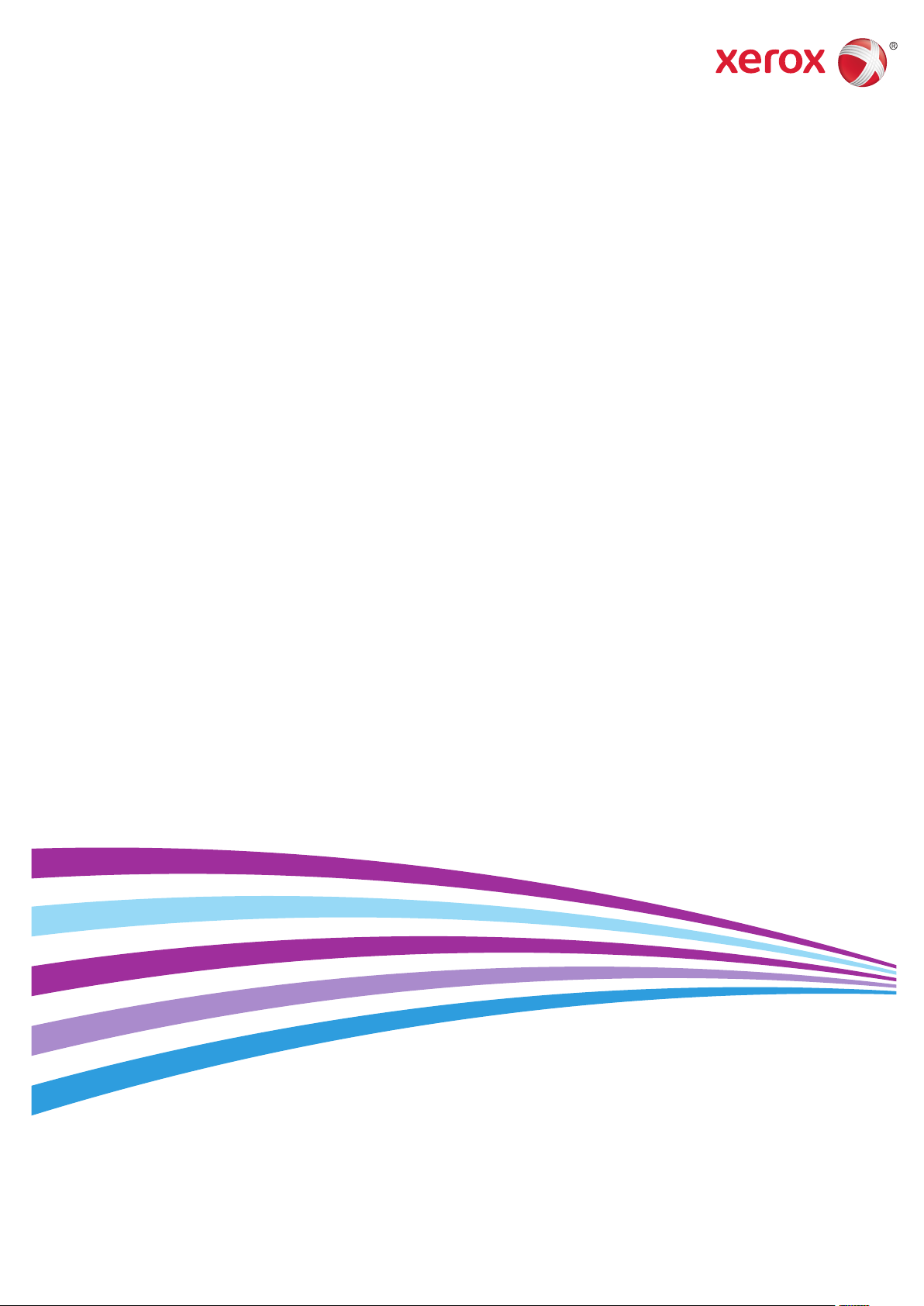
Xerox® Phaser® 6020
Color Printer
Imprimante couleur
User Guide
Guide d'utilisation
Italiano Guida per l’utente
Deutsch Benutzerhandbuch
Español Guía del usuario
Português Guia do usuário
Nederlands Gebruikershandleiding
Svenska Användarhandbok
Dansk Betjeningsvejledning
Suomi Käyttöopas
Norsk Brukerhåndbok
Русский Руководство пользователя
Čeština Uživatelská příručka
Polski Przewodnik użytkownika
Magyar
Felhasználói útmutató
Türkçe
Kullanıcı Kılavuzu
Ελληνικά Εγχειρίδιο χρήστη
Page 2
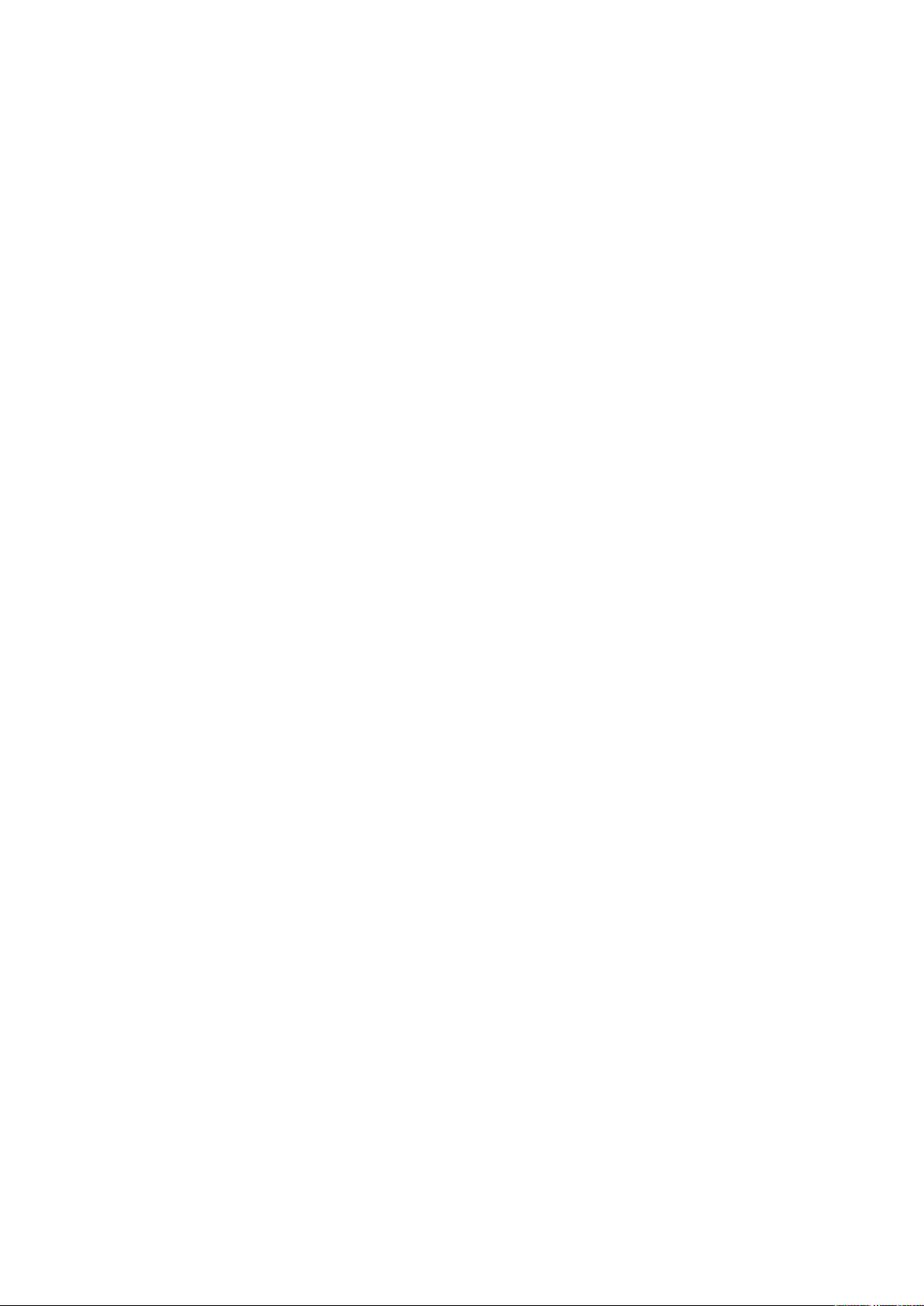
© 2014 Xerox Corporation. Все права защищены. Права на неопубликованные материалы охраняются законами о защите
авторских прав США. Содержание настоящего документа не может быть воспроизведено ни в какой форме без разрешения
корпорации Xerox.
Охрана авторских прав распространяется на все виды материалов и информации, защита которых разрешена
существующим законодательством, в том числе на экранные материалы, генерируемые программным способом, например
стили, шаблоны, значки, изображения и т. п.
®
Xerox
, Xerox и фигуративный знак®, Phaser®, PhaserSMART®, PhaserMatch®, PhaserCal®, PhaserMeter™, CentreWare®,
PagePack
SuppliesAssistant
и Mobile Express Driver
Adobe
®
, eClick®, PrintingScout®, Walk-Up®, WorkCentre®, FreeFlow®, SMARTsend®, Scan to PC Desktop®, MeterAssistant®,
®
, Xerox Secure Access Unified ID System®, Xerox Extensible Interface Platform®, ColorQube®, Global Print Driver®
®
являются товарными знаками корпорации Xerox Corporation в США и других странах.
®
Reader®, Adobe® Type Manager®, ATM™, Flash®, Macromedia®, Photoshop® и PostScript® являются товарными знаками
Adobe Systems Incorporated в США и/или других странах.
Apple, Bonjour, EtherTalk, TrueType, iPad, iPhone, iPod, iPod touch, Mac и Mac OS являются товарными знаками компании
Apple Inc., зарегистрированными в США и других странах. AirPrint и логотип AirPrint являются товарными знаками компании
Apple Inc.
®
HP-GL
, HP-UX® и PCL® являются товарными знаками Hewlett-Packard Corporation в США и/или других странах.
®
IBM
и AIX® являются товарными знаками International Business Machines Corporation в США и/или других странах.
Microsoft
®
, Windows Vista®, Windows® и Windows Server® являются товарными знаками Microsoft Corporation в США и других
странах.
®
Novell
, NetWare®, NDPS®, NDS®, IPX™ и Novell Distributed Print Services™ являются товарными знаками Novell, Inc. в США и
других странах.
®
SGI
и IRIX® являются товарными знаками Silicon Graphics International Corp. или ее филиалов в США и/или других странах.
Sun, Sun Microsystems и Solaris являются товарными знаками или зарегистрированными товарными знаками компании
Oracle и/или ее дочерних компаний в США и других странах.
®
McAfee
, ePolicy Orchestrator® и McAfee ePO™ являются товарными знаками или зарегистрированными товарными знаками
компании McAfee, Inc. в США и других странах.
®
UNIX
является товарным знаком, зарегистрированной в США и других странах, и предоставляется по лицензии только
через посредничество компании X/Open Limited.
PANTONE
®
и другие товарные знаки Pantone Inc являются собственностью компании Pantone Inc.
Версия документа 1.0: Октябрь 2014
BR9749_ru
Page 3
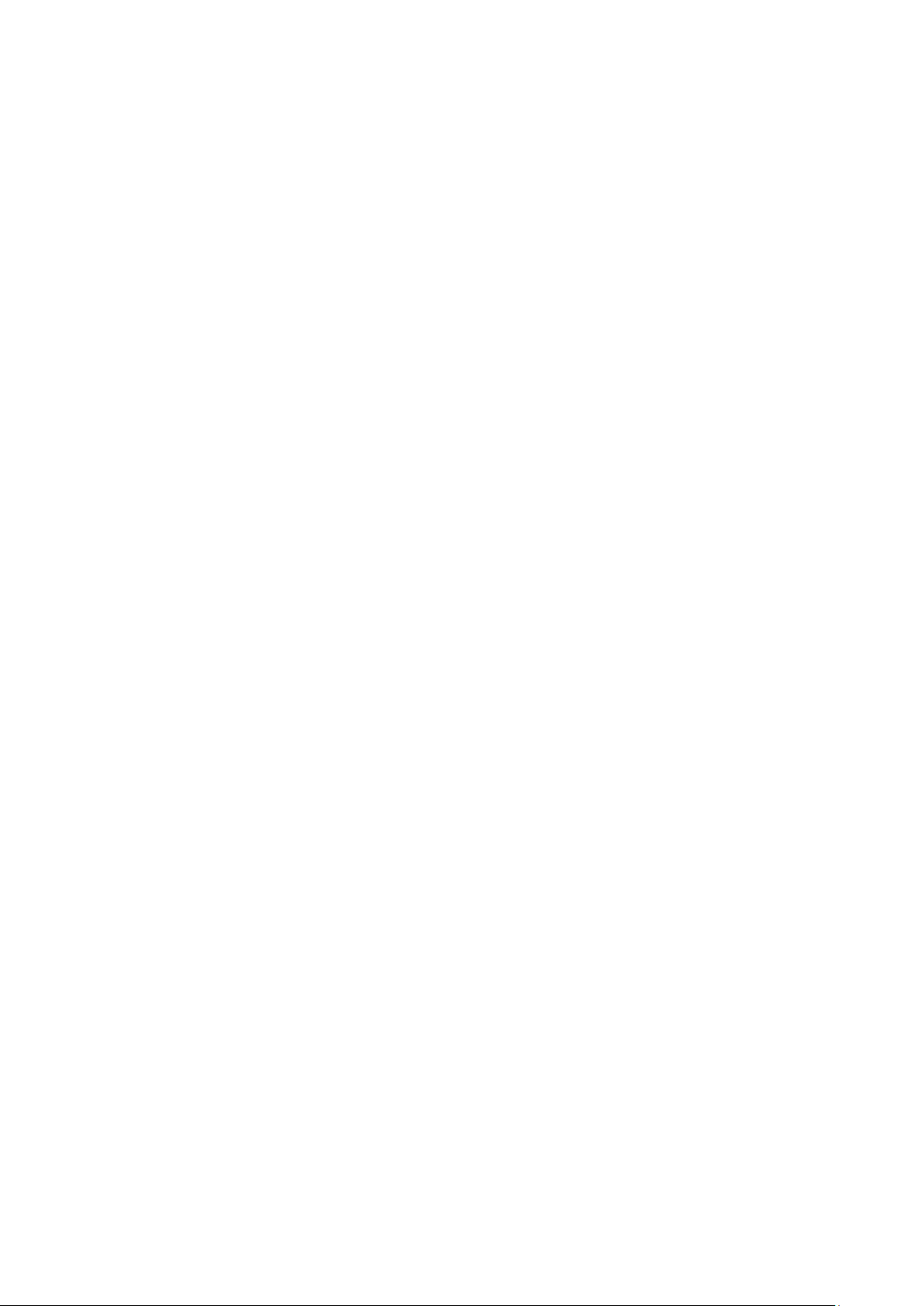
Содержание
1 Безопасность 7
Уведомления и сведения по технике безопасности ...................................................................................... 8
Электрическая безопасность ................................................................................................................................... 9
Общие инструкции ................................................................................................................................................ 9
Шнур питания ....................................................................................................................................................... 10
Аварийное отключение питания ................................................................................................................. 10
Безопасность при эксплуатации ......................................................................................................................... 11
Инструкции по эксплуатации ........................................................................................................................ 11
Выделение озона ................................................................................................................................................ 11
Размещение принтера ...................................................................................................................................... 12
Расходные материалы для принтера ........................................................................................................ 12
Безопасность при обслуживании ........................................................................................................................ 13
Символы на принтере ............................................................................................................................................... 14
Контактные сведения по вопросам охраны труда, техники безопасности и окружающей
среды ................................................................................................................................................................................ 15
2 Режимы 17
Компоненты принтера.............................................................................................................................................. 18
Вид спереди ........................................................................................................................................................... 18
Вид сзади ................................................................................................................................................................ 18
Панель управления ............................................................................................................................................ 19
Информационные страницы ................................................................................................................................. 21
Печать информационных страниц принтера с панели управления ........................................... 21
Печать информационных страниц принтера с компьютера .......................................................... 21
Режим энергосбережения ...................................................................................................................................... 22
Изменение настройки режима энергосбережения в ОС Windows .............................................. 22
Выход из режима энергосбережения ....................................................................................................... 22
Административные функции ................................................................................................................................. 23
Определение IP-адреса принтера .............................................................................................................. 23
CentreWare Internet Services .......................................................................................................................... 23
Дополнительные сведения .................................................................................................................................... 24
3 Установка и настройка 25
Краткие сведения по установке и настройке ................................................................................................ 26
Выбор места установки для принтера .............................................................................................................. 27
Подключение принтера ........................................................................................................................................... 28
Выбор типа подключения ............................................................................................................................... 28
Подключение к компьютеру USB-кабелем ............................................................................................. 29
Подключение к беспроводной сети ........................................................................................................... 29
Подключение с помощью функции Wi-Fi Direct .................................................................................... 31
Установка программного обеспечения ............................................................................................................ 32
Требования к операционным системам .................................................................................................. 32
Установка драйверов принтера, подключенного к сети в среде Windows ............................. 33
Установка драйверов принтера, подключенного в среде Windows через порт USB .......... 33
Принтер Xerox® Phaser® 6020 3
Руководство пользователя
Page 4

Содержание
Установка драйверов и утилит для Macintosh OS X версии 10.5 и более поздних
версий ....................................................................................................................................................................... 34
Установка настроек сети ......................................................................................................................................... 36
TCP/IP- и IP-адреса ............................................................................................................................................. 36
Назначение IP-адреса принтеру ................................................................................................................. 36
Установка общих настроек с помощью приложения CentreWare Internet Services .................... 38
Просмотр сведений о принтере ................................................................................................................... 38
Установка настроек принтера по умолчанию ...................................................................................... 38
Восстановление стандартных настроек принтера ............................................................................. 39
Установка настроек безопасности с помощью приложения CentreWare Internet Services ..... 40
Вызов меню «Безопасность» ......................................................................................................................... 40
Установка административных настроек защиты ................................................................................ 40
Настройка списка доступа к хосту ............................................................................................................. 41
Управление сертификатами .......................................................................................................................... 43
Настройка AirPrint ...................................................................................................................................................... 45
Установка принтера в качестве веб-служб WSD ......................................................................................... 47
4 Бумага и материалы 49
Поддерживаемые типы и форматы бумаги ................................................................................................... 50
Заказ бумаги ......................................................................................................................................................... 50
Общие указания по загрузке бумаги ........................................................................................................ 50
Бумага, которая может повредить принтер........................................................................................... 50
Указания по хранению бумаги ..................................................................................................................... 51
Поддерживаемые типы и плотность бумаги ......................................................................................... 51
Поддерживаемые стандартные форматы бумаги .............................................................................. 52
Поддерживаемые нестандартные размеры бумаги .......................................................................... 52
Загрузка бумаги .......................................................................................................................................................... 53
Печать на специальной бумаге............................................................................................................................ 56
Конверты ................................................................................................................................................................. 56
Печать на наклейках ......................................................................................................................................... 58
Печать на глянцевой картотечной бумаге ............................................................................................. 58
5 Печать 61
Краткие сведения о печати .................................................................................................................................... 62
Выбор параметров печати ..................................................................................................................................... 63
Параметры печати Windows .......................................................................................................................... 63
Параметры печати Macintosh ....................................................................................................................... 65
Печать с мобильных устройств ............................................................................................................................ 66
Печать с помощью функции Wi-Fi Direct .................................................................................................. 66
Печать с помощью функции AirPrint........................................................................................................... 66
Печать с помощью функции Xerox® PrintBack ...................................................................................... 67
Использование бумаги настраиваемого размера ...................................................................................... 68
Указание настраиваемого размера бумаги .......................................................................................... 68
Печатать на бумаге настраиваемого размера ..................................................................................... 69
Двусторонняя печать ................................................................................................................................................ 71
Настройка двусторонней печати ................................................................................................................ 71
Загрузка бумаги для двусторонней печати вручную ........................................................................ 72
4 Принтер Xerox® Phaser® 6020
Руководство пользователя
Page 5
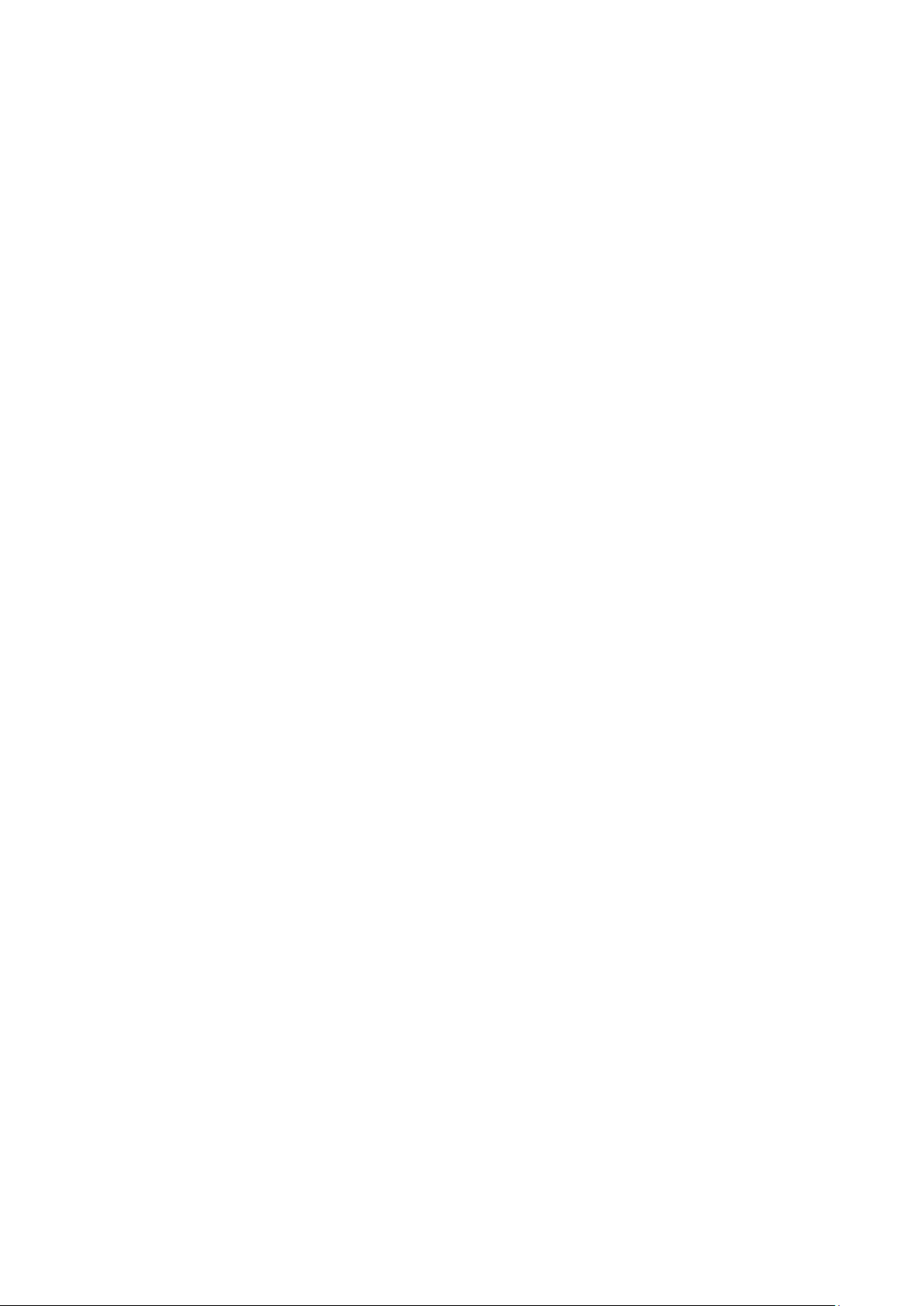
Содержание
6 Обслуживание 73
Чистка принтера .......................................................................................................................................................... 74
Общие меры предосторожности ................................................................................................................. 74
Чистка наружных поверхностей .................................................................................................................. 75
Чистка внутренних частей .............................................................................................................................. 75
Заказ расходных материалов ............................................................................................................................... 79
Расходные материалы ...................................................................................................................................... 79
Когда заказывать расходные материалы .............................................................................................. 79
Вторичная переработка расходных материалов ................................................................................ 79
Тонер-картриджи ........................................................................................................................................................ 80
Общие меры предосторожности ................................................................................................................. 80
Замена тонер-картриджей ............................................................................................................................. 80
Восстановление тонера ................................................................................................................................... 81
Очистка проявителя .......................................................................................................................................... 81
Процедуры регулировки и обслуживания ...................................................................................................... 82
Регистрация цвета .............................................................................................................................................. 82
Настройка типа бумаги .................................................................................................................................... 82
Регулировка ролика переноса смещения ............................................................................................... 83
Настройка фьюзера ........................................................................................................................................... 83
Восстановление ролика переноса смещения ....................................................................................... 83
Настройка высоты .............................................................................................................................................. 83
Проверка счетчика страниц .................................................................................................................................. 84
Перемещение принтера ..........................................................................................................................................
85
7 Поиск и устр. неиспр. 89
Устранение общих неисправностей ................................................................................................................... 90
Принтер не включается .................................................................................................................................... 90
Принтер часто перезагружается или отключается ............................................................................ 90
Принтер не печатает ......................................................................................................................................... 91
Печать занимает слишком много времени ............................................................................................ 92
Принтер издает необычный шум ................................................................................................................ 92
Конденсация внутри принтера..................................................................................................................... 92
Застревание бумаги .................................................................................................................................................. 93
Сокращение вероятности возникновения застреваний .................................................................. 93
Нахождение застрявшей бумаги ................................................................................................................. 94
Извлечение застрявшей бумаги .................................................................................................................. 95
Устранение застреваний бумаги ................................................................................................................. 98
Проблемы качества печати ................................................................................................................................. 100
Контроль качества печати ............................................................................................................................ 100
Решение проблем с качеством печати ................................................................................................... 101
Получение справки .................................................................................................................................................. 106
Индикаторы ошибок принтера .................................................................................................................. 106
Предупреждения программы PrintingScout ......................................................................................... 107
Online Support Assistant (Онлайновый ассистент поддержки) .................................................... 107
Принтер Xerox® Phaser® 6020 5
Руководство пользователя
Page 6

Содержание
A Технические характеристики 109
Стандартные функции ............................................................................................................................................ 110
Габаритные размеры и вес .................................................................................................................................. 111
Вес и габариты ................................................................................................................................................... 111
Общие требования к свободному пространству ............................................................................... 111
Габаритные требования ................................................................................................................................ 111
Требования к окружающей среде .................................................................................................................... 112
Температура........................................................................................................................................................ 112
Относительная влажность ............................................................................................................................ 112
Высота над уровнем моря ............................................................................................................................ 112
Электропитание ......................................................................................................................................................... 113
Напряжение и частота электропитания ................................................................................................ 113
Потребляемая мощность............................................................................................................................... 113
Аппарат удовлетворяет требованиям ENERGY STAR ...................................................................... 113
Эксплуатационные характеристики ................................................................................................................ 114
Характеристики контроллера ............................................................................................................................ 115
Процессор ............................................................................................................................................................. 115
Память .................................................................................................................................................................... 115
Интерфейсы ......................................................................................................................................................... 115
B Соответствие стандартам 117
Основные нормативные требования .............................................................................................................. 118
Правила Федеральной комиссии по связи США ................................................................................ 118
Канада ................................................................................................................................................................... 118
Европейский Союз ............................................................................................................................................ 119
Соглашение ЕС по оборудованию для создания изображений (группа 4). Экологическая
информация ......................................................................................................................................................... 119
Германия ............................................................................................................................................................... 121
Правила ограничения содержания опасных веществ (Турция) ................................................. 122
Нормативная информация для адаптера беспроводной сети 2,4 ГГц .................................... 122
Material Safety Data Sheets (Данные по безопасности материалов) .............................................. 123
C Вторичная переработка и утилизация 125
Все страны .................................................................................................................................................................... 126
Северная Америка ................................................................................................................................................... 127
Европейский Союз .................................................................................................................................................... 128
Бытовое использование ................................................................................................................................ 128
Коммерческое использование ................................................................................................................... 128
Сбор и утилизация оборудования и аккумуляторов ....................................................................... 129
Символ предупреждения для аккумуляторов .................................................................................... 129
Замена аккумуляторов .................................................................................................................................. 129
Другие страны ............................................................................................................................................................ 130
6 Принтер Xerox® Phaser® 6020
Руководство пользователя
Page 7
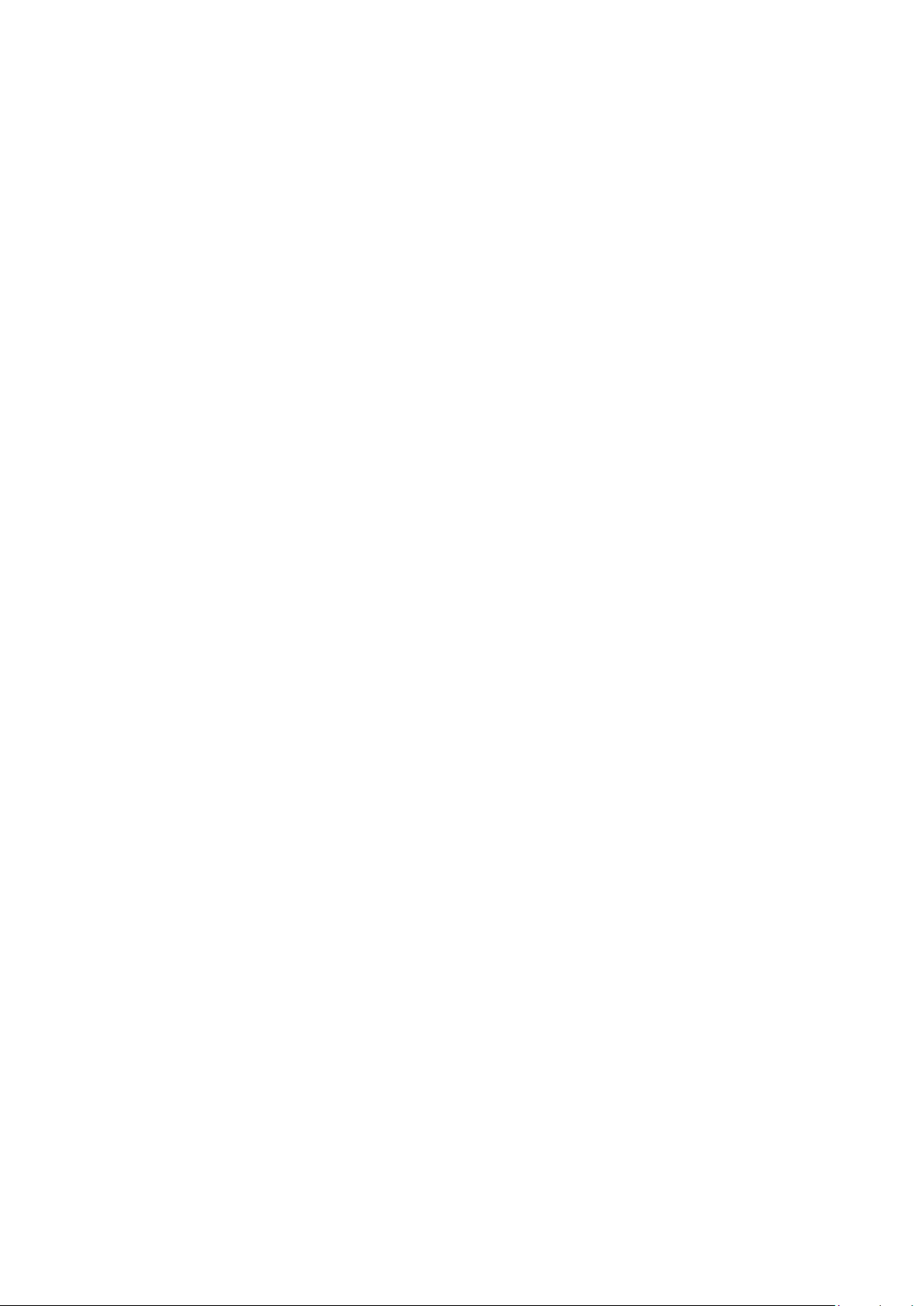
окружающей среды ...................................................................................................................................................... 15
1
Безопасность
В этом разделе рассматриваются следующие вопросы.
• Уведомления и сведения по технике безопасности ......................................................................................... 8
• Электрическая безопасность ...................................................................................................................................... 9
• Безопасность при эксплуатации............................................................................................................................. 11
• Безопасность при обслуживании ........................................................................................................................... 13
• Символы на принтере .................................................................................................................................................. 14
• Контактные сведения по вопросам охраны труда, техники безопасности и
Данный принтер и рекомендуемые расходные материалы разработаны с учетом строгих
требований обеспечения безопасности и прошли проверку на соответствие этим требованиям.
Точное соблюдение следующих правил обеспечит длительную и безопасную работу принтера
Xerox.
Принтер Xerox® Phaser® 6020 7
Руководство пользователя
Page 8

Безопасность
Уведомления и сведения по технике безопасности
Прежде чем приступать к эксплуатации принтера, внимательно ознакомьтесь с приведенными
ниже указаниями. Данные указания позволят обеспечить непрерывную безопасную
эксплуатацию принтера.
®
Принтер и расходные материалы разработаны Xerox
безопасности и прошли проверку на соответствие этим требованиям. включая проверку и
утверждение агентствами по технике безопасности, а также соответствие установленным
стандартам охраны окружающей среды и электромагнитной совместимости.
с учетом строгих требований техники
Проверка безопасности и рабочих характеристик данного аппарата выполнялась только с
использованием материалов Xerox
Примечание: Несанкционированные изменения, которые могут включать добавление новых
функций или подключение к внешним устройствам, могут повлиять на сертификацию
аппарата. Дополнительные сведения можно получить в местном представительстве Xerox.
®
.
8 Принтер Xerox® Phaser® 6020
Руководство пользователя
Page 9
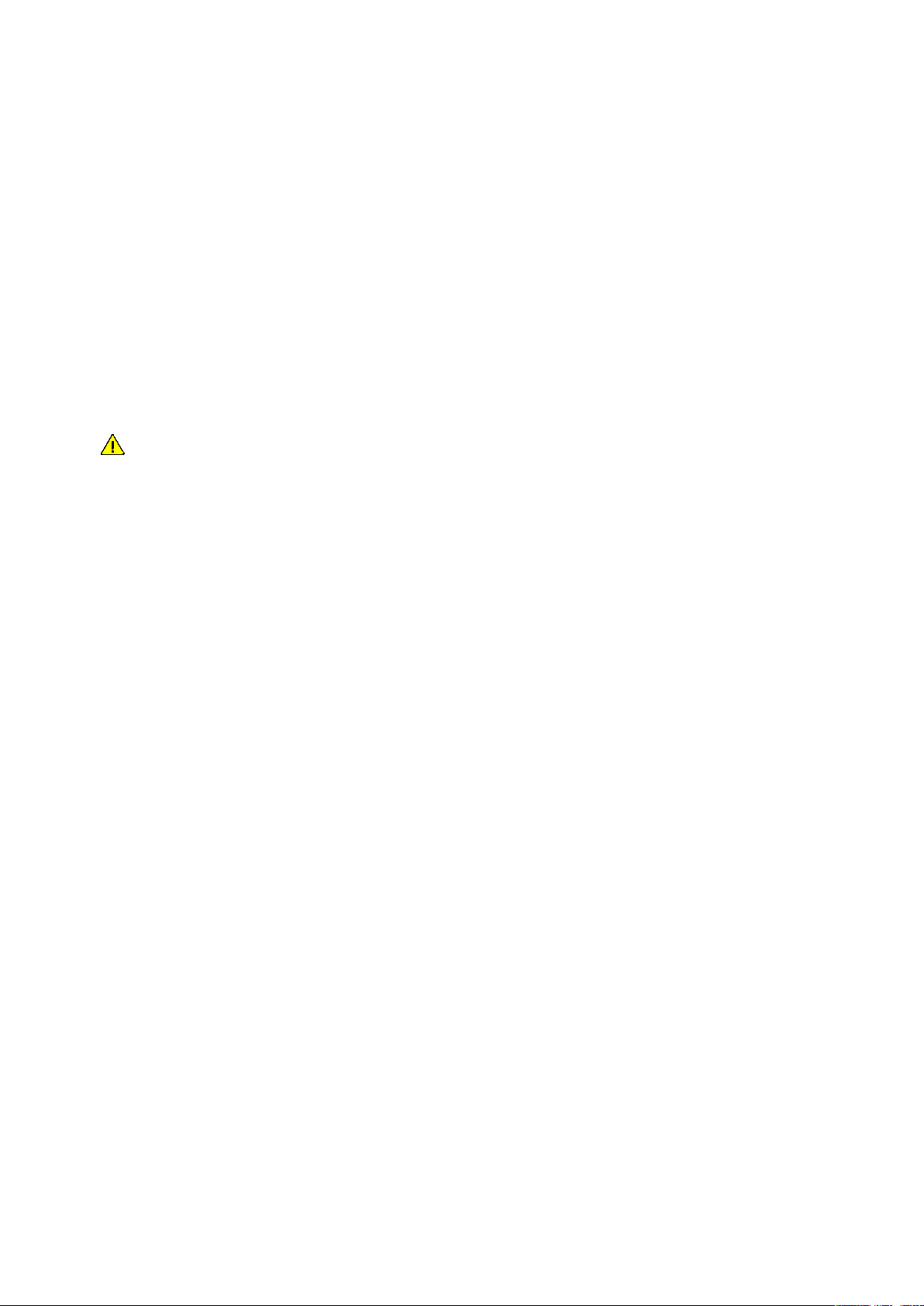
Безопасность
• Аварийное отключение питания ............................................................................................................................ 10
Электрическая безопасность
В этом разделе рассматриваются следующие вопросы.
• Общие инструкции ........................................................................................................................................................... 9
• Шнур питания .................................................................................................................................................................. 10
Общие инструкции
ПРЕДУПРЕЖДЕНИЯ.
• Не вставляйте никаких предметов в щели и отверстия принтера. Прикосновение к
электрическим контактам или короткое замыкание могут привести к пожару или
поражению электрическим током.
• Не снимайте крышки и ограждения, закрепленные винтами, за исключением случаев
установки дополнительного оборудования и выполнения специальных указаний. При
выполнении таких операций отключайте питание принтера. Устанавливая дополнительное
оборудование, выньте шнур питания из розетки. Кроме устанавливаемого
дополнительного оборудования под этими крышками нет деталей, подлежащих
обслуживанию пользователем.
Угроза вашей безопасности возникает в следующих случаях:
• Шнур питания поврежден или изношен.
• В принтер попала жидкость.
• Принтер намок.
• Принтер дымится или поверхность нагревается больше обычного.
• Принтер издает необычный шум или запах.
• Из-за принтера срабатывает автоматический выключатель, предохранитель или другое
защитное устройство.
При возникновении любой из перечисленных ситуаций выполните следующие действия:
1. Немедленно выключите принтер.
2. Выньте шнур питания из розетки.
3. Обратитесь в уполномоченное сервисное представительство.
Принтер Xerox® Phaser® 6020 9
Руководство пользователя
Page 10

Безопасность
используйте удлинители, сетевые разветвители и переходники более 90 дней. Если невозможно
изготовления для каждого принтера или МФУ. Длина шнура, сечение проводника, заземление и
Шнур питания
Используйте шнур питания, поставляемый с принтером.
• Подключайте шнур питания напрямую к правильно заземленной электрической розетке.
Убедитесь, что шнур надежно подключен с обоих концов. Если вы не знаете, заземлена ли
розетка, попросите специалиста проверить ее.
ПРЕДУПРЕЖДЕНИЕ. Во избежание возгорания или поражения электрическим током не
установить постоянную розетку, используйте только соответствующий удлинитель заводского
защита должны соответствовать действующим строительным нормам и правилам, нормам
пожарной безопасности и правилам устройства электроустановок.
• Не используйте вилку адаптера с заземлением для подключения принтера к сетевой
розетке без контакта заземления.
• Убедитесь, что принтер подключен к розетке, обеспечивающей соответствующее
напряжение питания и мощность. В случае необходимости обсудите со специалистом
режимы питания принтера.
• Не размещайте принтер в таком месте, где на шнур питания могут случайно наступить.
• Не ставьте предметы на шнур питания.
• Не вынимайте вилку шнура питания из розетки, когда выключатель питания находится в
положении «включено».
• При повреждении или износе шнура питания замените его.
• Во избежание поражения электрическим током и повреждения шнура питания при
отсоединении его от розетки держитесь за вилку.
Шнур питания подключается через розетку на задней панели принтера. Если требуется
полностью отключить электропитание принтера, выньте вилку шнура питания из розетки.
Аварийное отключение питания
При возникновении любого из следующих условий немедленно отключите питание принтера и
отсоедините шнур питания от электрической розетки. В следующих случаях необходимо
обращаться в авторизованный сервисный центр Xerox:
• Аппарат издает необычные шумы или запахи.
• Шнур питания поврежден или изношен.
• Сработал настенный автоматический выключатель, предохранитель или другие защитные
устройства.
• В принтер попала жидкость.
• Принтер намок.
• Произошло повреждение любого компонента принтера.
10 Принтер Xerox® Phaser® 6020
Руководство пользователя
Page 11

Безопасность
Безопасность при эксплуатации
Принтер и расходные материалы разработаны с учетом строгих требований техники
безопасности и прошли проверку на соответствие этим требованиям. Это включает проверку и
утверждение агентствами по технике безопасности, а также соответствие установленным
стандартам охраны окружающей среды.
Соблюдение вами перечисленных условий обеспечит длительную и безопасную работу
принтера.
Инструкции по эксплуатации
• Не извлекайте бумагу из лотков в процессе печати.
• Не открывайте дверцы во время печати.
• Не перемещайте принтер во время печати.
• Следите за тем, чтобы руки, волосы, галстук и т. п. не попадали между роликами вывода и
подачи.
• Опасные участки принтера закрыты крышками, которые снимаются с помощью
инструмента. Не снимайте защитные крышки.
• Запрещается блокировать устройства электрической и механической блокировки.
• Не пытайтесь извлечь бумагу, застрявшую глубоко внутри аппарата. Немедленно
выключите аппарат и обратитесь в местное представительство Xerox.
ПРЕДУПРЕЖДЕНИЕ. Металлические поверхности в области фьюзера нагреваются. Извлекая
застрявшую бумагу из этой области, соблюдайте осторожность, чтобы не прикасаться к
металлической поверхности.
Выделение озона
В процессе нормальной работы принтера выделяется озон. Количество выделяемого озона
зависит от объемов копирования. Озон тяжелее воздуха и выделяется в количествах,
недостаточных для причинения вреда здоровью. Принтер следует устанавливать в хорошо
проветриваемом помещении.
Дополнительные сведения для США и Канады см. на веб-сайте www.xerox.com/environment. В
других регионах обратитесь в местное представительство Xerox или посетите веб-сайт
www.xerox.com/environment_europe.
Принтер Xerox® Phaser® 6020 11
Руководство пользователя
Page 12
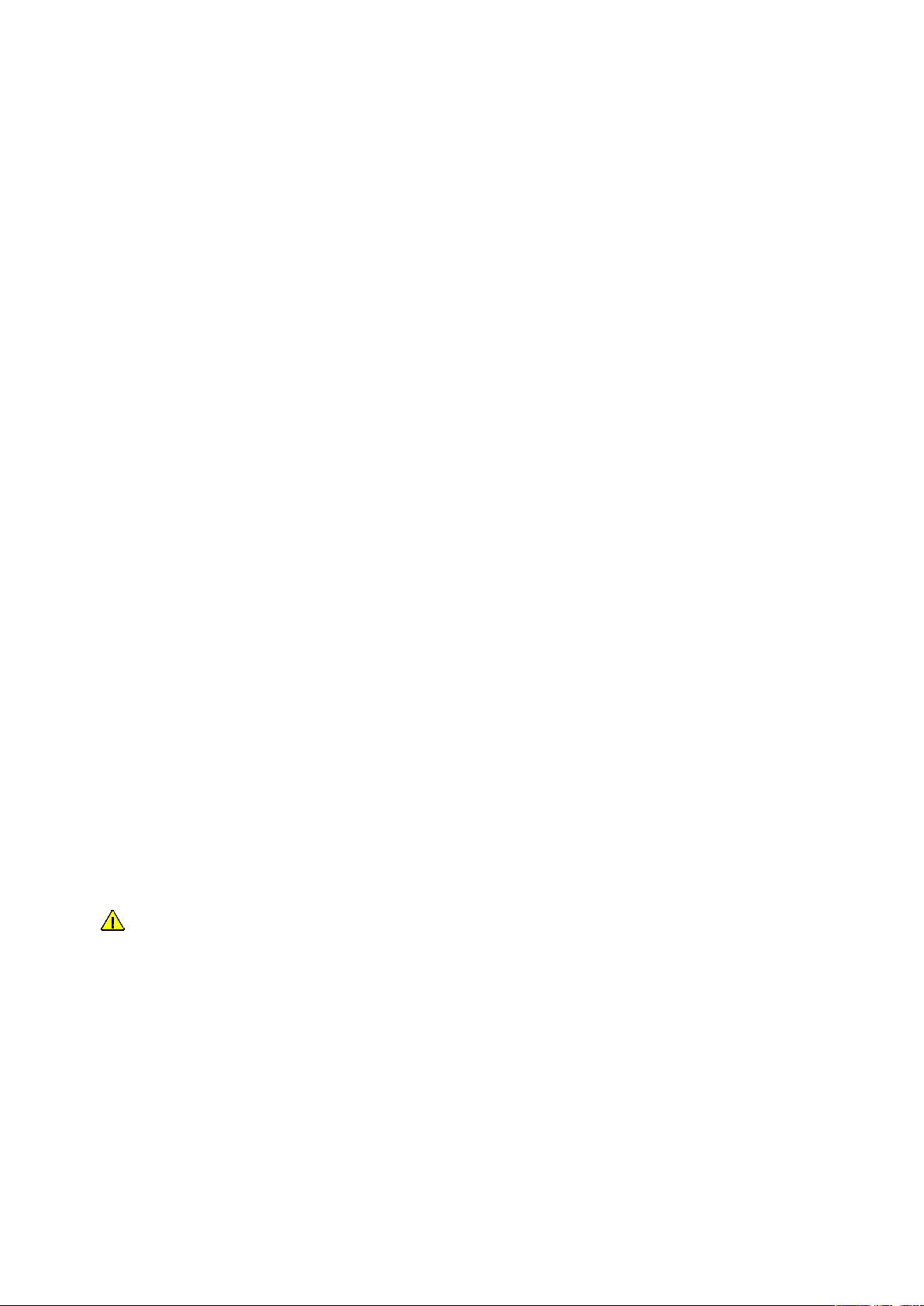
Безопасность
Размещение принтера
• Размещайте принтер на ровной, прочной и устойчивой поверхности, которая может
выдержать его вес. Сведения о весе принтера см. раздел Габаритные размеры и вес на стр.
111.
• Не блокируйте и не закрывайте щели и отверстия принтера. Эти отверстия предназначены
для вентиляции и предотвращения перегрева принтера.
• Размещайте принтер таким образом, чтобы оставалось достаточно свободного места для
работы и обслуживания.
• Принтер не следует устанавливать в пыльных помещениях и пространствах.
• Принтер нельзя хранить и эксплуатировать в условиях высоких и низких температур или
влажности.
• Не размещайте принтер рядом с источником тепла.
• Не размещайте принтер в местах, где он может подвергнуться воздействию прямых
солнечных лучей, во избежание повреждения чувствительных к свету компонентов.
• Не размещайте принтер на пути потока холодного воздуха из кондиционера.
• Не устанавливайте принтер в местах, подверженных вибрации.
• Наилучшая производительность принтера обеспечивается на высоте, указанной в разделе
Высота над уровнем моря на стр. 112.
Расходные материалы для принтера
• Используйте расходные материалы, предназначенные для этой модели принтера.
Использование неподходящих материалов может привести к ухудшению работы принтера
и представлять угрозу вашей безопасности.
• Следуйте предупреждениям на маркировке и инструкциям, поставляемым с продуктом,
дополнительными узлами и расходными материалами.
• Храните все расходные материалы, соблюдая указания, изложенные на упаковке.
• Храните все расходные материалы в недоступном для детей месте.
• Избегайте контакта тонера, тонер- и принт-картриджей или сборников тонера с отрытым
огнем.
• При обращении с картриджами соблюдайте осторожность – берегите глаза и
незащищенные участки тела. При попадании содержимого в глаза может возникать
раздражение и воспаление. Не пытайтесь разбирать картридж – содержимое при этом
может попасть в глаза или на незащищенные участки тела.
ВНИМАНИЕ! Не рекомендуется использовать расходные материалы других производителей.
Гарантийные обязательства, соглашения об обслуживании и гарантия Total Satisfaction
Guarantee (Общая гарантия качества) компании Xerox не распространяются на поломки,
неправильную работу или снижение качества, вызванные использованием расходных
материалов других производителей или использованием расходных материалов Xerox, не
предназначенных для этого принтера. Total Satisfaction Guarantee (Общая гарантия качества)
действует в США и Канаде. В других регионах могут действовать иные гарантийные условия.
За дополнительной информацией обращайтесь в местное представительство компании Xerox.
12 Принтер Xerox® Phaser® 6020
Руководство пользователя
Page 13
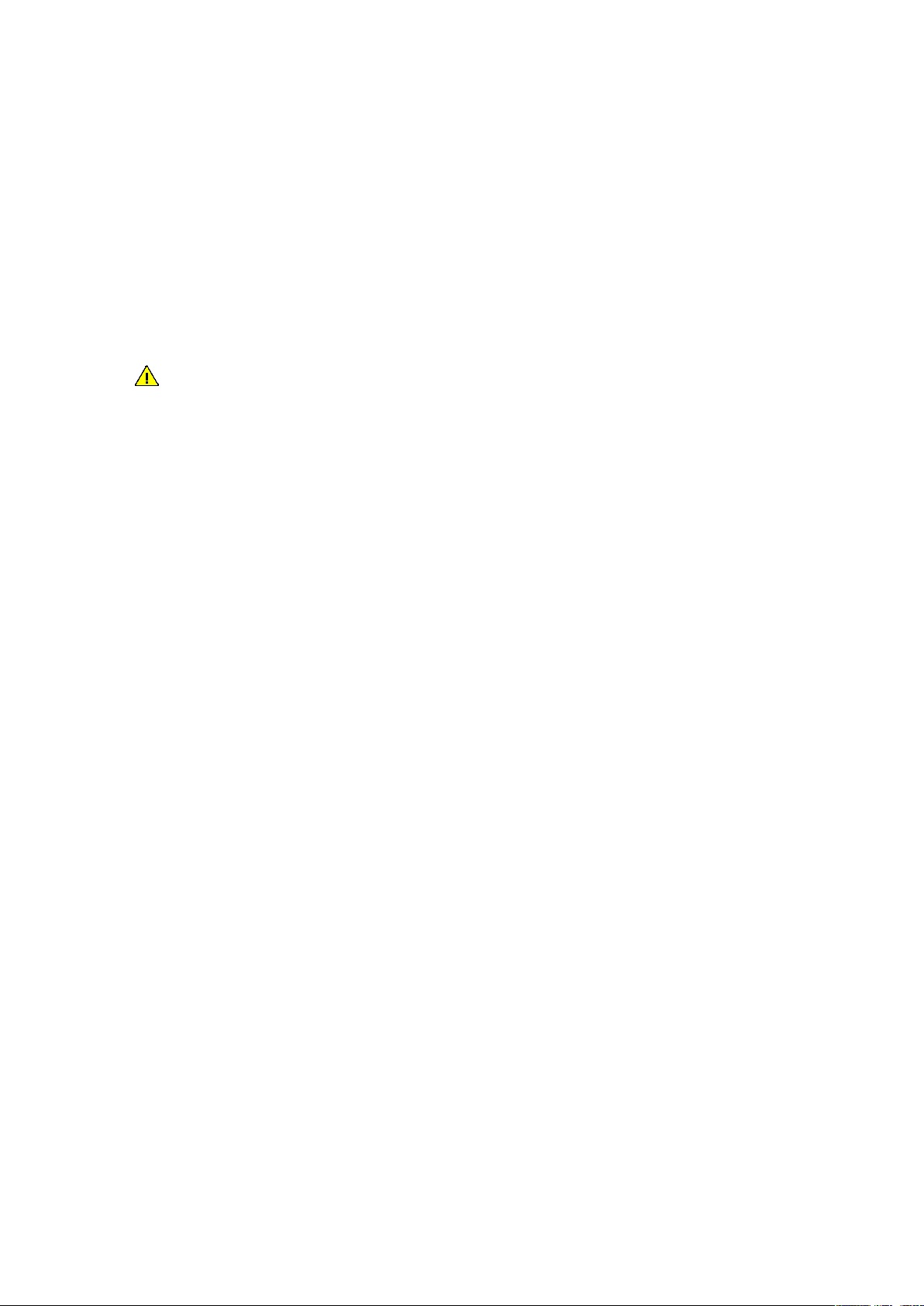
Безопасность
Безопасность при обслуживании
• Не выполняйте никакие действия по обслуживанию, не описанные в документации
принтера.
• Для чистки используйте только сухую безворсовую ткань.
• Не сжигайте расходные материалы и компоненты, подлежащие регулярной замене.
Информацию о программах утилизации расходных материалов Xerox
www.xerox.com/gwa.
ПРЕДУПРЕЖДЕНИЕ.
Не применяйте аэрозольные очистители. Аэрозольные очистители при контакте с
электромеханическим оборудованием могут быть взрыво- и пожароопасны.
®
см. на веб-сайте
Принтер Xerox® Phaser® 6020 13
Руководство пользователя
Page 14
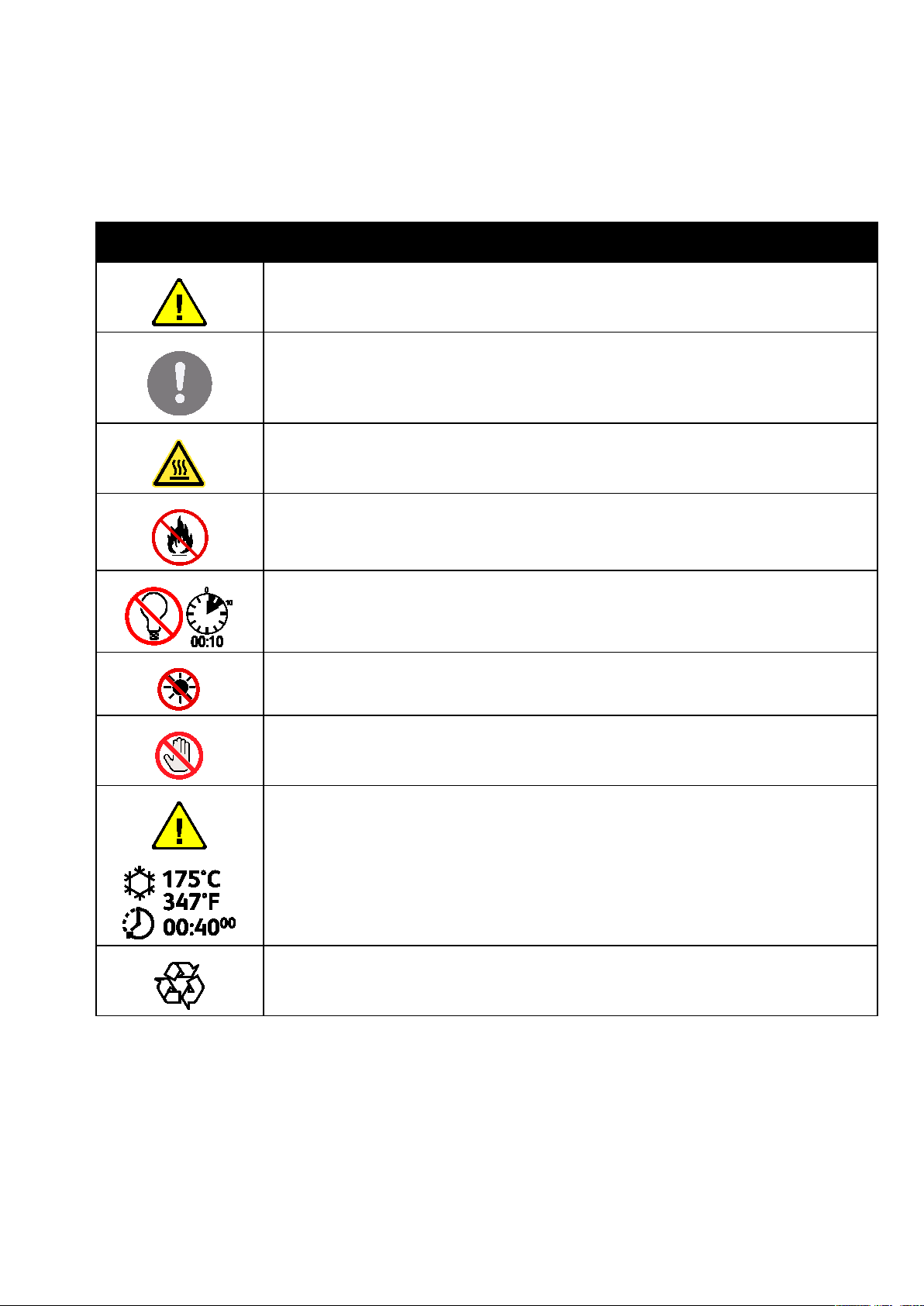
Безопасность
Предупреждение.
Символы на принтере
Значок Описание
Предупреждение.
Указывает опасность, которая в случае неосторожности может привести к тяжелой
травме или даже гибели.
Внимание!
Показывает обязательное действие, которое необходимо выполнить для
предотвращения материального ущерба.
Наружная или внутренняя поверхность принтера может нагреваться. Во избежание
травм соблюдайте осторожность.
Не сжигайте данный компонент.
Не допускайте воздействия света на блок формирования изображения дольше 10
минут.
Не допускайте воздействия прямого солнечного света на блок формирования
изображения.
Не касайтесь данной детали или участка принтера.
Прежде чем прикоснуться к фьюзеру, подождите указанное время, пока он остынет.
Данный узел пригоден для вторичной переработки. Подробную информацию см. в
разделе Вторичная переработка и утилизация на стр. 125.
14 Принтер Xerox® Phaser® 6020
Руководство пользователя
Page 15
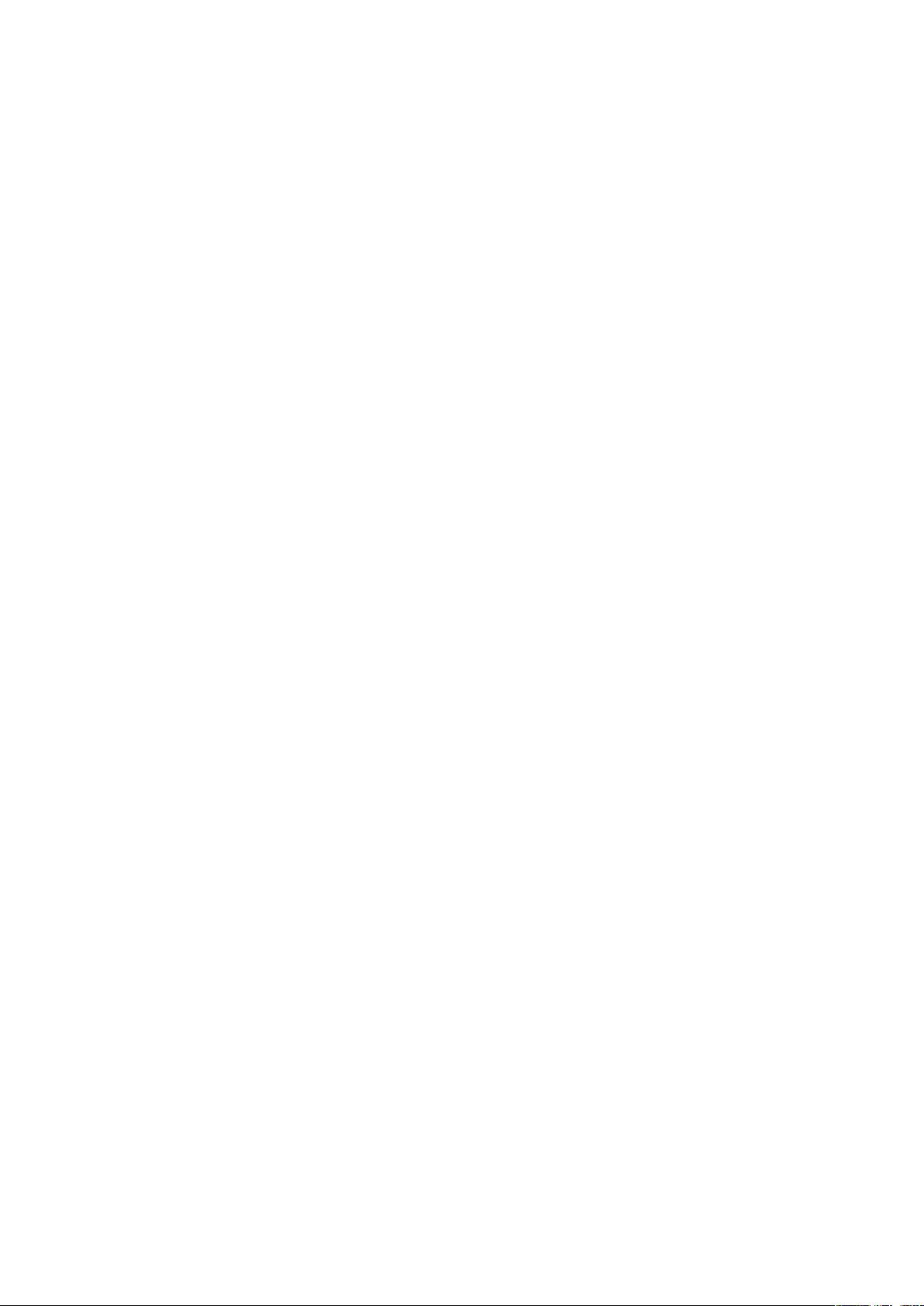
Безопасность
Контактные сведения по вопросам охраны труда, техники безопасности и окружающей среды
За информацией по вопросам охраны труда, техники безопасности и охраны окружающей
среды, связанным с аппаратом и расходными материалами Xerox, обращайтесь в службы
поддержки клиентов по следующим телефонам:
США и Канада: 1-800-ASK-XEROX (1-800-275-9376)
Европа: +44 1707 353 434
Сведения о безопасности продукта для США и Канады см. на веб-сайте
www.xerox.com/environment.
Сведения о безопасности продукта (Европа) см. на веб-сайте
www.xerox.com/environment_europe.
Принтер Xerox® Phaser® 6020 15
Руководство пользователя
Page 16
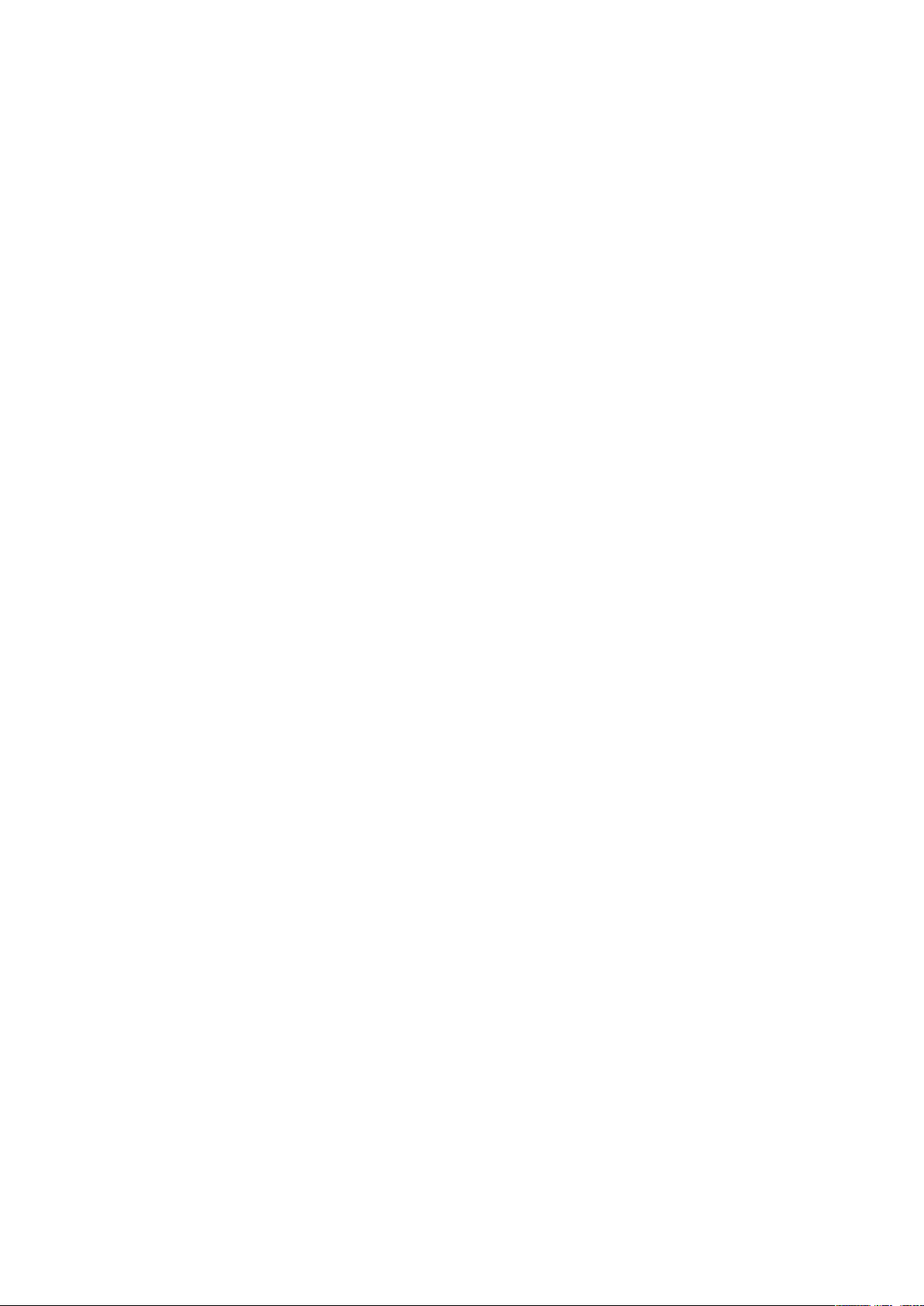
Page 17

• Дополнительные сведения ........................................................................................................................................ 24
2
Режимы
В этом разделе рассматриваются следующие вопросы.
• Компоненты принтера ................................................................................................................................................. 18
• Информационные страницы .................................................................................................................................... 21
• Режим энергосбережения .......................................................................................................................................... 22
• Административные функции .................................................................................................................................... 23
Принтер Xerox® Phaser® 6020 17
Руководство пользователя
Page 18
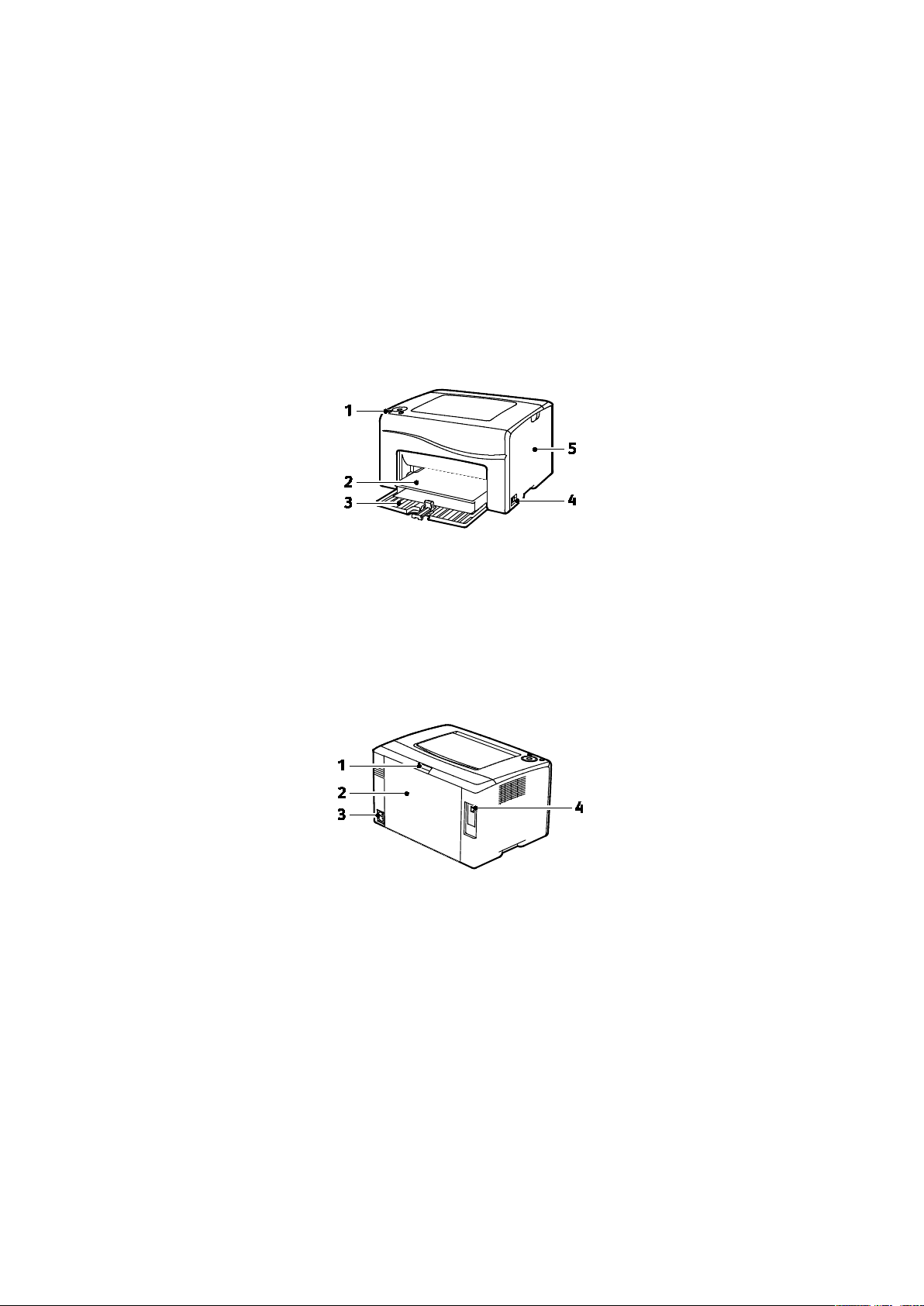
Режимы
• Панель управления ....................................................................................................................................................... 19
Компоненты принтера
В этом разделе рассматриваются следующие вопросы.
• Вид спереди ...................................................................................................................................................................... 18
• Вид сзади ........................................................................................................................................................................... 18
Вид спереди
1. Панель управления
2. Пылезащитная крышка
3. Лоток для бумаги
4. Выключатель питания
5. Боковая дверца
Вид сзади
1. Кнопка отпирания задней дверцы
2. Задняя дверца
3. Разъем питания
4. Порт USB
18 Принтер Xerox® Phaser® 6020
Руководство пользователя
Page 19
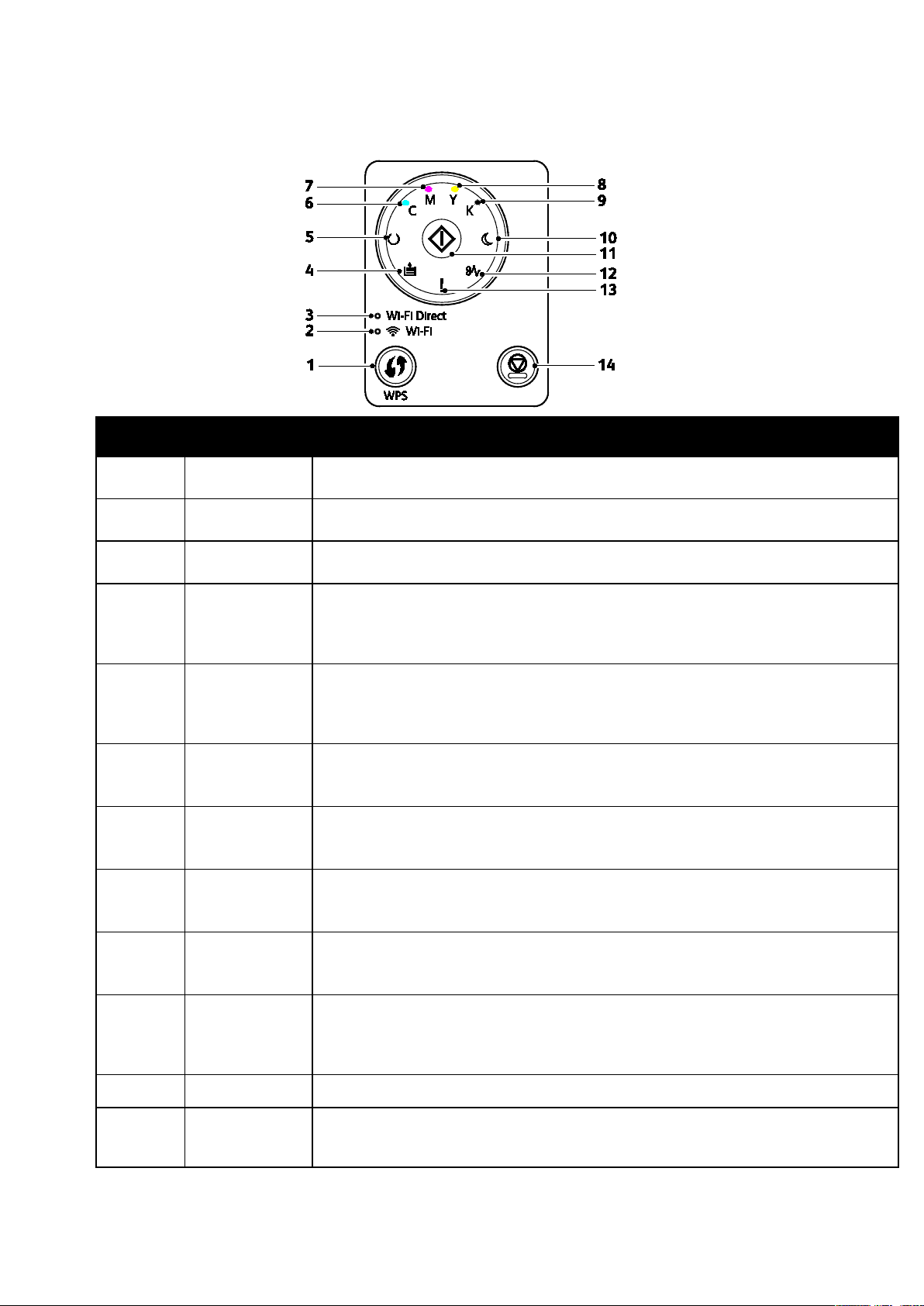
Если этот индикатор горит, значит осталось малого желтого тонера.
Панель управления
Режимы
Параметр Имя Описание
1
2
3
4
5
6
7
8
9
10
11
Кнопка WPS
Светоиндикатор
Wi-Fi
Светоиндикатор
Wi-Fi Direct
®
Светоиндикатор
загрузки бумаги
Светоиндикатор
готовности и
приема данных
Светоиндикатор
голубого тонера
Светоиндикатор
пурпурного
тонера
Светоиндикатор
желтого тонера
Светоиндикатор
черного тонера
Светоиндикатор
энергосбережен
ия
OK
Для установки беспроводного соединения сначала нажмите кнопку на компьютере,
затем кнопку беспроводном маршрутизаторе.
Этот светоиндикатор показывает наличие беспроводного соединения между
принтером и беспроводным маршрутизатором.
Этот индикатор показывает наличие соединения между принтером и
беспроводным устройством, таким как смартфон или планшет.
Мигание этого индикатора означает, что в лотке застряла бумага, в принтере нет
бумаги или размер бумаги не соответствует настройке.
Если индикатор горит постоянным светом, см. раздел Устранение неисправностей
на стр. 89.
Когда принтер готов к приему данных, этот индикатор светится светится зеленым
цветом, а в процессе получения данных он мигает.
Если одновременно мигают индикаторы энергосбережения и готовности и приема
данных, значит работа печати отменяется.
Если этот индикатор горит, значит осталось малого голубого тонера.
Если индикатор мигает, значит тонер закончился или установлен тонер стороннего
производителя.
Если этот индикатор горит, значит осталось малого пурпурного тонера.
Если индикатор мигает, значит тонер закончился или установлен тонер стороннего
производителя.
Если индикатор мигает, значит тонер закончился или установлен тонер стороннего
производителя.
Если этот индикатор горит, значит осталось малого черного тонера.
Если индикатор мигает, значит тонер закончился или установлен тонер стороннего
производителя.
Если этот индикатор горит, значит принтер находится в режиме низкого
энергопотребления или сна.
Если одновременно мигают индикаторы энергосбережения и готовности и приема
данных, значит работа печати отменяется.
Для возобновления работы печати нажмите кнопку OK.
Если этот индикатор горит, значит в принтере застряла бумага.
12
Светоиндикатор
застревания
бумаги
Принтер Xerox® Phaser® 6020 19
Руководство пользователя
Page 20
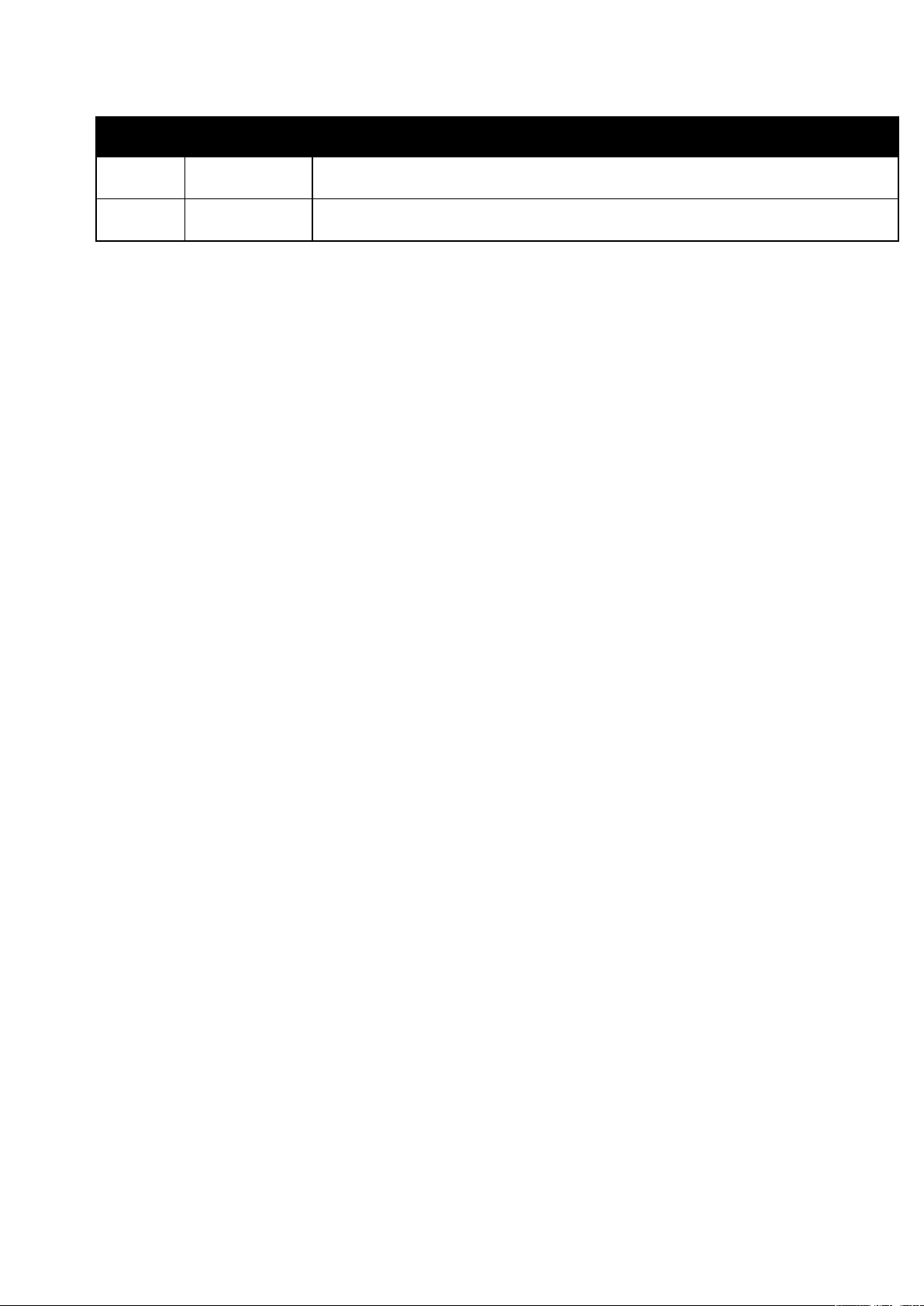
Режимы
Параметр Имя Описание
13
14
Светоиндикатор
ошибки
Кнопка
«Отмена»
Если этот индикатор горит, значит произошла ошибка или возникло состояние, при
котором требуется вмешательство пользователя.
Чтобы завершить печать работу, нажмите эту кнопку.
20 Принтер Xerox® Phaser® 6020
Руководство пользователя
Page 21

Режимы
Информационные страницы
В принтере предусмотрены информационные страницы для печати. На этих страницах
содержатся сведения о конфигурации, настройках панели, ошибках и т. д.
Печать информационных страниц принтера с панели управления
Чтобы распечатать информационные страницы с панели управления, нажмите кнопку OK и
удерживайте ее примерно четыре секунды, пока принтер не активируется.
Печать информационных страниц принтера с компьютера
Используя утилиту Xerox® Office Printing, которая содержится на установочном компакт-диске,
можно печатать следующее:
• Страницу конфигурации
• Настройки
• Журнал работ
• Журнал ошибок
• Демонстрационная страница
Печать информационных страниц:
Примечание: Следующие операции выполняются в ОС Windows 7.
1. Выберите Пуск > Все программы > Xerox Office Printing > Phaser 6020 > Программа
настройки принтера.
2. Перейдите на вкладку Отчет о настройках принтера.
3. Выберите Информационные страницы.
4. Выберите страницу для печати.
Принтер Xerox® Phaser® 6020 21
Руководство пользователя
Page 22

Режимы
Режим энергосбережения
Можно задать время простоя принтера в режиме готовности до перехода в режим
пониженного энергопотребления.
Существуют два режима энергосбережения.
• Режим 1 (низкого энергопотребления) — принтер переходит из режима готовности в
режим низкого энергопотребления для экономии энергопотребления при простое.
• Режим 2 (сна) — принтер переходит из режима низкого энергопотребления в режим сна
для увеличения экономии энергопотребления при простое.
Изменение настройки режима энергосбережения в ОС Windows
Изменение настроек режима энергосбережения:
1. В программе настройки принтера перейдите на вкладку Обслуживание принтера.
2. Выберите время в минутах для режимов 1 и 2.
Выход из режима энергосбережения
Принтер выходит из режима энергосбережения автоматически при получении данных от
подключенного устройства.
Чтобы вручную выйти из режима энергосбережения, нажмите кнопку Энергосбережение на
панели управления.
22 Принтер Xerox® Phaser® 6020
Руководство пользователя
Page 23

Режимы
Административные функции
Определение IP-адреса принтера
IP-адрес принтера можно узнать на странице конфигурации.
CentreWare Internet Services
CentreWare Internet Services – это программное обеспечение для администрирования и
настройки, устанавливаемое на встроенный веб-сервер принтера. Оно позволяет осуществлять
настройку и управление принтером с помощью веб-браузера.
Для CentreWare Internet Services требуется:
• Соединение по протоколу TCP/IP между принтером и сетью в среде Windows, Macintosh,
UNIX или Linux.
• Протоколы TCP/IP и HTTP включены на принтере.
• Подключенный к сети компьютер с веб-браузером.
Получение доступа к CentreWare Internet Services
На компьютере откройте веб-браузер, введите в адресной строке IP-адрес принтера и нажмите
клавишу Enter или Return.
Вход в систему в приложении CentreWare Internet Services
Если включен режим администратор, вкладки «Работы», «Адресная книга», «Свойства» и
«Поддержка» остаются заблокированными, пока не будет введено имя пользователя и пароль
для администратора.
Вход в систему в приложении CentreWare Internet Services в качестве администратора:
1. На компьютере откройте веб-браузер, введите в адресной строке IP-адрес принтера и
нажмите клавишу Enter или Return.
Примечание: Чтобы узнать IP-адрес принтера, см. раздел Определение IP-адреса принтера на
стр. 23.
2. Перейдите на вкладку Работы, Адресная книга, Свойства или Поддержка.
3. Введите имя пользователя с правами администратора.
4. Введите пароль и нажмите кнопку Вход в систему.
Принтер Xerox® Phaser® 6020 23
Руководство пользователя
Page 24
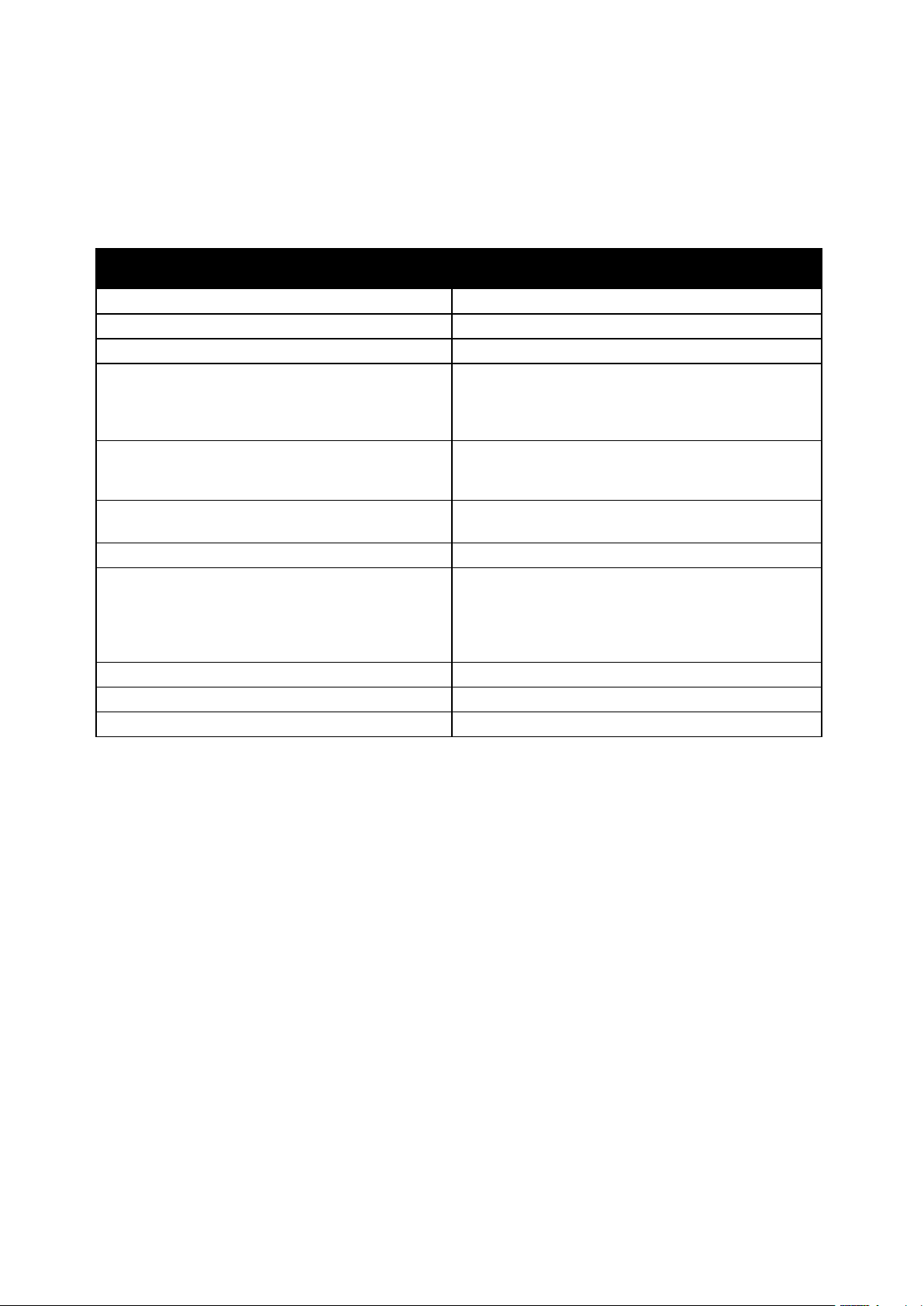
Режимы
Дополнительные сведения
Дополнительные сведения о принтере можно получить из следующих источников:
Ресурс Местоположение
Руководство по установке Входит в комплект принтера.
Краткое руководство пользователя Входит в комплект принтера.
Прочая документация для принтера www.xerox.com/office/6020docs
Техническая поддержка для принтера, в том
числе интернет-служба поддержки, Online Support
Assistant (Онлайновый ассистент поддержки) и
драйверы для загрузки.
Информационные страницы
CentreWare Internet Services – документация
Заказ расходных материалов для принтера www.xerox.com/office/6020supplies
Доступ к информационным и программным
ресурсам, включая интерактивные руководства,
шаблоны для печати, полезные советы и
специальные функции, отвечающие
индивидуальным требованиям.
Местные центры продаж и поддержки www.xerox.com/office/worldcontacts
Регистрация принтера www.xerox.com/office/register
Интернет-магазин Xerox® Direct www.direct.xerox.com/
www.xerox.com/office/6020support
Печатаются с панели управления или из
приложения CentreWare Internet Services в разделе
Состояние > Информационные страницы.
В окне CentreWare Internet Services нажмите кнопку
Справка.
www.xerox.com/office/businessresourcecenter
24 Принтер Xerox® Phaser® 6020
Руководство пользователя
Page 25
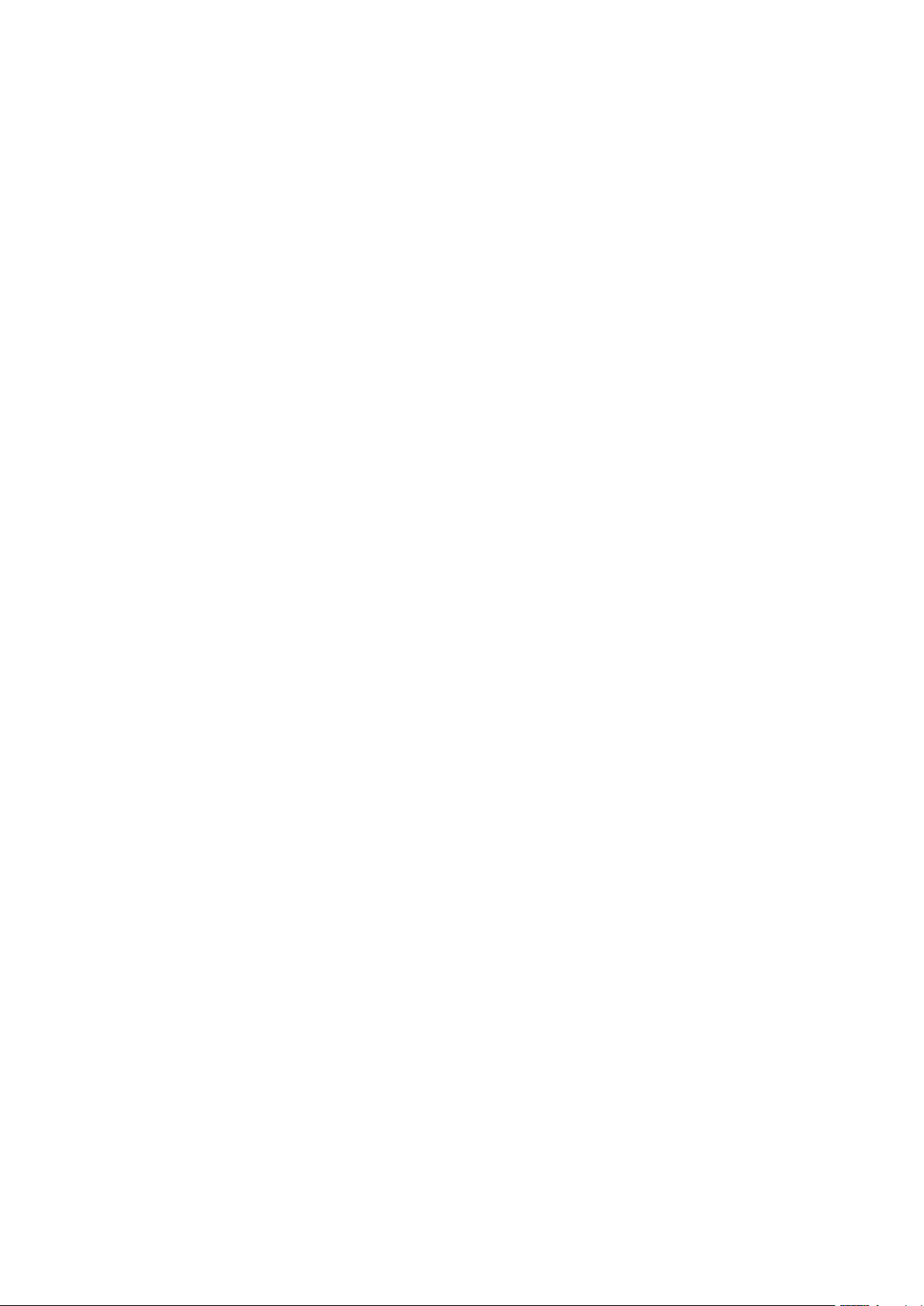
• Установка принтера в качестве веб-служб WSD ............................................................................................ 47
www.xerox.com/office/6020support
3
Установка и настройка
В этом разделе рассматриваются следующие вопросы.
• Краткие сведения по установке и настройке ................................................................................................... 26
• Выбор места установки для принтера ................................................................................................................. 27
• Подключение принтера .............................................................................................................................................. 28
• Установка программного обеспечения ............................................................................................................... 32
• Установка настроек сети ............................................................................................................................................ 36
• Установка общих настроек с помощью приложения CentreWare Internet Services ....................... 38
• Установка настроек безопасности с помощью приложения CentreWare Internet Services ........ 40
• Настройка AirPrint .......................................................................................................................................................... 45
См. также:
Руководство по установке, входит в комплект принтера.
Online Support Assistant (Онлайновый ассистент поддержки) по адресу
Принтер Xerox® Phaser® 6020 25
Руководство пользователя
Page 26
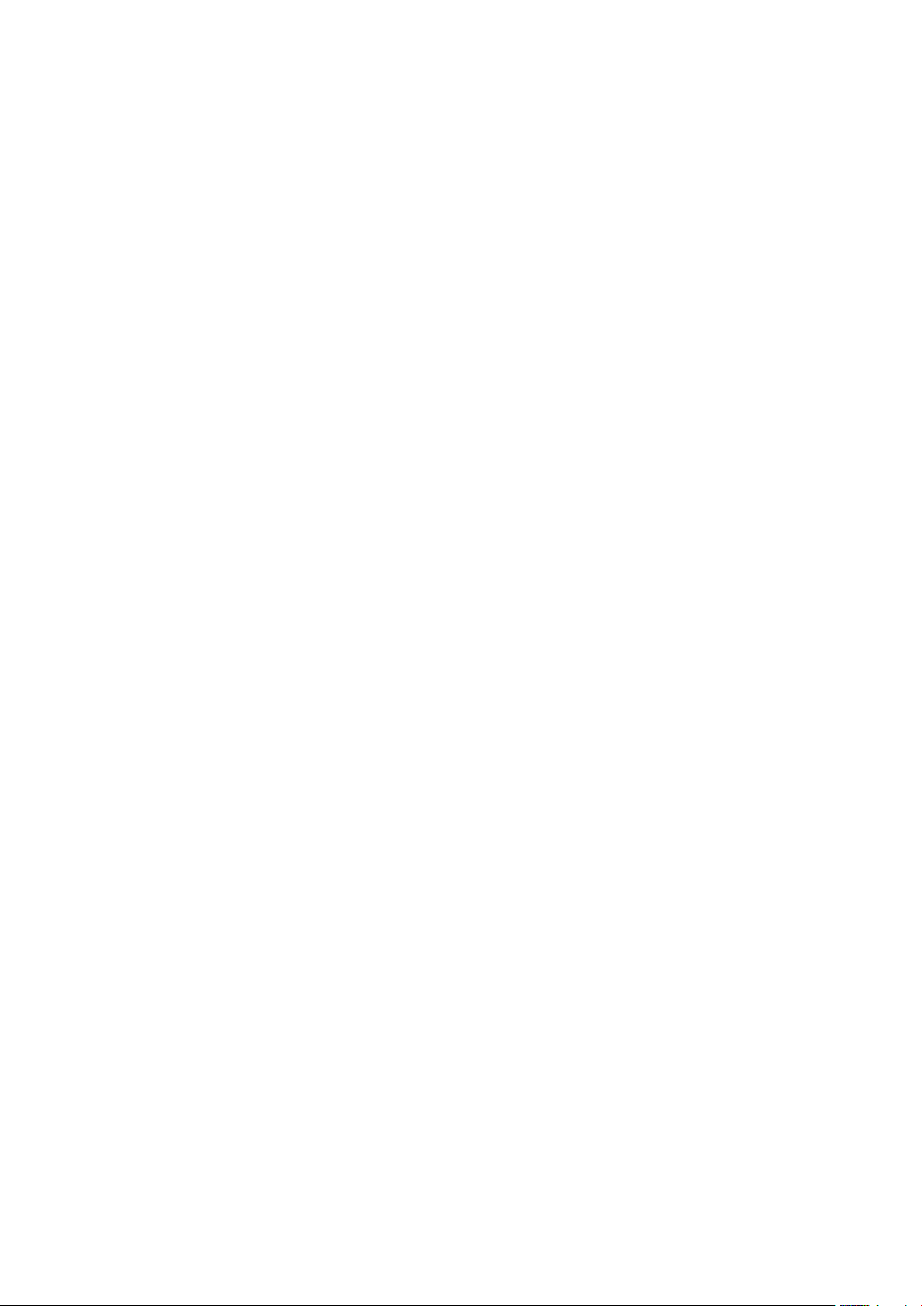
Установка и настройка
Установка программного обеспечения на стр. 32
Краткие сведения по установке и настройке
Прежде чем печатать, компьютер и принтер следует подключить к сети электропитания,
включить и подключить в сети. Выберите первоначальные настройки принтера, затем
установите на компьютер драйвер принтера и утилиты.
Принтер можно подключить к компьютеру напрямую кабелем USB или по беспроводной сети.
Примечание: Если Software and Documentation disc (Диск с программным обеспечением и
документацией) отсутствует, можно загрузить последние драйверы с веб-страницы
www.xerox.com/office/6020drivers.
См. также:
Выбор места установки для принтера на стр. 27
Выбор типа подключения на стр. 28
Подключение принтера на стр. 28
Установка настроек сети на стр. 36
26 Принтер Xerox® Phaser® 6020
Руководство пользователя
Page 27
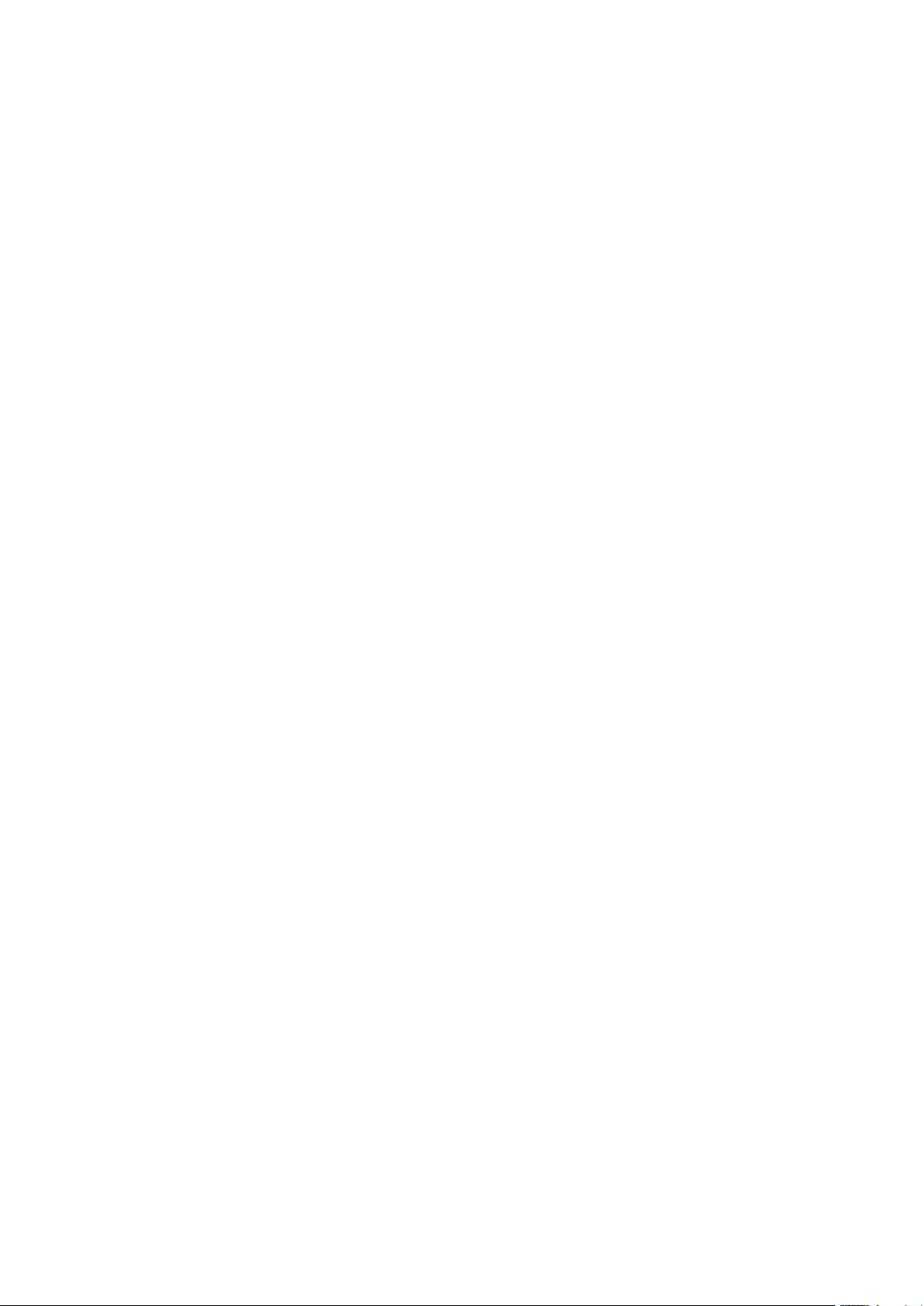
Установка и настройка
Габаритные требования на стр. 111
Выбор места установки для принтера
1. Выберите место, где нет пыли, температура воздуха составляет 10°–32°C, а относительная
влажность воздуха — 15–85%.
Примечание: Резкие колебания температуры могут ухудшать качество печати. При резком
повышении температуры воздуха в холодном помещении внутри принтера может
образоваться конденсат, напрямую влияя на качество передачи изображения.
2. Установите принтер на ровной, прочной поверхности, которая может выдержать его вес.
Он должен стоять на поверхности устойчиво, без наклона. Сведения о весе принтера см.
раздел Габаритные размеры и вес на стр. 111.
После размещения принтера его можно подключить к источнику питания и компьютеру или к
сети.
См. также:
Общие требования к свободному пространству на стр. 111
Принтер Xerox® Phaser® 6020 27
Руководство пользователя
Page 28
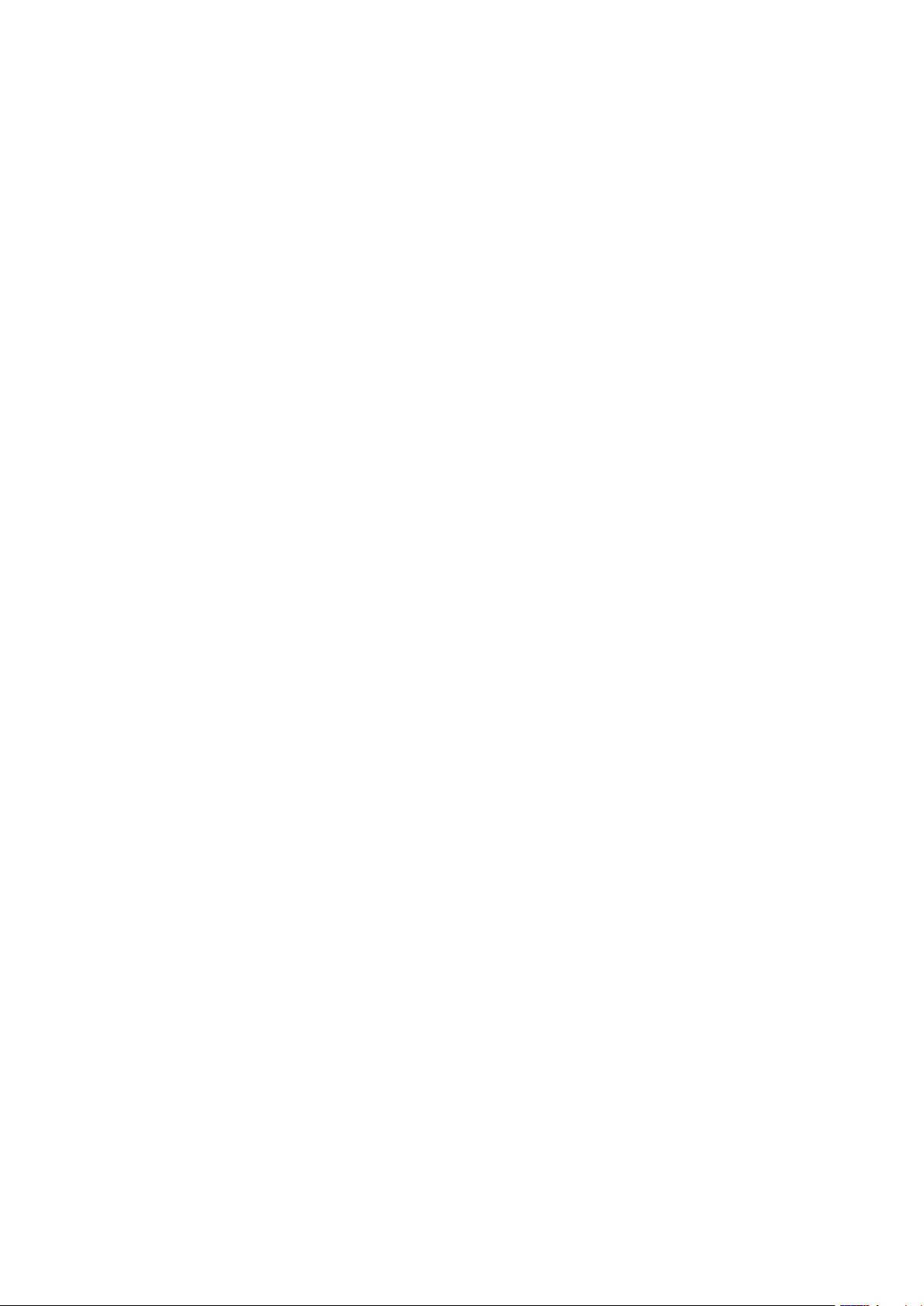
Установка и настройка
• Подключение с помощью функции Wi-Fi Direct ............................................................................................... 31
Подключение принтера
В этом разделе рассматриваются следующие вопросы.
• Выбор типа подключения .......................................................................................................................................... 28
• Подключение к компьютеру USB-кабелем ........................................................................................................ 29
• Подключение к беспроводной сети ...................................................................................................................... 29
Выбор типа подключения
Принтер можно подключить к компьютеру напрямую кабелем USB, с помощью функции Wi-Fi
Direct или по беспроводной сети с помощью функции WPS. Самым простым способом
подключения является прямое USB-подключение. Беспроводное подключение используется
для работы в сети. При использовании сетевого подключения необходимо знать, компьютер
подключен к компьютерной сети. См. раздел TCP/IP- и IP-адреса на стр. 36.
Примечание: Требования к аппаратным средствам и кабелям зависят от типа подключения.
Маршрутизаторы, сетевые концентраторы, сетевые коммутаторы и модемы не входят в
комплект поставки принтера и приобретаются отдельно.
• Беспроводн. сеть: Если компьютер оборудован беспроводным маршрутизатором или
беспроводной точкой доступа, принтер можно подключить к сети с помощью
беспроводного соединения. Беспроводное подключение обеспечивает такие же
возможности доступа и службы, как и проводное. Как правило, беспроводное соединение
работает быстрее, чем USB, и позволяет получить прямой доступ к настройкам принтера
посредством приложения CentreWare Internet Services.
• USB — если принтер подключается к одному компьютеру и отсутствует сеть, используется
подключение через порт USB.
Примечание: Подключение через порт USB не обеспечивает доступ к приложению
CentreWare Internet Services.
• Wi-Fi Direct — к принтеру можно подключаться с беспроводных мобильных устройств с
помощью функции Wi-Fi Direct. Рекомендуется, чтобы доступ к принтеру с помощью
функции Wi-Fi Direct пользователи получали поочередно.
28 Принтер Xerox® Phaser® 6020
Руководство пользователя
Page 29

Установка и настройка
Подключение к компьютеру USB-кабелем
Для подключения через USB требуется ОС Windows XP SP1 (или более поздней версии),
Windows Server 2003 (или более поздней версии) или Macintosh OS X версии 10.5 или более
поздней.
Примечание: USB-кабель входит в комплект поставки принтера.
Подключение принтера к компьютеру USB-кабелем:
1. Убедитесь, что принтер выключен.
2. Вставьте конец В стандартного кабеля USB 2.0 типа А/В в порт USB принтера.
3. Подключив шнур питания к принтеру и к розетке, включите принтер.
4. Вставьте конец А кабеля USB в разъем порта USB на компьютере.
5. При появлении мастера установки нового оборудования закройте его.
6. Вставьте Software and Documentation disc (Диск с программным обеспечением и
документацией) в соответствующий привод компьютера.
Если программа не запустится автоматически, следует перейти к соответствующему диску
и дважды щелкнуть файл установки Setup.exe.
7. Выберите пункт Setup Printer and Install Software (Настройка принтера и установка
программного обеспечения).
8. В окне лицензионного соглашения выберите Принимаю и нажмите кнопку Далее.
9. Выберите USB.
10. Для подключения принтера и установки драйвера и ПО выберите опцию Персональная
установка и нажмите кнопку Далее.
Подключение к беспроводной сети
Для подключения к беспроводной сети используйте установочный диск, входящий в комплект
поставки принтера.
Примечания:
• Подключение с помощью установочного диска возможно только один раз — при
первой попытке установки.
• Сети WPA2 Enterprise не поддерживаются.
• Подключение с помощью установочного диска доступно только для ОС Windows 7 и
Подключение с помощью установочного диска
1. Вставьте Software and Documentation disc (Диск с программным обеспечением и
2. Выберите пункт Setup Printer and Install Software (Настройка принтера и установка
3. В окне лицензионного соглашения выберите Принимаю и нажмите кнопку Далее.
4. В окне «Select a Connection Method» (Выберите тип подключения) выберите Wireless
более поздних версий.
документацией) в соответствующий привод компьютера.
Если программа не запустится автоматически, следует перейти к соответствующему диску
и дважды щелкнуть файл установки Setup.exe.
программного обеспечения).
(Беспроводное). После установки беспроводного соединения откроется окно «Xerox Printer
Found» (Найден принтер Xerox).
Принтер Xerox® Phaser® 6020 29
Руководство пользователя
Page 30
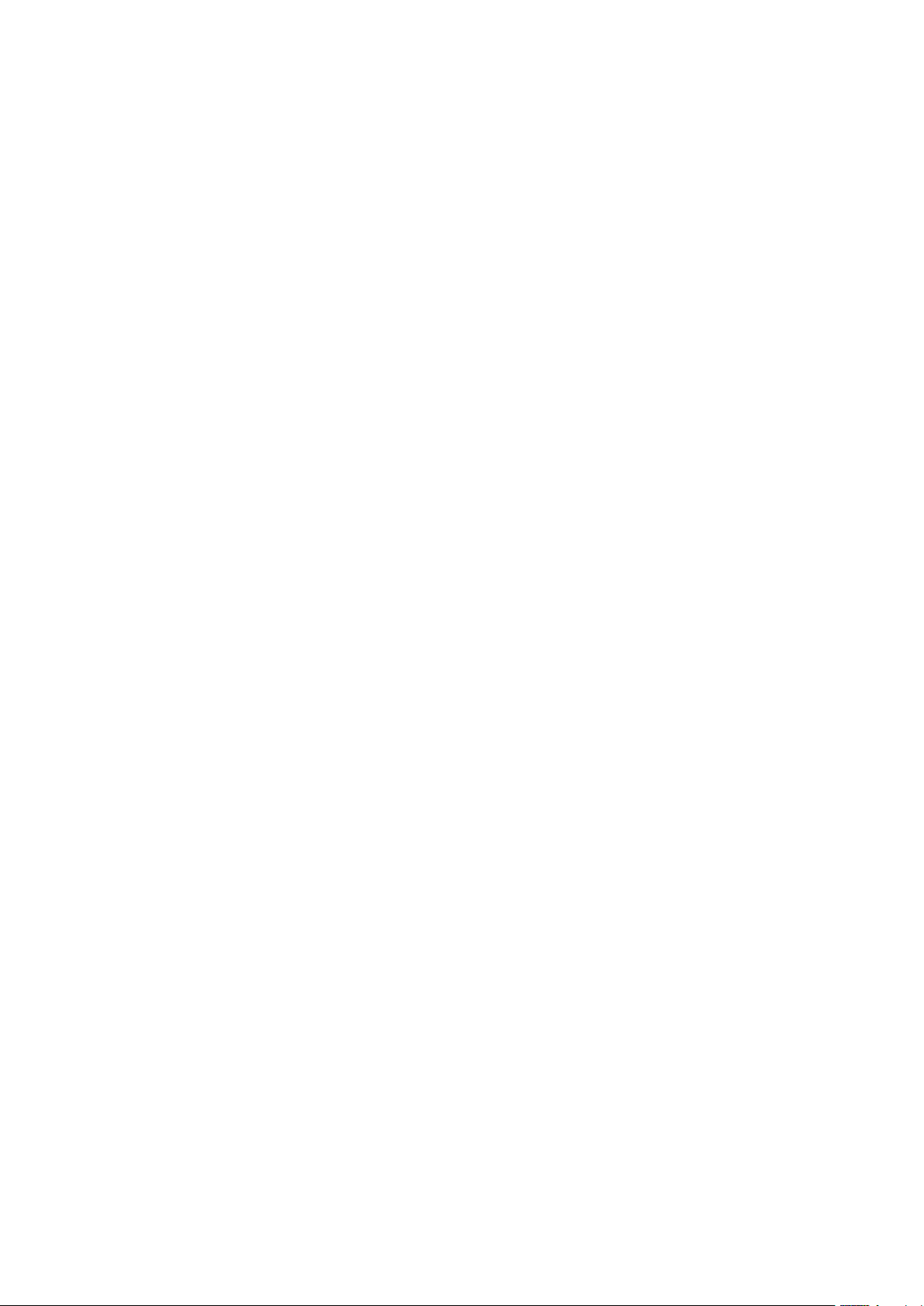
Установка и настройка
5. Для подключения к беспроводной сети выберите Далее или Connect to a different wireless
network (Подключиться к другой беспроводной сети).
6. Чтобы завершить установку, нажмите кнопку Готово.
Примечание: Если соединение не установится, выберите Search for Networks (Поиск сетей) или
WPS. См. раздел Поиск сетей на стр. 30 или Подключение с помощью функции WPS на стр. 30.
Подключение с помощью функции защищенной настройки Wi-Fi (WPS)
1. Вставьте Software and Documentation disc (Диск с программным обеспечением и
документацией) в соответствующий привод компьютера.
Если программа не запустится автоматически, следует перейти к соответствующему диску
и дважды щелкнуть файл установки Setup.exe.
2. Выберите пункт Setup Printer and Install Software (Настройка принтера и установка
программного обеспечения).
3. В окне лицензионного соглашения выберите Принимаю и нажмите кнопку Далее.
4. В окне «Select a Connection Method» (Выберите тип подключения) выберите Wireless
(Беспроводное).
5. Выберите WPS.
6. При появлении запроса нажмите кнопку «WPS» на принтере и удерживайте ее в течение
двух секунд.
7. Через две минуты после нажатия кнопки «WPS» на принтере нажмите кнопку «WPS» на
беспроводном маршрутизаторе и удерживайте ее в течение двух секунд.
8. После нажатия обеих кнопок нажмите кнопку Далее.
9. Выберите принтер в списке.
Примечание: Принтеру можно присвоить имя и открыть к нему доступ по сети, а также
назначить его принтером по умолчанию.
10. В окне «Программное обеспечение и документация» снимите флажки для нежелательных
параметров.
11. Нажмите кнопку Далее.
12. Чтобы завершить установку, нажмите кнопку Готово.
Подключение с помощью поиска сетей
1. Вставьте Software and Documentation disc (Диск с программным обеспечением и
документацией) в соответствующий привод компьютера. Если программа не запустится
автоматически, следует перейти к соответствующему диску и дважды щелкнуть файл
установки Setup.exe.
2. Выберите пункт Setup Printer and Install Software (Настройка принтера и установка
программного обеспечения).
3. В окне лицензионного соглашения выберите Принимаю и нажмите кнопку Далее.
4. В окне «Select a Connection Method» (Выберите тип подключения) выберите Wireless
(Беспроводное).
5. В окне «Select a Wireless Setup Method» (Выберите способ настройки беспроводной сети)
выберите Search for Networks (Поиск сетей).
6. Проверьте правильность подключения кабеля USB.
7. Выберите сеть и нажмите кнопку Далее.
8. Введите кодовую фразу для беспроводной сети и нажмите кнопку Далее.
30 Принтер Xerox® Phaser® 6020
Руководство пользователя
Page 31

Установка и настройка
9. В окне «Настройка принтера» нажмите кнопку Далее. Если требуется установить
настройки протокола IP вручную, нажмите кнопку Дополнительно.
10. При появлении указания отсоедините USB-кабель от принтера и нажмите кнопку Далее.
11. Выберите принтер в списке.
Примечание: Принтеру можно присвоить имя и открыть к нему доступ по сети, а также
назначить его принтером по умолчанию.
12. Выберите пункт Установить драйвер принтера и нажмите кнопку Далее.
13. В окне «Программное обеспечение и документация» снимите флажки для нежелательных
параметров.
14. Нажмите кнопку Далее.
15. Чтобы завершить установку, нажмите кнопку Готово.
Подключение с помощью функции Wi-Fi Direct
К принтеру можно подключаться с беспроводных мобильных устройств, такие как планшеты,
ноутбуки и смартфоны, с помощью функции Wi-Fi Direct.
Подключение к компьютеру с помощью функции Wi-Fi Direct
Для использования функции Wi-Fi Direct принтер должен быть подключен к компьютеру
кабелем USB или по беспроводной сети.См. раздел Подключение принтера на стр. 28.
Подключение принтера к компьютеру с помощью функции Wi-Fi Direct:
1. В программе настройки принтера перейдите на вкладку Обслуживание принтера.
2. Выберите пункт Настр. беспров..
3. В разделе «Wi-Fi Direct Setup» (Настройка Wi-Fi Direct) выберите Включить.
4. Выберите мобильное устройство для подключения.
5. На мобильном устройстве подтвердите приглашение для подключения.
Подключение к мобильному устройству с помощью функции Wi-Fi Direct
Для подключения с помощью о функции Wi-Fi Direct следуйте указаниям, предусмотренным для
мобильного устройства.
Принтер Xerox® Phaser® 6020 31
Руководство пользователя
Page 32

Установка и настройка
• Установка драйверов и утилит для Macintosh OS X версии 10.5 и более поздних версий ......... 34
Установка программного обеспечения
В этом разделе рассматриваются следующие вопросы.
• Требования к операционным системам ............................................................................................................. 32
• Установка драйверов принтера, подключенного к сети в среде Windows ........................................ 33
• Установка драйверов принтера, подключенного в среде Windows через порт USB ..................... 33
Прежде чем устанавливать драйверы, убедитесь, что принтер подключен к сети
электропитания, включен, правильно подключен к компьютерной сети и имеет правильный
IP-адресом. IP-адрес, как правило, отображается в верхнем правом углу панели управления.
Чтобы узнать IP-адрес, см. раздел Определение IP-адреса принтера на стр. 23.
Если Software and Documentation disc (Диск с программным обеспечением и документацией)
отсутствует, можно загрузить последние драйверы с веб-страницы
www.xerox.com/office/6020drivers.
Требования к операционным системам
• Windows XP SP1 или более поздней версии или Windows Server 2003 или более поздней
версии
• Macintosh OS X версии 10.4 или более поздней
32 Принтер Xerox® Phaser® 6020
Руководство пользователя
Page 33

Установка и настройка
Установка драйверов принтера, подключенного к сети в среде Windows
1. Вставьте Software and Documentation disc (Диск с программным обеспечением и
документацией) в соответствующий привод компьютера. Если программа не запустится
автоматически, следует перейти к соответствующему диску и дважды щелкнуть файл
установки Setup.exe.
2. Щелкните Установить программу.
3. В окне лицензионного соглашения выберите Принимаю и нажмите кнопку Далее.
4. Выберите пункт Сетевая установка и нажмите кнопку Далее.
5. Выберите принтер в списке найденных принтеров и нажмите кнопку Далее.
Примечания:
• Если драйверы устанавливаются для сетевого принтера и его в списке нет, нажмите
кнопку IP-адрес или имя DNS. Введите IP-адрес принтера в поле IP-адреса или имени
DNS и нажмите кнопку Поиск, чтобы найти принтер. Чтобы узнать IP-адрес принтера,
см. раздел Определение IP-адреса принтера на стр. 23.
• Чтобы продолжить использование принтера даже в случае изменения IP-адреса,
назначенного ему сервером DHCP, воспользуйтесь программой установки или
приложением CentreWare Internet Services.
6. Выберите принтер в списке.
Примечание: Принтеру можно присвоить имя и открыть к нему доступ по сети, а также
назначить его принтером по умолчанию.
7. Нажмите кнопку Далее.
8. В окне «Программное обеспечение и документация» снимите флажки для нежелательных
параметров.
9. Нажмите кнопку Далее.
10. Чтобы завершить установку, нажмите кнопку Готово.
Установка драйверов принтера, подключенного в среде Windows через порт USB
1. Вставьте Software and Documentation disc (Диск с программным обеспечением и
документацией) в соответствующий привод компьютера.
Если программа не запустится автоматически, следует перейти к соответствующему диску
и дважды щелкнуть файл установки Setup.exe.
2. Щелкните Установить программу.
3. В окне лицензионного соглашения выберите Принимаю и нажмите кнопку Далее.
4. Для установки вспомогательного ПО принтера выберите Программное обеспечение и
нажмите кнопку Далее.
5. В окне «Программное обеспечение и документация» снимите флажки для нежелательных
параметров.
6. Нажмите кнопку Далее.
7. Чтобы завершить установку, нажмите кнопку Готово.
Принтер Xerox® Phaser® 6020 33
Руководство пользователя
Page 34

Установка и настройка
• Установка принтера ..................................................................................................................................................... 35
Установка драйверов и утилит для Macintosh OS X версии 10.5 и более поздних версий
В этом разделе рассматриваются следующие вопросы.
• Установка драйвера принтера ................................................................................................................................ 34
Для доступа ко всем функциям принтера необходимо выполнить следующее:
1. Установить драйвер принтера.
2. Добавить принтер.
Примечание: Прежде чем устанавливать драйвер, убедитесь, что принтер подключен к
сети электропитания и подсоединен к компьютеру через порт USB или через действующую
компьютерную сеть.
Установка драйвера принтера
1. Вставьте Software and Documentation disc (Диск с программным обеспечением и
документацией) в соответствующий привод компьютера.
Примечание: Если Software and Documentation disc (Диск с программным обеспечением и
документацией) отсутствует, можно загрузить последние драйверы с веб-страницы
www.xerox.com/office/6020drivers.
2. Дважды щелкните значок программы установки Phaser 6020 Installer.
3. В открывшемся окне программы установки нажмите кнопку Продолжить.
4. В окне лицензионного соглашения выберите Принимаю и нажмите кнопку Далее.
5. Выберите диск назначения и нажмите кнопку Продолжить.
6. Чтобы изменить диск для установки, выберите Change Install Location (Изменить место
установки).
7. Нажмите Установить.
8. При появлении запроса введите пароль и нажмите кнопку OK.
9. Нажмите кнопку Continue Installation (Продолжить установку).
10. Чтобы завершить установку и перезагрузить компьютер после установки драйвера
принтера, нажмите кнопку Перезагрузка.
34 Принтер Xerox® Phaser® 6020
Руководство пользователя
Page 35

Установка и настройка
www.xerox.com/office/6020support
Установка принтера
Для подключения по сети настройте принтер, используя протокол Bonjour (Rendezvous), или
подключитесь по протоколу LPD/LPR, указав IP-адрес принтера. Для несетевого принтера
создайте на рабочем столе USB-соединение.
Добавление принтера с использованием протокола Bonjour:
1. На компьютере в папке «Applications» (Приложения) или на панели откройте System
Preferences (Параметры системы).
2. Выберите Print & Fax (Печать и факс).
В левой части окна появится список принтеров.
3. Щелкните кнопку плюса (+) под списком принтеров.
4. Вверху окна нажмите значок По умолчанию.
5. Выберите принтер в списке и нажмите кнопку Add (Добавить).
Примечание: Если принтер не обнаружен, убедитесь, что он включен, и проверьте
подключение кабеля Ethernet или USB.
Добавление принтера путем указания IP-адреса:
1. На компьютере в папке «Applications» (Приложения) или на панели откройте System
Preferences (Параметры системы).
2. Выберите Print & Fax (Печать и факс).
В левой части окна появится список принтеров.
3. Щелкните кнопку плюса (+) под списком принтеров.
4. Нажмите IP.
5. Выберите протокол в раскрывающемся списке «Protocol» (Протокол).
6. Введите IP-адрес принтера в поле «Address» (Адрес).
7. В поле «Name» (Имя) введите имя принтера.
8. В раскрывающемся списке «Print Using» (Печать с помощью) выберите Select a driver to
use (Использовать драйвер).
9. Выберите модель принтера в раскрывающемся списке.
10. Нажмите кнопку Добавить.
См. также:
Online Support Assistant (Онлайновый ассистент поддержки) по адресу
Принтер Xerox® Phaser® 6020 35
Руководство пользователя
Page 36

Установка и настройка
• Назначение IP-адреса принтеру............................................................................................................................. 36
Установка настроек сети
В этом разделе рассматриваются следующие вопросы.
• TCP/IP- и IP-адреса ........................................................................................................................................................ 36
TCP/IP- и IP-адреса
Для передачи данных по сети между компьютерами и принтерами используются протоколы
TCP/IP. Компьютеры Macintosh для связи с сетевым принтером используют протокол TCP/IP или
Bonjour. Для систем Mac OS X предпочтительнее протокол TCP/IP.
При использовании протокола TCP/IP каждый принтер и компьютер должны иметь уникальный
IP-адрес. Во многих сетях, а также в кабельных и DSL-маршрутизаторах, используется сервер
DHCP Сервер DHCP автоматически назначает IP-адрес каждому сетевому компьютеру и
принтеру, для которого настроена поддержка протокола DHCP.
Если подключение к интернету осуществляется по кабелю или через DSL, проверьте
IP-адресацию.
Назначение IP-адреса принтеру
По умолчанию принтер настроен на получение IP-адреса от сервера DHCP по сети TCP/IP.
Сервер DHCP назначает временные сетевые адреса. Когда срок действия адреса истекает,
назначается новый адрес.
Статический IP-адрес принтера можно получить с помощью беспроводного соединения или
установочного диска. После назначения IP-адрес можно изменить с помощью приложения
CentreWare Internet Services или утилиты настройки принтера.
Примечания:
• IP-адрес принтера можно узнать на странице конфигурации.
• Чтобы продолжить использование принтера даже в случае изменения IP-адреса,
назначенного ему сервером DHCP, воспользуйтесь программой установки или
приложением CentreWare Internet Services.
36 Принтер Xerox® Phaser® 6020
Руководство пользователя
Page 37

Установка и настройка
Изменение IP-адреса с помощью приложения CentreWare Internet Services
Изменение IP-адреса принтера с помощью приложения CentreWare Internet Services:
1. На компьютере откройте веб-браузер, введите в адресной строке IP-адрес принтера и
нажмите клавишу Enter или Return.
Примечание: Чтобы узнать IP-адрес принтера, см. раздел Определение IP-адреса принтера на
стр. 23.
2. Нажмите ссылку Свойства.
Если в группе «Свойства» раздел «Протоколы» не раскрыт, нажмите ссылку «Протоколы»,
чтобы раскрыть его.
3. Выберите TCP/IP.
4. Внесите необходимые изменения в разделе IPv4 на данной странице. Например, для
изменения способа получения принтером IP-адреса в поле «Получ. IP-адрес» выберите в
раскрывающемся списке нужный способ.
5. После изменения сведений об адресе перейдите в нижнюю часть страницы и нажмите
Сохранить изменения.
Изменение IP-адреса с помощью программы установки при подключении через порт USB
1. На установочном диске выберите пункт Setup Printer and Install Software (Настройка
принтера и установка программного обеспечения).
2. В окне лицензионного соглашения выберите Принимаю и нажмите кнопку Далее.
3. В окне «Select a Connection Method» (Выберите тип подключения) выберите Wireless
(Беспроводное).
4. В окне «Select a Wireless Setup Method» (Выберите способ настройки беспроводной сети)
выберите Search for Networks (Поиск сетей).
5. Проверьте правильность подключения кабеля USB.
6. Выберите сеть и нажмите кнопку Далее.
7. Введите кодовую фразу для беспроводной сети и нажмите кнопку Далее.
8. В окне «Настройка принтера » нажмите кнопку Дополнительно.
9. В окне «Настройки IP-адресов» измените настройки по необходимости и нажмите кнопку
Далее.
10. При появлении указания отсоедините USB-кабель от принтера и нажмите кнопку Далее.
11. Выберите принтер в списке.
12. В окне «Программное обеспечение и документация» снимите флажки для нежелательных
параметров.
13. Нажмите кнопку Далее.
14. Чтобы завершить установку, нажмите кнопку Готово.
Принтер Xerox® Phaser® 6020 37
Руководство пользователя
Page 38

Установка и настройка
• Восстановление стандартных настроек принтера ........................................................................................ 39
Установка общих настроек с помощью приложения CentreWare Internet Services
В этом разделе рассматриваются следующие вопросы.
• Просмотр сведений о принтере .............................................................................................................................. 38
• Установка настроек принтера по умолчанию.................................................................................................. 38
Общие настройки принтера можно установить с компьютера, используя браузер и приложение
CentreWare Internet Services.
Примечание: Подключение через порт USB не обеспечивает доступ к приложению
CentreWare Internet Services.
Просмотр сведений о принтере
1. На компьютере откройте веб-браузер, введите в адресной строке IP-адрес принтера и
нажмите клавишу Enter или Return.
2. В приложении CentreWare Internet Services выберите Свойства.
3. Чтобы раскрыть меню, в разделе «Свойства» рядом с папкой «Общие» нажмите знак (+).
4. В разделе «Сведения о версии» содержится номер модели принтера, серийный номер и
номер версии микропрограммы для операционных систем.
5. В разделе «Языки описания страниц» содержатся номера версий языков описания
страниц, установленных на принтере.
Установка настроек принтера по умолчанию
На странице «Настройки принтера по умолчанию» содержится информация о модели принтера
и его код или серийный номер. Здесь также можно ввести название принтера, его
местоположение, имя и адрес электронной почты контактного лица.
1. На компьютере откройте веб-браузер, введите в адресной строке IP-адрес принтера и
нажмите клавишу Enter или Return.
2. В приложении CentreWare Internet Services выберите Свойства.
3. Чтобы раскрыть меню, в разделе «Свойства» рядом с папкой «Общие» нажмите знак (+).
4. Выберите Настройки принтера по умолчанию.
5. Введите в поля требуемое описание.
6. Нажмите кнопку Сохранить изменения.
38 Принтер Xerox® Phaser® 6020
Руководство пользователя
Page 39

Установка и настройка
Восстановление стандартных настроек принтера
Использование перезагрузки ПО для перезапуска принтера требует меньше времени и
расходных материалов, чем включение и отключение питания принтера. Перезагрузка
принтера может занимать до пяти минут, в течение которых интерфейс CentreWare Internet
Services остается недоступным.
1. На компьютере откройте веб-браузер, введите в адресной строке IP-адрес принтера и
нажмите клавишу Enter или Return.
2. В приложении CentreWare Internet Services выберите Свойства.
3. Чтобы раскрыть меню, в разделе «Свойства» рядом с папкой «Общие» нажмите знак (+).
4. В меню «Общие» выберите Сброс.
5. Для очистки памяти и перезагрузки принтера в разделе «Сброс сетевой памяти и
перезагрузка принтера» выберите Запуск принтера.
6. Чтобы перезагрузить принтер без восстановления настроек по умолчанию, в разделе
«Перезагрузка принтера» выберите Запуск принтера.
Принтер Xerox® Phaser® 6020 39
Руководство пользователя
Page 40

Установка и настройка
• Управление сертификатами ..................................................................................................................................... 43
Установка настроек безопасности с помощью приложения CentreWare Internet Services
В этом разделе рассматриваются следующие вопросы.
• Вызов меню «Безопасность»..................................................................................................................................... 40
• Установка административных настроек защиты ........................................................................................... 40
• Настройка списка доступа к хосту ........................................................................................................................ 41
Раздел «Параметры безопасности» служит для установки настроек администрирования,
аутентификации, управления доступом и правами пользователей, доступа к режимам.
Примечание: Дополнительные сведения см. раздел «Справка» в приложении CentreWare
Internet Services.
Вызов меню «Безопасность»
1. На компьютере откройте веб-браузер, введите в адресной строке IP-адрес принтера и
нажмите клавишу Enter или Return.
2. В приложении CentreWare Internet Services выберите Свойства.
3. Чтобы раскрыть меню, в разделе «Свойства» рядом с папкой «Безопасность» нажмите знак
плюса (+).
Установка административных настроек защиты
1. На компьютере откройте веб-браузер, введите в адресной строке IP-адрес принтера и
нажмите клавишу Enter или Return.
2. В приложении CentreWare Internet Services выберите Свойства.
3. Чтобы раскрыть меню, в разделе «Свойства» рядом с папкой «Безопасность» нажмите знак
плюса (+).
4. Нажмите Настройки защиты админ.
5. Для включения режима администратора выберите Включить режим администратора.
6. Введите имя пользователя и пароль, затем подтвердите пароль.
7. Чтобы использовать имя пользователя и пароль по умолчанию, оставьте эти поля пустыми
и нажмите кнопку OK.
8. В поле «Отказ в доступе из-за ошибки идентификации администратора» введите число
попыток входа до блокирования пользователя.
9. Нажмите кнопку Сохранить изменения.
40 Принтер Xerox® Phaser® 6020
Руководство пользователя
Page 41

Установка и настройка
2
0.0.0.0
0.0.0.0
Принять
3
192.168.0.0
255.255.0.0
Принять
Настройка списка доступа к хосту
Список доступа к хосту предназначен для управления доступом к принтеру по протоколу LPR
или Port 9100. Можно ввести до пяти комбинаций IP-адресов и масок, а затем выбрать запрет,
разрешение или отключение фильтра для каждого IP-адреса. Можно ввести отдельный
IP-адрес и маску адреса или указать диапазон IP-адресов и масок. Если поля «IP-адрес» и
«Маска сети» оставить пустыми, доступ к принтеру будет открыт для всех.
Можно разрешить печать только с одного заданного IP-адреса. В представленной ниже
таблице приведен соответствующий пример.
Список
IP-адрес Маска адреса Активный режим
доступа
1 192.168.200.10 255.255.255.255 Принять
Можно установить запрет для одного определенного IP-адреса и разрешить печать со всех
прочих адресов. В представленной ниже таблице приведен соответствующий пример.
Список
IP-адрес Маска адреса Активный режим
доступа
1 192.168.200.10 255.255.255.255 Отклонить
Первая строка списка доступа имеет высший приоритет. При настройке списка из нескольких
строк первым следует вводить самый узкий диапазон. Первую строку надо использовать для
наиболее специфических адресов, а последнюю строку — для наиболее общих.
Чтобы разрешить или запретить печать из определенных сетей или с помощью маски сети,
можно создать список доступа к хосту. Также можно разрешить печать с одного определенного
IP-адреса в пределах маски сети, для которой печать не разрешается. В представленной ниже
таблице приведен соответствующий пример.
Список
IP-адрес Маска адреса Активный режим
доступа
1 192.168.200.10 255.255.255.255 Принять
2 192.168.200.0 255.255.255.0 Отклонить
Принтер Xerox® Phaser® 6020 41
Руководство пользователя
Page 42

Установка и настройка
Настройка списка доступа к хосту:
1. На компьютере откройте веб-браузер, введите в адресной строке IP-адрес принтера и
нажмите клавишу Enter или Return.
2. В приложении CentreWare Internet Services выберите Свойства.
3. Чтобы раскрыть меню, в разделе «Свойства» рядом с папкой «Безопасность» нажмите знак
плюса (+).
4. Нажмите Список доступа к хосту.
5. В поле «IP-адрес» введите IP-адрес хоста в виде X.X. X.X, где X — число от 0 до 255.
Например, 192.168.200.10.
6. В поле «Маска адреса» введите маску сети для хоста в виде X.X. X.X, где X — число от 0 до
255. Например, 255.255.255.255.
7. В поле «Активный режим» выберите для хоста действие с IP-адресами.
− Выкл. — отключение строки списка доступа. При выборе данной настройки вводится
IP-адрес или диапазон адресов, на которые распространяется режим разрешения или
запрета.
− Принять — указывается IP-адрес или диапазон адресов с доступом к принтеру.
− Отклонить — указывается IP-адрес или диапазон адресов, с которых запрещается
доступ к принтеру.
8. Нажмите кнопку Сохранить изменения.
42 Принтер Xerox® Phaser® 6020
Руководство пользователя
Page 43

Установка и настройка
• Удаление цифрового сертификата ........................................................................................................................ 44
Управление сертификатами
В этом разделе рассматриваются следующие вопросы.
• Сведения о сертификатах безопасности ............................................................................................................ 43
• Включение связи по протоколу HTTPS ................................................................................................................ 44
Сведения о сертификатах безопасности
Цифровой сертификат представляет собой файл, содержащий данные для подтверждения
подлинности клиента или сервера в ходе сетевых операций. Кроме того, в сертификат входит
открытый ключ, используемый для создания и проверки цифровых подписей. Одно устройство
подтверждает свою подлинность перед другим, предоставляя сертификат, которому оно
доверяет. Устройство также может предоставлять сертификат, подписанный доверенной
третьей стороной, и цифровую подпись, подтверждающую владение данным сертификатом.
Цифровой сертификат содержит следующие данные:
• Сведения о владельце сертификата
• Серийный номер и срок действия сертификата
• Открытый ключ.
• Назначение сертификата и открытого ключа
Для принтера используются два типа сертификатов.
• Сертификат устройства — содержит закрытый ключ, а в его назначении указывается
использование для подтверждения подлинности.
• Доверенный сертификат — самоподписанный сертификат, полученный от устройства,
подтверждающего подлинность любых подключаемых к нему устройств.
Примечание: Принтер не поддерживает сертификаты от доверенных центров
сертификации.
Для того чтобы принтер связывался с другими устройствами через защищенное доверенное
соединение, не нем и на устройствах должны быть установлены определенные сертификаты.
Принтер Xerox® Phaser® 6020 43
Руководство пользователя
Page 44

Установка и настройка
Включение связи по протоколу HTTPS
1. На компьютере откройте веб-браузер, введите в адресной строке IP-адрес принтера и
нажмите клавишу Enter или Return.
2. Нажмите кнопку Свойства.
3. Выберите Безопасность > SSL/TSL Communication (Связь SSL/TSL).
4. Чтобы на принтере создать сертификат с цифровой подписью, выберите Создать новый
сертификат.
5. Чтобы выбрать тип подписи DKIM, выберите для настройки «Метод откр. ключа» значение
RSA/SHA-256 или RSA/SHA-1.
6. Выберите размер ключа в битах в списке «Размер общего ключа».
7. В поле «Issuer» (Издатель) введите название организации, выдавшей сертификат.
8. В поле «Срок действия» введите срок действия сертификата в днях.
9. Установите параметры нового цифрового сертификата и нажмите кнопку Generate
Certificate (Создать сертификат).
10. Чтобы новые настройки вступили в силу, перезагрузите принтер.
Примечание: После создания подписанного сертификата в меню «Безопасность» появится
пункт «Управление сертификатами».
11. Введите IP-адрес принтера в строке адреса и нажмите клавишу Enter или Return.
12. Чтобы открыть страницу SSL, выберите Свойства > Безопасность > SSL/TSL
Communication (Связь SSL/TSL).
13. Убедитесь, что выбрана настройка Включить SSL.
Удаление цифрового сертификата
1. На компьютере откройте веб-браузер, введите в адресной строке IP-адрес принтера и
нажмите клавишу Enter или Return.
2. Нажмите кнопку Свойства.
3. На панели навигации перейдите к разделу Безопасность > SSL/TLS Server Communication
(Связь с сервером SSL/TLS) и выберите Delete All Certificates (Удалить все сертификаты).
4. Для подтверждения нажмите кнопку Удалить.
44 Принтер Xerox® Phaser® 6020
Руководство пользователя
Page 45

Установка и настройка
Настройка AirPrint
Функция AirPrint служит для прямой печати с устройства с проводным или беспроводным
подключением без использования драйвера принтера. AirPrint представляет собой
программную функцию для бездрайверной печати с мобильных устройств Apple на базе iOS и
устройств на базе Mac OS. На принтерах с функцией AirPrint можно напрямую печатать с
компьютеров Macintosh и устройств iPhone, iPad и iPod.
Примечания:
• Некоторые приложения не поддерживают функцию AirPrint.
• Беспроводные устройства должны быть подключены к беспроводной сети принтера.
• Для функции AirPrint должны быть включены протоколы IPP или Bonjour (mDNS).
• Устройство, с которого отправляется работа AirPrint, должно быть в одной подсети с
принтером. Чтобы с устройств можно было печатать из разных подсетей, следует
настроить в сети многоадресный DNS-трафик между подсетями.
• На устройстве на базе Mac OS должна быть установлена система Mac OS 10.7 или
более поздней версии.
• Принтеры с поддержкой функции AirPrint работают с устройствами iPad (все модели),
iPhone (3GS и более поздние версии) и iPod (3-поколение и более поздние версии) на
базе последней версии iOS.
1. На компьютере откройте веб-браузер, введите в адресной строке IP-адрес принтера и
нажмите клавишу Enter или Return.
Примечание: Чтобы узнать IP-адрес принтера, см. раздел Определение IP-адреса принтера
на стр. 23.
2. Нажмите кнопку Свойства.
3. Если в группе «Свойства» раздел «Протоколы» не раскрыт, нажмите ссылку «Протоколы»,
чтобы раскрыть его.
4. В разделе «Протоколы» выберите AirPrint.
5. Для включения функции AirPrint в разделе «Enable AirPrint» (Включить AirPrint) выберите
Turn On AirPrint (Включить AirPrint).
Примечание: Когда включены протоколы IPP и Bonjour (mDNS), функция AirPrint включена
по умолчанию. Когда функция AirPrint включена, значение «Turn On AirPrint» недоступно
для выбора. Для отключения функции AirPrint следует отключить протокол IPP или Bonjour
(mDNS).
− Для изменения имени принтера введите новое имя в поле «Имя».
− Для указания местоположения принтера введите его в поле «Место».
− Для указания физического местоположения или адреса принтера введите
географические координаты широты и долготы в десятичном формате в поле
«Geo-Location» (Географическое местоположение). Например, для указания
местоположения можно использовать координаты типа 45.325026, -122.766831.
Принтер Xerox® Phaser® 6020 45
Руководство пользователя
Page 46

Установка и настройка
6. Нажмите кнопку Сохранить изменения.
7. При появлении запроса нажмите кнопку Перезапуск. Для отмены нажмите кнопку Назад.
При нажатии кнопки «Перезапуск» в течение нескольких минут происходит перезагрузка и
активация новых настроек.
46 Принтер Xerox® Phaser® 6020
Руководство пользователя
Page 47

Установка и настройка
Установка принтера в качестве веб-служб WSD
Веб-службы WSD (Web Services on Devices) позволяют клиенту находить в сети удаленные
устройства и связанные с ними службы и получать к ним доступ. Веб-службы WSD
поддерживают обнаружение устройств, управление ими и использование.
Установка WSD-принтера с помощью мастера установки принтеров:
1. На компьютере запустите мастер установки принтеров.
− Для Windows Vista: выберите Пуск > Панель управления > Оборудование и звук >
Принтеры.
− Для Windows Server версии 2003 и более поздней: выберите Пуск > Настройка >
Принтеры.
− Для Windows 7: выберите Пуск > Устройства и принтеры.
− Для Windows 8: выберите Панель управления > Устройства и принтеры.
2. Для запуска мастера установки принтеров нажмите Добавить принтер.
3. В списке доступных устройств выберите принтер для установки и нажмите кнопку Далее.
4. Если принтер в списке отсутствует, нажмите кнопку Принтера нет в списке.
a. Выберите Добавить принтер по его TCP/IP-адресу или имени узла и нажмите кнопку
Далее.
b. В поле «Тип устройства» выберите Устройство веб-служб.
c. Введите IP-адрес принтера в поле «Имя узла или IP-адрес» и нажмите кнопку Далее.
5. Выполните указания, выдаваемые мастером, и нажмите кнопку Готово.
Принтер Xerox® Phaser® 6020 47
Руководство пользователя
Page 48

Page 49

• Печать на специальной бумаге ............................................................................................................................... 56
4
Бумага и материалы
В этом разделе рассматриваются следующие вопросы.
• Поддерживаемые типы и форматы бумаги ...................................................................................................... 50
• Загрузка бумаги ............................................................................................................................................................. 53
Принтер Xerox® Phaser® 6020 49
Руководство пользователя
Page 50

Бумага и материалы
• Поддерживаемые нестандартные размеры бумаги ..................................................................................... 52
Поддерживаемые типы и форматы бумаги
В этом разделе рассматриваются следующие вопросы.
• Заказ бумаги .................................................................................................................................................................... 50
• Общие указания по загрузке бумаги ................................................................................................................... 50
• Бумага, которая может повредить принтер ...................................................................................................... 50
• Указания по хранению бумаги ................................................................................................................................ 51
• Поддерживаемые типы и плотность бумаги .................................................................................................... 51
• Поддерживаемые стандартные форматы бумаги ......................................................................................... 52
Принтер поддерживает использование различных типов бумаги и других материалов. Для
достижения наилучшего качества печати и во избежание частого застревания соблюдайте
правила, приведенные в данном разделе.
Для достижения наилучших результатов используйте только бумагу и материалы Xerox,
рекомендованные для данного принтера.
Заказ бумаги
Для заказа бумаги или других материалов обратитесь к местному торговому представителю
или посетите веб-сайт www.xerox.com/office/6020supplies.
Общие указания по загрузке бумаги
• Не перегружайте лотки для бумаги. Не загружайте бумагу выше линии максимальной
загрузки лотка.
• Настройте направляющие в соответствии с размером бумаги.
• Распустите листы бумаги перед загрузкой в лоток.
• В случае частого застревания используйте рекомендованную бумагу или другие
материалы из новой упаковки.
• Не печатайте на листах с удаленными наклейками.
• Используйте только бумажные конверты. Печатайте только на одной стороне конвертов.
Бумага, которая может повредить принтер
Использование некоторых типов бумаги и других материалов может вызывать снижение
качества печати, частые застревания и даже поломки принтера. Запрещается использовать:
• Грубая или пористая бумага
• Бумага для струйных принтеров
• Глянцевая бумага или бумага с покрытием, не предназначенная для лазерных принтеров
• Бумага, использовавшаяся для фотокопирования
• Смятая или сложенная бумага
• Бумага с вырезами или перфорацией
50 Принтер Xerox® Phaser® 6020
Руководство пользователя
Page 51

Бумага и материалы
использованием неподдерживаемой бумаги или других материалов. Гарантия Total Satisfaction
Guarantee (Общая гарантия качества) Xerox действует в США и Канаде. В других регионах могут
• Сшитая бумага
• Конверты с окнами, металлическими зажимами, боковыми стыками и клейкими участками,
закрытыми защитными полосками
• Конверты с мягкой подложкой
• Пластиковые материалы
ВНИМАНИЕ! Гарантия Xerox, соглашение об обслуживании и гарантия Total Satisfaction
Guarantee (Общая гарантия качества) Xerox не распространяются на поломки, вызванные
действовать другие гарантийные условия. За дополнительной информацией обращайтесь в
местное представительство компании.
Указания по хранению бумаги
Для оптимального качества печати необходимо обеспечить надлежащее хранение бумаги и
материалов.
• Храните бумагу в темном, прохладном и достаточно сухом месте. Большинство типов
бумаги чувствительны к воздействию ультрафиолетовых лучей и видимого света.
Ультрафиолетовое излучение, источником которого являются солнце и лампы дневного
света, особенно разрушительно действует на бумагу.
• Не оставляйте бумагу под воздействием сильного света на длительное время.
• При хранении бумаги не допускайте колебаний температуры и относительной влажности
окружающей среды.
• Не храните бумагу на чердаках, в кухонных помещениях, гаражах и подвалах. В этих
помещениях часто бывает повышенная влажность.
• Бумагу следует хранить в поддонах, картонных коробках, на полках или в шкафу.
• В местах хранения и использования бумаги не должно быть продуктов питания и
напитков.
• Не открывайте запечатанные упаковки, если не собираетесь загружать бумагу в принтер.
Храните бумагу в оригинальной упаковке. Упаковка защищает бумагу от высыхания и
проникновения влаги.
• Некоторые специальные материалы поставляются в герметично закрытых пластиковых
пакетах. До момента использования храните материал в пакете. Неиспользованный
материал складывайте в пакет и повторно запечатывайте его в целях защиты.
Поддерживаемые типы и плотность бумаги
Тип бумаги Плотность
Обычная
Обычная с перезагрузкой
Фирменные бланки
С перфорацией
Цветная
Переработанная 60-105 г/м²
Писчая бумага, обычная плотная 91-105 г/м²
Принтер Xerox® Phaser® 6020 51
Руководство пользователя
Плотная 60-90 г/м²
Тонкая 60-80 г/м²
Примечание: Стандартная настройка:
Плотная. Порядок установки типа бумаги см.
раздел Настройка типа бумаги на стр. 82.
Page 52

Бумага и материалы
Тип бумаги Плотность
Тонкая картотечная
106-163 г/м²
Тонкая картотечная - с перезагрузкой
Тонкая глянцевая картотечная
Легкая глянцевая картотечная - с
перезагрузкой
Наклейки
Конверты
Поддерживаемые стандартные форматы бумаги
Европейские стандартные форматы Североамериканские стандартные
форматы
A4 (210 x 297 мм, 8,3 x 11,7 дюйма)
B5 (176 x 250 мм / 6,9 x 9,8 дюйма)
A5 (148 x 210 мм; 5,8 x 8,3 дюйма)
Конверты C5 (162 x 229 мм,
6,4 x 9 дюймов)
Конверты DL (110 x 220 мм,
4,33 x 8,66 дюйма)
Legal (216 x 356 мм, 8,5 x 14 дюймов)
Folio (216 x 330 мм / 8,5 x 13 дюймов)
Letter (216 x 279 мм, 8,5 x 11 дюймов)
Executive (184 x 267 мм, 7,25 x 10,5 дюйма)
Конверты Monarch (98 x 190 мм /
3,9 x 7,5 дюйма)
Конверты № 10 (241 x 105 мм /
4,1 x 9,5 дюйма)
Поддерживаемые нестандартные размеры бумаги
На принтере можно печатать на бумаге следующих нестандартных размеров:
• Ширина: 76,2-215,9 мм (3-8,5 дюйма)
• Длина: 127-355,6 мм (5-14 дюймов)
52 Принтер Xerox® Phaser® 6020
Руководство пользователя
Page 53

Бумага и материалы
Загрузка бумаги
Основной лоток вмещает 150 листов бумаги.
Примечание:
• Чтобы избежать застревания бумаги, не снимайте пылезащитную крышку в процессе
печати.
• Разрешается использовать только материалы для лазерной печати.
1. Откройте переднюю дверцу.
2. Выдвиньте ползунок до упора.
3. Выдвиньте ограничитель длины до упора.
4. Раздвиньте ограничители ширины к краям лотка.
Принтер Xerox® Phaser® 6020 53
Руководство пользователя
Page 54

Бумага и материалы
5. Перегните листы вперед-назад, распустите их веером и выровняйте кромки стопки на
ровной поверхности. Это предотвратит слипание листов и уменьшит вероятность их
застревания.
6. Вложите бумагу в лоток верхней кромкой вперед, стороной для печати вверх.
7. Отрегулируйте направляющие, чтобы они слегка касались кромок бумаги.
8. Задвиньте ограничители длины и ползунок до упора.
54 Принтер Xerox® Phaser® 6020
Руководство пользователя
Page 55

Бумага и материалы
Примечание: В зависимости от формата бумаги сначала задвиньте ползунок до упора.
Прижав направляющую длины, продвиньте ее к кромке бумаги.
9. Установив пылезащитную крышку на основной лоток, совместите выступы с метками.
10. Если в лотке не обычная бумага, укажите тип и размер бумаги в настройках драйвера
принтера. См. раздел Использование бумаги настраиваемого размера на стр. 68.
Примечание: Для печати на бумага настраиваемого размера укажите его в свойствах
принтера.
Принтер Xerox® Phaser® 6020 55
Руководство пользователя
Page 56

Бумага и материалы
• Печать на глянцевой картотечной бумаге ........................................................................................................ 58
Печать на специальной бумаге
В этом разделе рассматриваются следующие вопросы.
• Конверты ............................................................................................................................................................................ 56
• Печать на наклейках .................................................................................................................................................... 58
Для заказа бумаги или других материалов обратитесь к местному торговому представителю
или посетите веб-сайт www.xerox.com/office/6020supplies.
Конверты
На конвертах можно печатать из основного лотка.
Указания по печати на конвертах
• Качество печати зависит от качества и исполнения конвертов. Если не удается достичь
нужного результата, попробуйте использовать конверты другой марки.
• При хранении бумаги не допускайте колебаний температуры и относительной влажности
окружающей среды.
• Храните неиспользованные конверты в упаковке, чтобы они не отсырели и не пересохли,
поскольку это может повлиять на качество печати или привести к образованию складок.
Повышенная влажность может привести к склеиванию конвертов при хранении или во
время печати.
• Перед загрузкой удалите из конвертов воздух, положив на них тяжелую книгу.
• В настройках драйвера принтера в поле «Тип бумаги» выберите «Конверт».
• Не используйте конверты с мягкой набивкой. Используйте только плоские конверты.
• Не используйте конверты, склеивающиеся при нагревании.
• Не используйте конверты с клапанами, склеивающимися за счет прижатия.
• Используйте только бумажные конверты.
• Не используйте конверты с окнами и металлическими зажимами.
Вкладывание конвертов
В основной лоток можно вкладывать до пяти конвертов.
Вкладывание конвертов:
1. Раздвиньте ограничители ширины.
56 Принтер Xerox® Phaser® 6020
Руководство пользователя
Page 57

Бумага и материалы
2. Вложите конверты в основной лоток одним из следующих способов:
− Конверты № 10, Monarch или DL вставляются стороной для печати вверх так, чтобы
клапаны находились снизу, были закрыты и обращены вправо.
− Конверты С5 вставляются печатной стороной вверх, с открытым клапаном,
обращенными в сторону от принтера.
Примечание:
• Чтобы конверты № 10, DL, C5 и Monarch не морщились, их следует вкладывать
стороной для печати вверх и с открытым клапаном, обращенным в сторону от
принтера.
• При загрузке конвертов длинной кромкой вперед укажите в драйвере принтера
горизонтальную ориентацию.
3. Сдвиньте направляющие для бумаги так, чтобы они слегка касались кромок конвертов.
Принтер Xerox® Phaser® 6020 57
Руководство пользователя
Page 58

Бумага и материалы
Печать на наклейках
Наклейки в основной лоток следует вкладывать лицевой стороной вверх.
Указания по печати на наклейках
• Используйте листы с наклейками, предназначенные для лазерных принтеров.
• Не используйте виниловые наклейки.
• Запрещается пропускать лист с наклейками через принтер более одного раза.
• Не используйте наклейки с сухим клеем.
• Печать на листах наклеек допускается только с одной стороны. Используйте только
полные листы с наклейками.
• Храните неиспользованные наклейки в фирменной упаковке. Не вынимайте листы из
оригинальной упаковки до момента печати. Все неиспользованные наклейки снова
положите в упаковку и запечатайте ее.
• Не храните наклейки в помещениях с очень сухим или очень влажным воздухом или при
слишком высокой или низкой температуре. Хранение их в экстремальных условиях может
привести к застреванию в принтере или к снижению качества печати.
• Запасы должны периодически обновляться. Длительное хранение в экстремальных
условиях может привести к скручиванию листов с наклейками и застреванию их в
принтере.
• В настройках драйвера принтера в поле «Тип бумаги» выберите опцию «Наклейки».
• Перед тем, как вложить наклейки, извлеките всю бумагу из лотка.
ВНИМАНИЕ! Не используйте листы, если наклейки на них отсутствуют, скручиваются или
отделены от подложки. Это может стать причиной повреждения принтера.
Печать на глянцевой картотечной бумаге
Можно печатать на тонкой глянцевой картотечной бумаге плотностью до 163 г/м².
• Не открывайте запечатанные упаковки с глянцевой картотечной бумагой, если не
собираетесь загружать бумагу в принтер.
• Храните глянцевую картотечную бумагу в оригинальной упаковке, не вынимайте пачки с
бумагой из картонных коробок до начала использования.
• Прежде чем загружать глянцевую картотечную бумагу, уберите всю бумагу из лотка.
• Загружайте столько глянцевой картотечной бумаги, сколько собираетесь использовать. Не
оставляйте глянцевую картотечную бумагу в лотке после окончания печати.
Неиспользованную картотечную бумагу поместите обратно в оригинальную упаковку и
запечатайте.
• Запасы должны периодически обновляться. При длительном хранении в экстремальных
условиях возможна деформация листов глянцевой картотечной бумаги и их застревание в
принтере.
• В окне драйвера принтера выберите нужный тип глянцевой картотечной бумаги или
укажите лоток с данной бумагой.
58 Принтер Xerox® Phaser® 6020
Руководство пользователя
Page 59

Бумага и материалы
Для оптимизации печати на глянцевой картотечной бумаге выполните одно из следующих
действий:
• Установите настройку типа бумаги. Подробности см. раздел Настройка типа бумаги на
стр. 82.
• Отрегулируйте ролик переноса смещения. См. раздел Регулировка ролика переноса
смещения на стр. 83.
• Отрегулируйте фьюзер. См. раздел Настройка фьюзера на стр. 83.
Принтер Xerox® Phaser® 6020 59
Руководство пользователя
Page 60

Page 61

• Двусторонняя печать ................................................................................................................................................... 71
5
Печать
В этом разделе рассматриваются следующие вопросы.
• Краткие сведения о печати ....................................................................................................................................... 62
• Выбор параметров печати ........................................................................................................................................ 63
• Печать с мобильных устройств................................................................................................................................ 66
• Использование бумаги настраиваемого размера ......................................................................................... 68
Принтер Xerox® Phaser® 6020 61
Руководство пользователя
Page 62

Печать
Краткие сведения о печати
Прежде чем печатать, компьютер и принтер следует подключить к сети электропитания,
включить и подключить в сети. Убедитесь, что на компьютере установлен правильный драйвер
принтера. Более подробную информацию см. в разделе Установка программного обеспечения
на стр. 32.
1. Выберите подходящую бумагу.
2. Вложите бумагу в основной лоток.
3. В используемом программном приложении перейдите к разделу настроек печати. В
большинстве приложений для этого следует нажать CTRL+P (для Windows) или CMD+P
(для Macintosh).
4. Выберите в списке свой принтер.
5. Укажите в настройках печати размер и тип бумаги.
− Для Windows: чтобы перейти к настройкам драйвера принтера, выберите Свойства
или Параметры.
®
− Для Macintosh: выберите Функции Xerox
.
Примечание: Названия кнопок могут отличаться в зависимости от приложения.
6. Установите настройки драйвера принтера и нажмите кнопку OK.
7. Для отправки работы на принтер нажмите кнопку Печать.
62 Принтер Xerox® Phaser® 6020
Руководство пользователя
Page 63

Печать
• Параметры печати Macintosh .................................................................................................................................. 65
Выбор параметров печати
В этом разделе рассматриваются следующие вопросы.
• Параметры печати Windows ..................................................................................................................................... 63
Параметры печати Windows
Установка параметров печати для Windows
Во время печати из любого приложения принтер обращается к настройкам задания печати,
заданным в окне «Параметры печати». Можно задать наиболее часто используемые
параметры печати и сохранить их, чтобы не приходилось их каждый раз менять.
Например, если задания по большей части требуют печати на обеих сторонах бумаги,
выберите в окне «Параметры печати» двустороннюю печать.
Выбор параметров печати по умолчанию:
1. Перейдите к списку принтеров на компьютере:
− Для Windows Vista: выберите Пуск > Панель управления > Оборудование и звук >
Принтеры.
− Для Windows Server версии 2003 и более поздней: выберите Пуск > Настройка >
Принтеры.
− Для Windows 7: выберите Пуск > Устройства и принтеры.
− Для Windows 8: выберите Панель управления > Устройства и принтеры.
Примечание: Если пиктограмма панели управления не отображается, щелкните правой
кнопкой мыши на рабочем столе и выберите Персонализация > Панель управления —
домашняя страница > Устройства и принтеры.
2. В списке щелкните правой кнопкой мыши значок принтера и выберите Параметры
печати.
3. На вкладках в окне «Параметры печати» выберите настройки и нажмите OK для
сохранения.
Примечание: Для получения дополнительных сведений о этих настройках драйвера
принтера для Windows нажмите кнопку справки (?) в окне «Параметры печати».
Принтер Xerox® Phaser® 6020 63
Руководство пользователя
Page 64

Печать
Выбор параметров печати для отдельной работы в среде Windows
Чтобы задать параметры печати для отдельной работы, перед ее отправкой на принтер нужно
изменить настройки драйвера в приложении.
Примечание: В драйвере принтера предусмотрена оперативная справочная система, в
которой содержится подробная информация о параметрах печати. Для доступа к справочной
системе из любого диалогового окна надо нажать кнопку Справка.
Для выбора параметров печати:
1. В приложении, где открыт документ или графический файл, откройте диалоговое окно
Печать. В большинстве приложений для этого нужно выбрать Файл > Печать или нажать
CTRL+P.
2. Выберите принтер и нажмите кнопку Свойства. Откроется диалоговое окне драйвера
принтера.
3. Выберите настройки на вкладках диалогового окна, начиная с параметров на вкладке
«Бумага/Вывод».
4. В окне «Свойства» нажмите кнопку OK, затем в окне «Печать» нажмите кнопку OK.
Выбор настроек по умолчанию для сетевого принтера с общим доступом в среде Windows
1. Перейдите к списку принтеров на компьютере:
− Для Windows XP SP3: выберите Пуск > Настройка > Принтеры и факсы.
− Для Windows Vista: выберите Пуск > Панель управления > Оборудование и звук >
Принтеры.
− Для Windows Server версии 2003 и более поздней: выберите Пуск > Настройка >
Принтеры.
− Для Windows 7: выберите Пуск > Устройства и принтеры.
− Для Windows 8: выберите Панель управления > Устройства и принтеры.
Примечание: Если пиктограмма панели управления не отображается, щелкните правой
кнопкой мыши на рабочем столе и выберите Персонализация > Панель управления —
домашняя страница > Устройства и принтеры.
2. В папке «Принтеры» щелкните правой кнопкой мыши драйвер принтера и выберите пункт
Свойства.
3. В диалоговом окне «Свойства» перейдите на вкладку Дополнительно.
4. На вкладке «Дополнительно» нажмите кнопку По умолчанию.
5. Выберите настройки на вкладках драйвера и нажмите кнопку Применить.
6. Для сохранения настроек нажмите кнопку OK.
64 Принтер Xerox® Phaser® 6020
Руководство пользователя
Page 65

Печать
Сохранение набора наиболее часто используемых параметров печати (Windows)
Можно сохранять наборы параметров печати под отдельными именами для использования с
новыми работами печати.
Сохранение набора параметров печати:
1. В приложении, где открыт документ, выберите Файл > Печать.
2. Чтобы открыть окно «Параметры печати», выберите принтер и нажмите кнопку Свойства
или Параметры.
3. Выберите настройки на вкладках в окне «Параметры печати».
4. В нижней части окна «Параметры печати» выберите Сохраненные настройки >
Сохранить как.
5. Чтобы сохранить набор настроек в списке «Сохраненные настройки», введите имя набора
параметров печати и нажмите кнопку OK.
6. Для печати с применением данных параметров выберите это имя в списке.
Параметры печати Macintosh
Выбор параметров печати в Macintosh
Чтобы задать определенные параметры печати, перед отправкой работы на принтер нужно
изменить настройки.
1. В приложении, где открыт документ, выберите Файл > Печать.
2. Выберите в списке свой принтер.
®
3. В меню «Copies & Pages» (Копии и страницы) выберите пункт Xerox
Xerox).
4. В раскрывающихся списках выберите нужные параметры печати.
5. Для отправки работы на принтер нажмите кнопку Печать.
Сохранение набора наиболее часто используемых параметров печати (Windows)
Можно сохранять наборы параметров печати под отдельными именами для использования с
новыми работами печати.
Сохранение набора параметров печати:
1. В приложении, где открыт документ, выберите Файл > Печать.
2. Чтобы открыть окно «Параметры печати», выберите принтер и нажмите кнопку Свойства
или Параметры.
3. Выберите настройки на вкладках в окне «Параметры печати»..
4. Нажмите кнопку Сохранить.
5. Введите имя набора параметров печати и нажмите кнопку OK.
6. Для печати с применением данных параметров выберите это имя в списке.
Features (Функции
Принтер Xerox® Phaser® 6020 65
Руководство пользователя
Page 66

Печать
• Печать с помощью функции Xerox® PrintBack ................................................................................................. 67
Печать с мобильных устройств
В этом разделе рассматриваются следующие вопросы.
• Печать с помощью функции Wi-Fi Direct ............................................................................................................. 66
• Печать с помощью функции AirPrint ...................................................................................................................... 66
В зависимости от тип мобильного устройства с него можно печатать с помощью функции Wi-Fi
Direct, AirPrint или Xerox
®
PrintBack.
Печать с помощью функции Wi-Fi Direct
К принтеру можно подключаться с беспроводных мобильных устройств, такие как планшеты,
ноутбуки и смартфоны, с помощью функции Wi-Fi Direct.
Настройки Wi-Fi Direct устанавливаются в программе настройки принтера. См. раздел
Подключение с помощью функции Wi-Fi Direct на стр. 31.
Сведения о функции Wi-Fi Direct приведены в документации к мобильному устройству.
Примечание: Порядок печати зависит от используемого мобильного устройства.
Печать с помощью функции AirPrint
Используя функцию AirPrint, можно напрямую печатать с устройств iPhone, iPad и iPod и
компьютеров Macintosh. Порядок включения функции AirPrint для принтера приведен в разделе
Настройка функции AirPrint на стр. 45. Для использования функции AirPrint мобильное
устройство должно быть подключено к беспроводной сети.
Печать с помощью функции AirPrint:
1. Откройте для печати сообщение, фотографию, веб-страницу или документ.
2. Нажмите пиктограмму «Действие».
3. Нажмите Печать.
4. Выберите принтер и установите настройки.
5. Нажмите Печать.
66 Принтер Xerox® Phaser® 6020
Руководство пользователя
Page 67

Печать с помощью функции Xerox® PrintBack
Печать
Принтер поддерживает печать с мобильных устройств на платформе Android и iOS с помощью
функции Xerox
• Приложение Xerox
®
PrintBack. Функция PrintBack состоит из трех компонентов.
®
PrintBack — устанавливается на мобильном устройстве и служит для
отправки работ печати в выбранную веб-службу.
• Веб-служба — интернет-служба (Dropbox или провайдер электронной почты),
обеспечивающая передачу работ с мобильного устройства на компьютер.
®
• Агент Xerox
PrintBack — устанавливается на компьютере и служит для извлечения работ
печати из веб-службы и отправки их на принтер, заданный по умолчанию.
Для печати компьютер и принтер должны быть включены и готовы к печати. Если документы
отправляются тогда, когда компьютер или принтер не готов или не подключен, документы
сохраняются в веб-службе. После включения компьютера и подключения его к сети документы
извлекаются и печатаются.
Сведения об установке и настройке приложения PrintBack, а также указания по печати с
помощью функции PrintBack см. на сайте www.xerox.com/downloadprintback.
Принтер Xerox® Phaser® 6020 67
Руководство пользователя
Page 68

Печать
• Печатать на бумаге настраиваемого размера ................................................................................................ 69
Использование бумаги настраиваемого размера
В этом разделе рассматриваются следующие вопросы.
• Указание настраиваемого размера бумаги...................................................................................................... 68
Принтер Xerox® Phaser® 6020 печатает на бумаге настраиваемого размера, который
должен находиться в диапазоне между минимальным и максимальным размером,
предусмотренным для принтера.
Указание настраиваемого размера бумаги
Для печати на бумаге нестандартного размера необходимо указать ее ширину и длину в
настройках драйвера.
Примечание: Устанавливаемый размер бумаги должен соответствовать бумаге в лотке.
Неправильное указание размера может вызвать ошибку.
Указание настраиваемого размера бумаги для Windows
В драйвере принтера для Windows можно сохранить до 20 настраиваемых размеров бумаги.
Указанные настраиваемые размеры сохраняются под уникальным именем, пока не будут
изменены.
1. Перейдите к списку принтеров на компьютере:
− Для Windows Vista: выберите Пуск > Панель управления > Оборудование и звук >
Принтеры.
− Для Windows Server версии 2003 и более поздней: выберите Пуск > Настройка >
Принтеры.
− Для Windows 7: выберите Пуск > Устройства и принтеры.
− Для Windows 8: выберите Панель управления > Устройства и принтеры.
Примечание: Если пиктограмма панели управления не отображается, щелкните правой
кнопкой мыши на рабочем столе и выберите Персонализация > Панель управления —
домашняя страница > Устройства и принтеры.
2. В окне «Принтеры и факсы» щелкните правой кнопкой мыши значок принтера и выберите
Свойства.
Примечание:
• Для Windows 7: в окне «Устройства и принтеры» щелкните принтер правой кнопкой
мыши и выберите в середине списка пункт Свойства принтера.
• В среде Windows 7 для выбора пользовательских настроек в драйвере принтера
требуются права администратора.
68 Принтер Xerox® Phaser® 6020
Руководство пользователя
Page 69

Печать
3. В диалоговом окне «Свойства» перейдите на вкладку Конфигурация и нажмите кнопку
Нестанд. размер бумаги.
4. В диалоговом окне «Задать нестанд. размер бумаги» выберите единицы измерения.
5. В разделе «Настройки нестандартного размера» укажите размер короткой и длинной
сторон листа бумаги.
6. Установите флажок Имя для формата бумаги, введите имя в диалоговом окне
«Имя бумаги» и нажмите кнопку OK.
7. В диалоговом окне «Свойства» нажмите кнопку OK.
Указанный настраиваемый размер появится в списке «Размер бумаги» в окне «Свойства»
драйвера принтера.
Указание настраиваемого размера бумаги для Macintosh
1. В приложении, из которого выполняется печать, выберите Файл > Настройка страницы.
2. В раскрывающемся списке «Format For» (Формат для) выберите принтер.
3. В раскрывающемся списке «Размер бумаги» выберите Нестандартные размеры.
4. Чтобы добавить новый нестандартный размер, нажмите кнопку + в окне «Нестанд. размер
бумаги».
5. Введите ширину и высоту нестандартного листа.
6. В раскрывающемся списке «Непечатаемая область» выберите принтер.
7. Дважды щелкните без имени и введите имя нестандартного размера.
8. Нажмите OK, чтобы закрыть окно «Нестанд. размер бумаги».
9. Чтобы закрыть окно «Настройка страницы», нажмите кнопку ОK.
Указанный настраиваемый размер появится в раскрывающемся списке «Размер бумаги»
драйвера принтера и в разделе «Настройка страницы».
Примечание: Чтобы использовать нестандартный размер бумаги, выберите пункт Параметры
страницы, затем выберите размер в раскрывающемся списке «Размер бумаги».
Печатать на бумаге настраиваемого размера
Примечание: Для печати на бумага настраиваемого размера укажите его в разделе «Нестанд.
размер бумаги» в свойствах принтера. Подробности см. раздел Указание настраиваемого
размера бумаги на стр. 68.
Принтер Xerox® Phaser® 6020 69
Руководство пользователя
Page 70

Печать
Печать на бумаге настраиваемого размера в Windows
1. Вложите в лоток бумагу нестандартного размера. Подробности см. раздел Загрузка
бумаги на стр. 53.
2. В приложении выберите Файл > Печать и выберите принтер.
3. В диалоговом окне «Печать» нажмите кнопку Свойства.
4. На вкладке «Бумага/Вывод» в раскрывающемся списке Размер бумаги выберите пункт
размер.
Примечание: Для печати на бумага настраиваемого размера укажите его в свойствах
принтера.
5. В раскрывающемся списке «Тип бумаги» выберите тип бумаги.
6. Выберите остальные настройки и нажмите кнопку OK.
7. В диалоговом окне «Печать» нажмите кнопку OK, чтобы начать печатать.
Печать на бумаге настраиваемого размера в Macintosh
1. Вложите бумагу нестандартного размера. Подробности см. раздел Загрузка бумаги на
стр. 53.
2. В приложении выберите Page Setup (Параметры страницы).
3. В раскрывающемся списке «Paper Size» (Формат бумаги) выберите размер бумаги.
4. Нажмите кнопку OK.
5. В приложении нажмите Print.
6. Нажмите кнопку OK.
70 Принтер Xerox® Phaser® 6020
Руководство пользователя
Page 71

Печать
• Загрузка бумаги для двусторонней печати вручную ................................................................................... 72
Двусторонняя печать
В этом разделе рассматриваются следующие вопросы.
• Настройка двусторонней печати............................................................................................................................ 71
Принтер Xerox® Phaser® 6020 поддерживает двустороннюю печать вручную. Это позволяет
устанавливать настройки для печати на обеих сторонах листа.
Функцию «Двусторонняя печать» используют для указания ориентации страниц на отпечатках.
Параметры макета двусторонней страницы определяют разворот напечатанных страниц.
Данные настройки имеют приоритет над настройками ориентации страниц, заданными в
приложении.
Вертикальная Горизонтальная
Вертикальная
2-стор. печать
Вертикальная
2-стор. печать, переворот
по короткой кромке
Горизонтальная
2-стор. печать
Горизонтальная
2-стор. печать, переворот
по короткой кромке
Настройка двусторонней печати
Настройка двусторонней печати вручную:
1. В меню «Файл» выберите пункт Печать.
2. Выберите принтер в списке и нажмите кнопку Свойства.
3. На вкладке «Бумага/вывод» в окне «2-сторонняя печать» выберите вариант Поворот
вдоль длинного края или Поворот вдоль короткого края.
4. Выберите формат и тип используемой бумаги.
5. В диалоговом окне «Параметры печати» нажмите кнопку OK.
6. Чтобы начать печатать, нажмите кнопку Печать.
Примечание: При запуске двусторонней печати в ручном режиме открывается окно
«Настройка двусторонней печати в ручном режиме». Не закрывайте данное окно до
завершения двусторонней печати. После закрытия окно его нельзя снова открыть.
Принтер Xerox® Phaser® 6020 71
Руководство пользователя
Page 72

Печать
Загрузка бумаги для двусторонней печати вручную
При двусторонней печати вручную сначала в обратной порядке печатаются обратные стороны
листов. Для шестистраничного документа сначала печатается страница 6, затем страницы 4 и
2. После печати четных страниц листы вкладываются заново. Нечетные страницы печатаются в
следующем порядке: 1, 3 и 5.
1. Вложите бумагу для печати четных страниц.
Примечание: Бланки в основной лоток вставляются верхней кромкой вперед, стороной для
печати вниз.
Когда четные страницы распечатаются, начинает мигать кнопка OK.
2. Извлеките отпечатанные страницы из выходного лотка и вложите их в основной лоток, не
переворачивая. Листы должны вставляться чистой стороной вверх.
3. Нажмите кнопку OK.
Нечетные страницы печатаются в следующем порядке: 1, 3 и 5.
72 Принтер Xerox® Phaser® 6020
Руководство пользователя
Page 73

• Перемещение принтера .............................................................................................................................................. 85
6
Обслуживание
В этом разделе рассматриваются следующие вопросы.
• Чистка принтера ............................................................................................................................................................. 74
• Заказ расходных материалов .................................................................................................................................. 79
• Тонер-картриджи ........................................................................................................................................................... 80
• Процедуры регулировки и обслуживания ......................................................................................................... 82
• Проверка счетчика страниц...................................................................................................................................... 84
Принтер Xerox® Phaser® 6020 73
Руководство пользователя
Page 74

Обслуживание
• Чистка внутренних частей ......................................................................................................................................... 75
Чистка принтера
В этом разделе рассматриваются следующие вопросы.
• Общие меры предосторожности ............................................................................................................................ 74
• Чистка наружных поверхностей ............................................................................................................................. 75
Общие меры предосторожности
ВНИМАНИЕ! Не используйте для чистки принтера органические и сильные химические
растворители или аэрозольные чистящие средства. Не наносите жидкость непосредственно на
поверхности. Пользуйтесь только средствами и материалами, рекомендуемыми в данной
• Не ставьте ничего на принтер.
• Не оставляйте крышки и дверцы открытыми в течение длительного времени, особенно в
• Не открывайте крышки и дверцы во время печати.
• Не наклоняйте принтер во время его работы.
• Не трогайте электрические контакты и механические приводы. Это может привести к
• Прежде чем включать принтер в сеть, убедитесь, что установлены на прежнее место все
документации.
ПРЕДУПРЕЖДЕНИЕ. Храните чистящие материалы в недоступном для детей месте.
ПРЕДУПРЕЖДЕНИЕ. Не применяйте аэрозольные чистящие средства для чистки принтера
снаружи и внутри. Некоторые аэрозольные баллончики содержат взрывоопасные смеси и
непригодны для применения на электрическом оборудовании. Использование аэрозольных
чистящих средств повышает риск пожара или взрыва.
ПРЕДУПРЕЖДЕНИЕ. Не снимайте крышки и ограждения, закрепленные винтами. Не
разрешается осуществлять техническое обслуживание или ремонт компонентов принтера,
находящихся за этими крышками и ограждениями. Не выполняйте действия по обслуживанию,
не описанные в документации на принтер.
ПРЕДУПРЕЖДЕНИЕ. Внутренние детали принтера могут быть горячими. Соблюдайте
осторожность, если дверцы и крышки открыты.
ярко освещенных помещениях. Воздействие света может привести к повреждению блоков
формирования изображения.
повреждению принтера и ухудшению качества печати.
компоненты, которые были сняты во время чистки.
74 Принтер Xerox® Phaser® 6020
Руководство пользователя
Page 75

Обслуживание
Чистка наружных поверхностей
Очищайте принтер снаружи один раз в месяц.
• Протирайте компоненты (лоток для бумаги, выходной лоток, панели управления и др.)
влажной мягкой тканью.
• После чистки протирайте поверхности чистой и сухой тканью.
• Если пятна смываются плохо, добавьте немного нейтрального моющего средства и
аккуратно сотрите пятна.
ВНИМАНИЕ! Не распыляйте очиститель непосредственно на поверхность принтера. Жидкий
очиститель может попасть внутрь принтера через зазоры и вызвать проблемы. Нельзя
применять никакие другие чистящие средства, кроме воды и нейтрального моющего средства.
Чистка внутренних частей
После извлечения застрявшей бумаги или замены тонер-картриджа осмотрите внутренние
части принтера, прежде чем закрыть крышки и дверцы.
• Извлеките оставшиеся обрывки бумаги. См. раздел Извлечение застрявшей бумаги на стр.
95.
• Удалите пыль и пятна чистой сухой тканью.
ПРЕДУПРЕЖДЕНИЕ. Не касайтесь зоны с наклейками на нагревательном валу и вблизи него во
фьюзере. Можно получить ожог. Если лист бумаги намотался на нагревательный вал, не
пытайтесь удалить его сразу. Выключите принтер и подождите 20 минут, пока остынет фьюзер.
После охлаждения принтера попробуйте извлечь застрявшую бумагу.
Чистка линз светодиодов
1. Отключите питание принтера.
2. Откройте боковую дверцу.
3. Сожмите фиксатор на тонер-картридже, как показано на рисунке.
Принтер Xerox® Phaser® 6020 75
Руководство пользователя
Page 76

Обслуживание
4. Извлеките тонер-картридж.
Чтобы не рассыпать тонер, вытягивайте тонер-картридж медленно.
5. Таким же образом извлеките остальные тонер-картриджи.
6. Выдвиньте чистящий стержень.
7. Для очистки чистящего стержня протрите его чистой безворсовой тканью.
8. Вставьте чистящий стержень в отверстие, указанное стрелкой, в середине слота
тонер-картриджа. Задвиньте чистящий стержень до упора, затем выдвиньте его.
9. Повторите эту процедуру для чистки отверстий в остальных трех слотах.
10. Верните чистящий стержень в исходное положение.
76 Принтер Xerox® Phaser® 6020
Руководство пользователя
Page 77

Обслуживание
11. Совместите черный тонер-картридж с задним слотом тонера. Плотно прижмите картридж
посередине до щелчка.
12. Таким же образом установите остальные три тонер-картриджа.
13. Закройте боковую дверцу.
Очистка датчика плотности тонера
Чистить датчик плотности цветных тонеров (CTD) следует при появлении соответствующего
уведомления на панели управления или в окне «Состояние принтера» программы PrintingScout.
Очистка датчика плотности тонера:
1. Отключите питание принтера.
2. Откройте заднюю дверцу, нажав на защелку.
Принтер Xerox® Phaser® 6020 77
Руководство пользователя
Page 78

Обслуживание
3. Протрите датчик плотности цветных тонеров сухим ватным валиком.
4. Закройте заднюю дверцу.
78 Принтер Xerox® Phaser® 6020
Руководство пользователя
Page 79

Обслуживание
• Вторичная переработка расходных материалов ........................................................................................... 79
истечении определенного срока службы.
Заказ расходных материалов
В этом разделе рассматриваются следующие вопросы.
• Расходные материалы ................................................................................................................................................. 79
• Когда заказывать расходные материалы ......................................................................................................... 79
Расходные материалы
Расходными считаются такие материалы, запас которых исчерпывается в процессе работы
принтера. Расходными материалами для данного принтера являются фирменные
тонер-картриджи Xerox
Примечания:
• К каждому расходному материалу прилагается инструкция по установке.
• Устанавливайте в принтер только новые картриджи. При установке тонер-картриджа,
бывшего в употреблении, показание количества оставшегося тонера может быть неверным.
• Для обеспечения высокого качества печати тонер-картриджи прекращают работать по
®
(голубой, пурпурный, желтый и черный).
ВНИМАНИЕ! Использование каких-либо других тонеров, кроме фирменных тонеров Xerox
может негативно повлиять на качество печати и надежность принтера. Тонеры Xerox
®
разработаны специально для данного принтера и изготавливаются при строгом соблюдении
всех процедур контроля качества компании Xerox.
Когда заказывать расходные материалы
Когда ресурс расходных материалов заканчивается, на панели управления выводится
предупреждение. Убедитесь, что у вас есть материал для замены. Чтобы избежать перерывов в
печати, нужно заказывать материалы заранее, после появления первого предупреждения.
Когда требуется замена расходного материала, на панели управления появляется сообщение
об ошибке.
Чтобы заказать расходные материалы, обратитесь к местному торговому представителю или
посетите веб-сайт www.xerox.com/office/6020supplies.
ВНИМАНИЕ! Не рекомендуется использовать расходные материалы других производителей.
Гарантийные обязательства, соглашения об обслуживании и гарантия Total Satisfaction
Guarantee (Общая гарантия качества) компании Xerox не распространяются на поломки,
неправильную работу или снижение качества, вызванные использованием расходных
материалов других производителей или использованием расходных материалов Xerox, не
предназначенных для этого принтера. Total Satisfaction Guarantee (Общая гарантия качества)
действует в США и Канаде. В других регионах могут действовать иные гарантийные условия. За
дополнительной информацией обращайтесь в местное представительство компании Xerox.
®
,
Вторичная переработка расходных материалов
Информация о программе утилизации расходных материалов Xerox® содержится по адресу:
www.xerox.com/gwa.
Принтер Xerox® Phaser® 6020 79
Руководство пользователя
Page 80

Обслуживание
• Очистка проявителя...................................................................................................................................................... 81
картриджи в открытый огонь. Оставшийся в картридже
Тонер-картриджи
В этом разделе рассматриваются следующие вопросы.
• Общие меры предосторожности ............................................................................................................................ 80
• Замена тонер-картриджей ........................................................................................................................................ 80
• Восстановление тонера .............................................................................................................................................. 81
Общие меры предосторожности
ПРЕДУПРЕЖДЕНИЯ.
• При замене тонер-картриджей будьте аккуратны, чтобы не просыпать тонер. Если тонер
просыплется, избегайте его попадания на одежду и кожу, в глаза и рот. Не вдыхайте тонер.
• Храните тонер-картриджи в недоступном для детей месте. Если ребенок случайно
проглотит тонер, он должен его выплюнуть и прополоскать рот водой. В этом случае
следует немедленно обратиться к врачу.
ПРЕДУПРЕЖДЕНИЕ. Для удаления рассыпавшегося тонера используйте влажную ткань. Не
используйте пылесос для сбора рассыпавшегося тонера. В случае возникновения искры в
пылесосе может возникнуть пожар или взрыв. Если просыплется много тонера, обращайтесь в
местное представительство Xerox.
ПРЕДУПРЕЖДЕНИЕ. Не бросайте тонер-
тонер может воспламениться и вызвать ожоги или взрыв.
Замена тонер-картриджей
Если светоиндикатор тонера на панели управления горит или мигает, значит необходимо
заменить тонер-картридж. Если индикатор горит постоянным светом, значит осталось малого
тонера. Если индикатор мигает, значит тонер-картридж пуст. Состояние тонера можно
проверить с помощью программы PrintingScout в окне «Состояние принтера».
Устанавливайте в принтер только новые картриджи. При установке тонер-картриджа, бывшего
в употреблении, показание количества оставшегося тонера может быть неверным.
Примечание: К каждому тонер-картриджу прилагается инструкция по установке.
80 Принтер Xerox® Phaser® 6020
Руководство пользователя
Page 81

Обслуживание
Восстановление тонера
Функция восстановления тонера служит для уточнения концентрации тонера и напряжения на
блоке проявителя. Если при печати документов расход тонер слишком велик или мал, качество
печати можно оптимизировать с помощью функции восстановления тонера.
Восстановление тонера:
1. В утилите настройки принтера перейдите на вкладку Диагностика.
2. Выберите Режим обновления.
3. Выберите тонер-картридж.
Очистка проявителя
При очистке блока проявления запускается его двигатель и происходит перемешивание тонера
в блоке. Функция очистки проявителя служит для восстановления тонера после замены
тонер-картриджа или при появлении черных полос на отпечатках.
Очистка блока проявления:
1. В программе настройки принтера перейдите на вкладку Диагностика.
2. Нажмите кнопку Очистить проявитель.
3. Нажмите кнопку Запуск.
Принтер Xerox® Phaser® 6020 81
Руководство пользователя
Page 82

Обслуживание
• Настройка высоты ......................................................................................................................................................... 83
Процедуры регулировки и обслуживания
В этом разделе рассматриваются следующие вопросы.
• Регистрация цвета ......................................................................................................................................................... 82
• Настройка типа бумаги ............................................................................................................................................... 82
• Регулировка ролика переноса смещения .......................................................................................................... 83
• Настройка фьюзера ...................................................................................................................................................... 83
• Восстановление ролика переноса смещения................................................................................................... 83
Регистрация цвета
Принтер выполняет автоматическую настройку регистрации цвета при включении
автоматической регулировки. Регистрацию цвета также можно настраивать вручную в любое
время в режиме ожидания принтера. Регистрацию цвета следует настраивать после каждого
перемещения принтера. Если возникают проблемы при печати, настройте регистрацию цвета.
Регулировка регистрации цвета:
1. В программе настройки принтера перейдите на вкладку Обслуживание принтера.
2. Выберите пункт Регулировка совмещения цветов.
3. Снимите флажок «Вкл.».
В разделе «Автоисправление» нажмите кнопку Старт.
Настройка типа бумаги
Настройка типа бумаги служит для компенсации влияния разной толщины бумаги. Если
изображение на отпечатках слишком светлое, следует увеличить настройку плотности для
используемой бумаги. Если на отпечатках пятна или крапины, следует уменьшить настройку
плотности для используемой бумаги.
Настройка типа бумаги:
1. В программе настройки принтера перейдите на вкладку Обслуживание принтера.
2. Выберите пункт Настройка типа бумаги.
3. Если используется обычная бумага или наклейки, измените тип бумаги.
4. Нажмите кнопку Применить новые настройки.
82 Принтер Xerox® Phaser® 6020
Руководство пользователя
Page 83

Обслуживание
Регулировка ролика переноса смещения
Функция «Настройка BTR» служит для установки напряжения смещения на ролике переноса
(BTR) для печати на бумаге выбранного типа. Если изображение на отпечатках слишком
светлое, следует увеличить смещение для используемой бумаги. Если на отпечатках пятна или
крапины, следует уменьшить смещение для используемой бумаги.
Регулировка ролика переноса смещения:
1. В программе настройки принтера перейдите на вкладку Обслуживание принтера.
2. Нажмите кнопку Настройка BTR.
3. Выберите значение смещения для используемой бумаги.
4. Нажмите кнопку Применить новые настройки.
Настройка фьюзера
Функция «Настройка фьюзера» служит для обеспечения оптимального качества печати на
бумаге самого разного типа. Если тонер на отпечатках размазывается или стирается, следует
увеличить смещение для используемой бумаги. Если тонер пузырится или на отпечатках
появляются пятна, следует увеличить смещение для используемой бумаги.
Настройка фьюзера:
1. В программе настройки принтера перейдите на вкладку Обслуживание принтера.
2. Выберите пункт Настройка фьюзера.
3. Выберите значение смещения для требуемого типа бумаги.
4. Нажмите кнопку Применить новые настройки.
Восстановление ролика переноса смещения
Процедура восстановления ролика переноса смещения (BTR) выполняется для
предотвращения скручивания и неправильного разделения бумаги.
Восстановление ролика переноса смещения:
1. В программе настройки принтера перейдите на вкладку Обслуживание принтера.
2. Выберите Режим обновления BTR.
3. Установите флажок «Вкл.».
4. Нажмите кнопку Применить новые настройки.
Настройка высоты
Функция «Настр. высоты» служит для установки высоты над уровнем моря в зависимости от
местоположения принтера. Неправильная установка высоты может привести к ухудшению
качества печати.
Установка высоты над уровнем моря:
1. В программе настройки принтера перейдите на вкладку Обслуживание принтера.
2. Нажмите кнопку Настройка высоты.
3. Выберите диапазон высоты над уровнем моря в зависимости от местоположения
принтера.
4. Нажмите кнопку Применить новые настройки.
Принтер Xerox® Phaser® 6020 83
Руководство пользователя
Page 84

Обслуживание
Проверка счетчика страниц
Общее количество распечатанных страниц можно узнать на странице конфигурации. В
соответствующем разделе указывается суммарное число напечатанных страниц для каждого
формата бумаги.
Печать страницы конфигурации:
1. Запустите утилиту настройки принтера.
2. Перейдите на вкладку Отчет о настройках принтера.
3. Выберите Информационные страницы.
4. Выберите пункт Страница конфигурации.
84 Принтер Xerox® Phaser® 6020
Руководство пользователя
Page 85

Обслуживание
Перемещение принтера
При перемещении принтера соблюдайте следующие правила.
1. Выключите принтер и отсоедините шнур питания от разъема на задней панели аппарата.
ПРЕДУПРЕЖДЕНИЕ. Для предотвращения поражения электрическим током запрещается
касаться вилки шнура питания мокрыми руками. При отсоединении шнура питания
обязательно тяните за вилку, а не за шнур. Если вы будете тянуть за шнур, то можете повредить
его. Это может привести к возгоранию и поражению электрическим током.
2. Извлеките из выходного лотка бумагу или другой материал.
3. Извлеките бумагу из лотка. Храните бумагу в упаковке вдали от источников влаги и пыли.
Принтер Xerox® Phaser® 6020 85
Руководство пользователя
Page 86

Обслуживание
4. Поднимите пылезащитную крышку и вставьте ее в принтер.
5. Задвиньте ограничители длины и ползунок до упора.
6. Закройте переднюю дверцу.
7. Поднимать и переносить принтер следует так, как показано на рисунке.
Примечание: Сведения о весе принтера см. раздел Габаритные размеры и вес на стр. 111.
86 Принтер Xerox® Phaser® 6020
Руководство пользователя
Page 87

Обслуживание
Несоблюдение правил повторной упаковки принтера для транспортировки может
гарантии Total Satisfaction Guarantee (Общая гарантия качества). На повреждения
ПРЕДОСТЕРЕЖЕНИЯ.
•
привести к повреждениям принтера, на которые не распространяются
®
гарантийные обязательства Xerox
, соглашений по техническому обслуживанию и
принтера, вызванные его неправильным перемещением, не распространяется
®
действие гарантийных обязательств Xerox
, соглашений по техническому
обслуживанию и гарантии Total Satisfaction Guarantee (Общая гарантия качества).
• При перемещении отклонение принтера от горизонтального положения не
должно превышать 10 градусов. Если угол наклона превысит 10 градусов, из
принтера может просыпаться тонер.
После перемещения принтера:
1. Установите на место все снятые компоненты.
2. Подсоедините к принтеру кабели и шнур питания.
3. Вставьте вилку шнура питания в розетку и включите принтер.
Принтер Xerox® Phaser® 6020 87
Руководство пользователя
Page 88

Page 89

• Получение справки ..................................................................................................................................................... 106
7
Поиск и устр. неиспр.
В этом разделе рассматриваются следующие вопросы.
• Устранение общих неисправностей ...................................................................................................................... 90
• Застревание бумаги ..................................................................................................................................................... 93
• Проблемы качества печати ..................................................................................................................................... 100
Принтер Xerox® Phaser® 6020 89
Руководство пользователя
Page 90

Поиск и устр. неиспр.
• Конденсация внутри принтера ................................................................................................................................ 92
Устранение общих неисправностей
В этом разделе рассматриваются следующие вопросы.
• Принтер не включается ............................................................................................................................................... 90
• Принтер часто перезагружается или отключается ....................................................................................... 90
• Принтер не печатает .................................................................................................................................................... 91
• Печать занимает слишком много времени ....................................................................................................... 92
• Принтер издает необычный шум ........................................................................................................................... 92
В данном разделе приведены процедуры поиска и устранения неисправностей. Некоторые
проблемы можно устранить, просто перезагрузив принтер.
Принтер не включается
Возможные причины Решения
Выключатель питания находится в
выключенном положении.
Шнур питания неправильно вставлен в
розетку.
Неисправна розетка, к которой подключен
принтер.
Принтер подключен к розетке, напряжение
или частота тока в которой не
соответствуют его техническим
характеристикам.
ВНИМАНИЕ! Вставьте вилку трехжильного шнура с заземляющим контактом напрямую в
Переведите выключатель во включенное положение.
Выключите принтер выключателем питания и вставьте в
розетку вилку шнура питания, убедившись в надежности
контакта.
• Включите в розетку другой электрический прибор и
посмотрите, будет ли он работать.
• Попробуйте другую розетку.
Используйте источник питания с техническими
характеристиками, перечисленными в разделе Электропитание
на стр. 113.
заземленную розетку сети переменного тока.
Принтер часто перезагружается или отключается
Возможные причины Решения
Вилка шнура питания неправильно
вставлена в розетку.
Произошла системная ошибка.
Принтер подключен к источнику
бесперебойного питания.
Принтер подключен к разветвителю
питания вместе с другими
электроприборами большой мощности.
Выключите принтер; убедитесь, что шнур питания правильно
вставлен в принтер и в розетку и снова включите принтер.
Выключите и снова включите принтер. Распечатайте журнал
ошибок в окне «Информ. страницы» программы настройки
принтера. Если ошибку устранить не удается, обратитесь в
представительство Xerox.
Выключите принтер и вставьте вилку шнура питания в
подходящую розетку.
Подключите принтер к розетке напрямую или через
разветвитель питания, к которому не подключены другие
электроприборы большой мощности.
90 Принтер Xerox® Phaser® 6020
Руководство пользователя
Page 91

Мигает индикатор ошибки.
Принтер не печатает
Возможные причины Решения
Поиск и устр. неиспр.
Принтер находится в режиме
Нажмите кнопку на панели управления.
энергосбережения.
Ошибка принтера.
Следуйте указаниям, отображаемым на панели управления или
в окне «Состояние принтера» программы PrintingScout.
В принтере нет бумаги. Вложите бумагу в лоток.
В картридже закончился тонер. Замените пустой тонер-картридж.
Если индикатор готовности не светится, значит работа принтера
прекращена. Выключите и снова включите принтер. Если
ошибку устранить не удается, обратитесь в представительство
Xerox.
Не горят оба индикатора на панели
управления.
Выключите принтер; убедитесь, что шнур питания правильно
вставлен в принтер и в розетку и снова включите принтер. Если
ошибку устранить не удается, обратитесь в представительство
Xerox.
Принтер занят.
• Если мигает индикатор готовности, то это не ошибка.
Причиной может быть проблема с предыдущей работой
печати. Удалите все работы в очереди печати с помощью
свойств принтера.
• Загрузите бумагу в лоток.
• Если после отправки работы печати индикатор готовности не
мигает, проверьте USB-подключение между принтером и
компьютером. Выключите и снова включите принтер.
• Если после отправки работы печати индикатор готовности не
мигает, проверьте беспроводное соединение между
принтером и компьютером. Выключите и снова включите
принтер.
Кабель принтера не подключен.
Принтер Xerox® Phaser® 6020 91
Руководство пользователя
• Если после отправки работы печати индикатор готовности не
мигает, проверьте USB-подключение между принтером и
компьютером.
Page 92

Поиск и устр. неиспр.
На принтере установлен медленный режим
Сложная работа печати.
Подождите. Никаких действий не требуется.
Печать занимает слишком много времени
Возможные причины Решения
Печать на специальной бумаге некоторых типов занимает
печати. Например, может быть
установлена настройка печати на плотной
бумаге.
Принтер находится в режиме
энергосбережения.
Возможно, причиной является способ
установки принтера в сети.
больше времени. Убедитесь, что в драйвере и на панели
управления принтера правильно указан тип бумаги.
При выходе из режима энергосбережения может происходить
задержка начала печати.
Возможно, программа буферизации печати или компьютер,
использующий принтер, помещают в буфер все работы печати, а
затем передают очередь на принтер. Буферизация может
снижать скорость печати. Для проверки скорости печати
распечатайте информационную страницу с панели управления.
Если страницы не печатаются с номинальной скоростью,
причиной может быть неполадка в сети или установке принтера.
Обратитесь к системному администратору.
Принтер издает необычный шум
Возможные причины Решения
Внутри принтера имеется помеха.
Выключите принтер и устраните помеху. Если устранить помеху
не удается, обратитесь в местное представительство Xerox.
Конденсация внутри принтера
Конденсация внутри принтера может появляться, когда влажность воздуха превышает 85%
или холодный принтер размещается в теплом помещении. Кроме того, конденсация может
образовываться, когда принтер находится в холодном помещении, которое начинает быстро
прогреваться.
Возможные причины Решения
Принтер находился в холодном
помещении.
В помещении слишком высока
относительная влажность.
Дайте принтеру поработать несколько часов при комнатной
температуре.
• Необходимо снизить влажность в помещении.
• Установите принтер в таком месте, где температура и
относительная влажность соответствуют техническим
условиям эксплуатации.
92 Принтер Xerox® Phaser® 6020
Руководство пользователя
Page 93

Поиск и устр. неиспр.
• Устранение застреваний бумаги ............................................................................................................................ 98
Застревание бумаги
В этом разделе рассматриваются следующие вопросы.
• Сокращение вероятности возникновения застреваний ............................................................................. 93
• Нахождение застрявшей бумаги ............................................................................................................................ 94
• Извлечение застрявшей бумаги ............................................................................................................................. 95
Сокращение вероятности возникновения застреваний
При использовании бумаги поддерживаемых Xerox типов застревания возникают довольно
редко. Использование других типов бумаги может приводить к застреванию. Если
предназначенная для принтера бумага часто застревает на каком-то участке тракта подачи,
выполните очистку этого участка.
Следующие факторы могут приводить к застреванию бумаги:
• выбор неверного типа бумаги в драйвере печати,
• использование поврежденной бумаги,
• использование неподдерживаемой бумаги,
• неправильная загрузка бумаги,
• переполнение лотка,
• неверная регулировка направляющих бумаги.
В большинстве случаев застревания можно избежать, соблюдая следующие правила:
• используйте только поддерживаемую бумагу. Дополнительные сведения см. в разделе
Поддерживаемая бумага на стр. 50.
• соблюдайте правила хранения и загрузки бумаги;
• всегда используйте чистую неповрежденную бумагу;
• избегайте использования скрученной, порванной, влажной, мятой бумаги или бумаги со
сгибами;
• Распустите листы бумаги перед загрузкой в лоток, чтобы разделить их.
• соблюдайте уровень заполнения лотка (не переполняйте лоток);
• отрегулируйте направляющие во всех лотках после загрузки бумаги. Неправильная
регулировка направляющих может повлечь за собой ухудшение качества печати,
неправильную подачу, перекос отпечатков и повреждение принтера;
• после загрузки лотков выберите правильный тип и формат бумаги на панели управления;
• выберите правильный тип и формат бумаги в драйвере печати;
• храните бумагу в сухом месте;
• Используйте только бумагу и прозрачные пленки Xerox, предназначенные для данного
принтера.
Избегайте:
• использования бумаги с полиэфирным покрытием, предназначенной для струйной печати;
• использования мятой, скрученной бумаги или бумаги со сгибами;
• одновременной загрузки в лоток бумаги разных типов, форматов и плотности;
Принтер Xerox® Phaser® 6020 93
Руководство пользователя
Page 94

Поиск и устр. неиспр.
• переполнения лотков;
• переполнения выходного лотка;
Перечень поддерживаемых типов бумаги содержится по адресу www.xerox.com/paper.
Нахождение застрявшей бумаги
ПРЕДУПРЕЖДЕНИЕ. Не касайтесь зоны с наклейками на нагревательном валу и вблизи него во
фьюзере. Можно получить ожог. Если лист бумаги намотался на нагревательный вал, не
пытайтесь удалить его сразу. Выключите принтер и подождите 20 минут, пока остынет фьюзер.
После охлаждения принтера попробуйте извлечь застрявшую бумагу. Если ошибку устранить
Ниже показаны места, где может застревать бумага в принтере, и компоненты принтера,
используемые для извлечения застрявшей бумаги.
не удается, обратитесь в представительство Xerox.
ВНИМАНИЕ! При вытаскивании застрявшей бумаги не пользуйтесь подручными средствами и
инструментами. Это может привести к неустранимому повреждению принтера.
1. Выходной лоток
2. Ремень переноса
3. Фиксаторы
4. Задняя дверца
5. Передняя дверца
6. Основной лоток
7. Пылезащитная крышка
94 Принтер Xerox® Phaser® 6020
Руководство пользователя
Page 95

Поиск и устр. неиспр.
• Извлечение застрявшей бумаги в задней чести принтера ........................................................................ 96
Извлечение застрявшей бумаги
В этом разделе рассматриваются следующие вопросы.
• Извлечение застрявшей бумаги в передней части принтера ................................................................... 95
Для облегчения извлечения застрявшей бумаги можно включить режим восстановления после
застревания. В режиме восстановления после застревания бумага в течение небольшого
промежутка времени выводится в выходной лоток.
Запуск режима восстановления после застревания:
1. Нажмите кнопку Отмена и удерживайте ее нажатой не менее трех секунд.
2. Когда движение в принтере остановится, выключите его и извлеките застрявшую бумагу.
Извлечение застрявшей бумаги в передней части принтера
1. Снимите пылезащитную крышку.
2. Извлеките застрявшую бумагу в передней части принтера.
3. Установив обходной лоток на основной, совместите выступы с метками.
Принтер Xerox® Phaser® 6020 95
Руководство пользователя
Page 96

Поиск и устр. неиспр.
4. Следуйте указаниям в окне «Состояние принтера» программы PrintingScout.
5. Нажмите кнопку OK.
6. Для устранения ошибки, отображаемой на панели управления, необходимо извлечь всю
бумагу из тракта подачи.
Извлечение застрявшей бумаги в задней чести принтера
1. Откройте заднюю дверцу, нажав на защелку.
2. Поднимите фиксаторы, как показано на рисунке.
3. Извлеките застрявшую бумагу в задней части принтера.
96 Принтер Xerox® Phaser® 6020
Руководство пользователя
Page 97

4. Опустите фиксаторы в исходное положение.
5. Закройте заднюю дверцу.
Поиск и устр. неиспр.
6. Следуйте указаниям в окне «Состояние принтера» программы PrintingScout.
7. Нажмите кнопку OK.
8. Для устранения ошибки, отображаемой на панели управления, необходимо извлечь всю
бумагу из тракта подачи.
Принтер Xerox® Phaser® 6020 97
Руководство пользователя
Page 98

Поиск и устр. неиспр.
• Не исчезает сообщение о застревании бумаги ............................................................................................... 99
Устранение застреваний бумаги
В этом разделе рассматриваются следующие вопросы.
• Одновременная подача нескольких листов ..................................................................................................... 98
• Неправильная подача бумаги ................................................................................................................................. 98
• Застревание наклеек и конвертов ........................................................................................................................ 99
Одновременная подача нескольких листов
Возможные причины Решения
В лоток загружено слишком много бумаги.
Уберите часть бумаги. Не загружайте бумагу выше линии
заполнения лотка.
Кромки бумаги не выровнены.
Извлеките бумагу, выровняйте кромки листов и снова загрузите
бумагу в лоток.
Бумага отсырела из-за повышенной
влажности.
Накопился большой заряд статического
электричества.
Извлеките бумагу из лотка и замените ее новой пачкой сухой
бумаги.
• Попробуйте новую пачку бумаги.
• Края стопки прозрачных пленок перед загрузкой в лоток
разводить веером не следует.
использование неподдерживаемой бумаги,
Используйте только бумагу, рекомендованную компанией
Xerox. См. раздел Поддерживаемые типы и форматы бумаги на
стр. 50.
Влажность слишком высока для бумаги с
Подавайте бумагу в устройство по одному листу.
покрытием.
Неправильная подача бумаги
Возможные причины Решения
Бумага неправильно расположена в лотке.
В лоток загружено слишком много бумаги.
Направляющие в лотке не отрегулированы
по размеру бумаги.
В лотке рваная или мятая бумага.
Бумага отсырела из-за повышенной
влажности.
Бумага несоответствующего формата,
плотности или типа.
• Извлеките неправильно поданную бумагу и правильно
разместите ее в лотке.
• Установите направляющие в лотке так, чтобы они
соответствовали размеру бумаги.
Уберите часть бумаги. Не загружайте бумагу выше линии
заполнения лотка.
Установите направляющие в лотке так, чтобы они
соответствовали размеру бумаги.
Извлеките бумагу, разгладьте ее и снова загрузите в лоток. Если
бумага по-прежнему подается неправильно, не используйте ее.
Извлеките отсыревшую бумагу и замените ее новой пачкой
сухой бумаги.
Используйте только бумагу, рекомендованную компанией Xerox.
См. раздел Поддерживаемые типы и форматы бумаги на стр. 50.
98 Принтер Xerox® Phaser® 6020
Руководство пользователя
Page 99

Застревание наклеек и конвертов
Возможные причины Решения
Поиск и устр. неиспр.
Листы с наклейками в лотке обращены
вверх неправильной стороной.
• Загрузите листы с наклейками в соответствии с указаниями
производителя. Вложите наклейки лицевой стороной вверх в
любой лоток.
Неправильная загрузка конвертов.
• Конверты № 10, DL и Monarch вставляются в лотки печатной
стороной вверх, с закрытыми клапанами, стороной с
клапаном вверх, короткой стороной вперед.
• Конверты С5 вставляются печатной стороной вверх, с
открытым клапаном, обращенными в сторону от принтера.
Мнутся конверты № 10, DL и Monarch.
Чтобы конверты № 10, DL, C5 и Monarch не морщились, их
следует вкладывать стороной для печати вверх и с открытым
клапаном, обращенным в сторону от принтера.
Примечание: При загрузке конвертов длинной кромкой вперед
укажите в драйвере принтера горизонтальную ориентацию.
Не исчезает сообщение о застревании бумаги
Возможные причины Решения
Часть застрявшей бумаги осталась в
принтере.
Открыта одна из дверец принтера. Проверьте дверцы принтера и закройте те, что открыты.
Защелка задней дверцы не установлена в
исходное положение.
Еще раз проверьте тракт бумаги и убедитесь, что в нем не
осталось застрявшей бумаги.
Проверьте наличие обрывков бумаги в тракте подачи и
извлеките их.
Для возврата защелки в исходное положение и сброса
сообщения о застревании бумаги откройте и снова закройте
заднюю дверцу.
Принтер Xerox® Phaser® 6020 99
Руководство пользователя
Page 100

Поиск и устр. неиспр.
• Решение проблем с качеством печати............................................................................................................... 101
неподдерживаемой бумаги или других материалов. Гарантия Total Satisfaction
Guarantee (Общая гарантия качества) Xerox действует в США и Канаде. В других регионах могут
умолчанию.
Проблемы качества печати
В этом разделе рассматриваются следующие вопросы.
• Контроль качества печати ....................................................................................................................................... 100
Принтер рассчитан на постоянную печать с высоким качеством. При наличии проблем качества
печати воспользуйтесь сведениями, приведенными в этом разделе, для их диагностики и
устранения. Для получения дополнительных сведений посетите сайт
www.xerox.com/office/6020support.
ВНИМАНИЕ! Гарантия Xerox, соглашение об обслуживании и гарантия Total Satisfaction
Guarantee (Общая гарантия качества) Xerox не распространяются на поломки, вызванные
использованием
действовать другие гарантийные условия. За дополнительной информацией обращайтесь в
местное представительство компании.
Примечания:
• Для обеспечения стабильного качества печати тонер-картриджи и блоки формирования
изображения на многих моделях принтеров прекращают работать по истечении
определенного срока службы.
• Полутоновые изображения, которые печатаются с использованием композитного черного
цвета, учитываются счетчиком цветных отпечатков, поскольку расходуются материалы для
цветной печати. На большинстве принтеров композитный черный используется по
Контроль качества печати
На качество готовых копий могут влиять различные факторы. Чтобы обеспечить стабильное и
оптимальное качество печати, необходимо использовать бумагу и тонер, предназначенные для
данного принтера, а также правильно установить настройки типа бумаги, режима качества
печати и параметров цвета. Для обеспечения оптимального качества печати принтера
следуйте указаниям, приведенным в этом разделе.
Качество отпечатков зависит от температуры и влажности. Условия для гарантированно
оптимального качества печати: температура 15–28ºC (59–82ºF), относительная влажность 20–
70%.
Бумага и материалы
Принтер поддерживает использование различных типов бумаги и других материалов. Для
достижения наилучшего качества печати и во избежание застревания бумаги выполняйте
указания, приведенные в данном разделе.
• Используйте только бумагу, рекомендованную компанией Xerox. См. раздел
Поддерживаемые типы и форматы бумаги на стр. 50.
• Используйте только сухую, неповрежденную бумагу.
100 Принтер Xerox® Phaser® 6020
Руководство пользователя
